Page 1
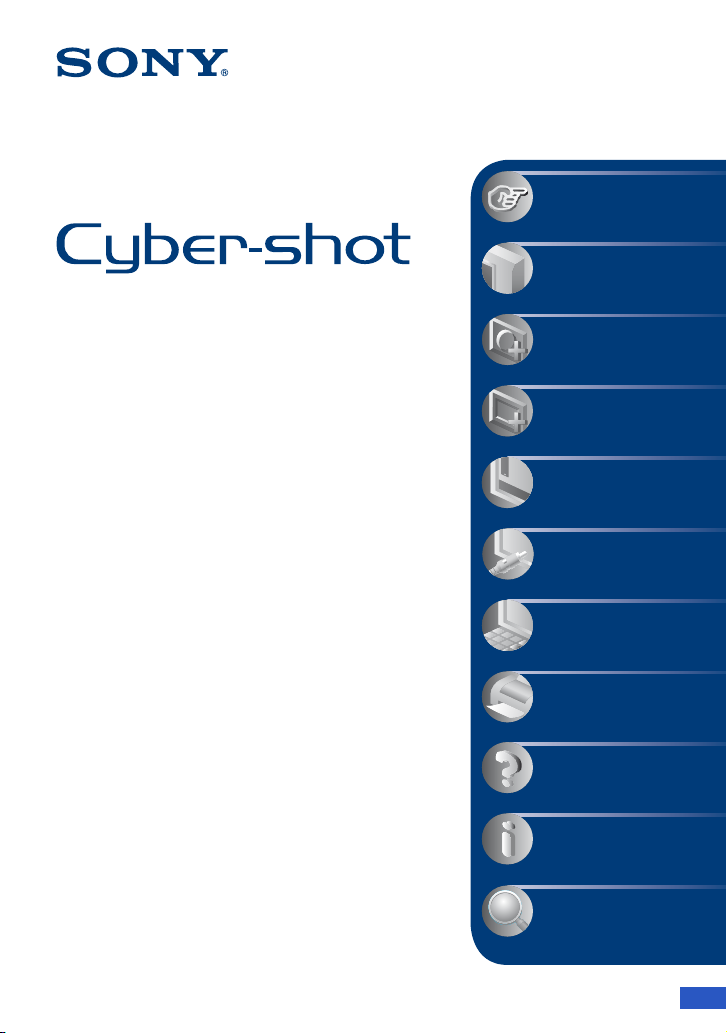
VNAPSAUTA!
Sisällysluettelo
Peruskäyttö
Kuvaustoimintojen
käyttäminen
Digitaalikamera
Cyber-shot-käsikirja
DSC-W300
Ennen kuin alat käyttää laitetta, lue tämä
käsikirja, ”Käyttöopas” ja ”Cyber-shot-
edistyneen käytön opas” huolellisesti ja
säilytä oppaat myöhempää tarvetta varten.
Katselutoimintojen
käyttäminen
Asetusten
mukauttaminen
Kuvien katseleminen
televisiosta
Tietokoneen käyttäminen
Valokuvien tulostaminen
Vianmääritys
Muut
Hakemisto
© 2008 Sony Corporation 3-300-513-11(1)
FI
Page 2
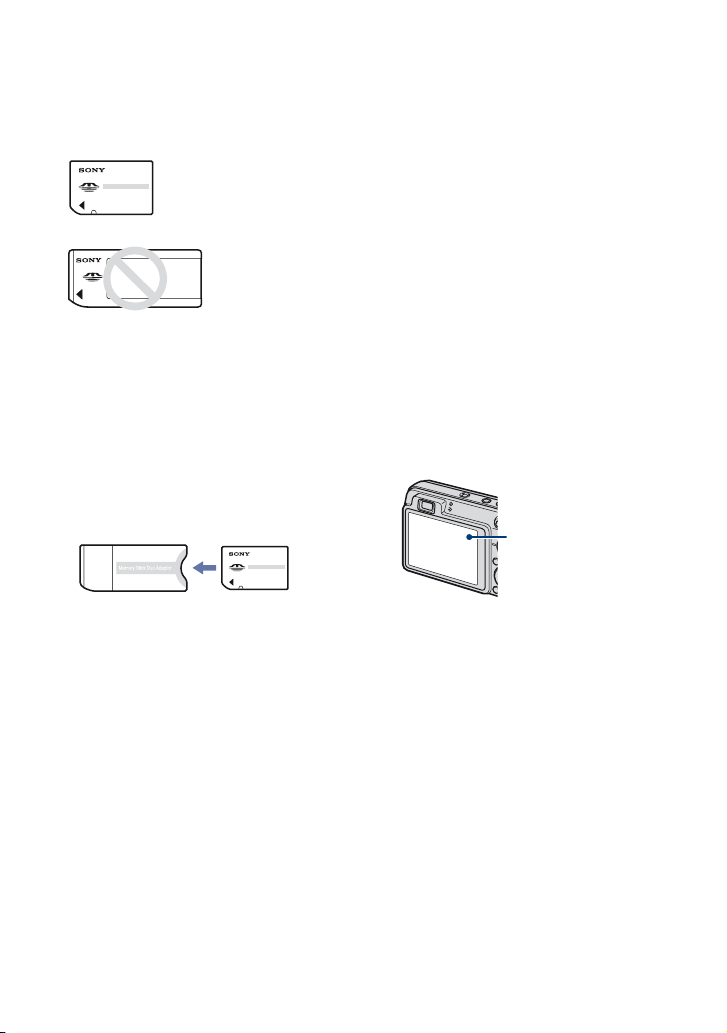
Kameran käyttöä koskevia huomautuksia
Käytettäviä ”Memory Stick” -kortteja (ei
mukana) koskevia huomautuksia
”Memory Stick Duo”
Voit käyttää ”Memory
Stick Duo” -korttia
kameran kanssa.
”Memory Stick”
Et voi käyttää
”Memory Stick”
-korttia kameran
kanssa.
Muita muistikortteja ei voi käyttää.
• Lisätietoja ”Memory Stick Duo” -korteista on
sivulla 136.
Käytettäessä ”Memory Stick Duo”
-korttia ”Memory Stick”
-yhteensopivassa laitteessa
”Memory Stick Duo” -korttia voi käyttää
asettamalla se Memory Stick Duo
-sovittimeen (ei mukana).
Memory Stick Duo
-sovitin
Akkua koskevia huomautuksia
• Lataa akku (mukana) ennen kameran
ensimmäistä käyttökertaa.
• Akun voi ladata, vaikka se ei ole täysin ehtynyt.
Voit käyttää myös vain osittain ladattua akkua.
• Jos et aio käyttää akkua pitkään aikaan, käytä
sen lataus loppuun, poista akku kamerasta ja
säilytä akkua viileässä ja kuivassa paikassa.
Tämä auttaa ylläpitämään akun toimintoja.
• Jos haluat lisätietoja käytettävistä akuista, katso
sivua 138.
Carl Zeiss -objektiivi
Tässä kamerassa on Carl Zeiss -objektiivi,
jonka avulla saadaan teräviä ja
selväkontrastisia kuvia.
Tämän kameran objektiivi on valmistettu
Saksassa Carl Zeiss -yhtiön sertifioimaa
laadunvarmistusjärjestelmää käyttäen ja
Carl Zeiss -yhtiön laatustandardeja
noudattaen.
LCD-näyttöä ja objektiivia koskevia
huomautuksia
• Nestekidenäyttö on valmistettu erittäin tarkkaa
tekniikkaa käyttäen. Siksi yli 99,99 %
kuvapisteistä on täysin toimivia. LCD-näytössä
voi kuitenkin näkyä erittäin pieniä mustia ja/tai
vaaleita pisteitä (valkoisia, punaisia, sinisiä tai
vihreitä). Nämä pisteet syntyvät normaalissa
valmistusprosessissa eivätkä vaikuta
tallenteisiin.
Mustat, valkoiset,
punaiset, siniset tai
vihreät pisteet
• LCD-näytön tai objektiivin pitkäaikainen
altistuminen suoralle auringonvalolle voi
vahingoittaa näitä osia. Ole huolellinen, jos
sijoitat kameran ikkunan lähelle tai ulos.
• Älä paina LCD-näyttöä. Näytön väri voi
muuttua ja näyttö vikaantua.
• LCD-näytössä voi näkyä jälkikuvia kylmissä
olosuhteissa. Tämä ei ole merkki viasta.
• Varo kolhimasta liikuteltavaa objektiivia ja
käsittelemästä sitä kovakouraisesti.
Tässä käsikirjassa käytetyt kuvat
Tämän käsikirjan esimerkeissä käytetyt kuvat
ovat jäljennettyjä kuvia, eivät tällä kameralla
otettuja todellisia kuvia.
2
Page 3
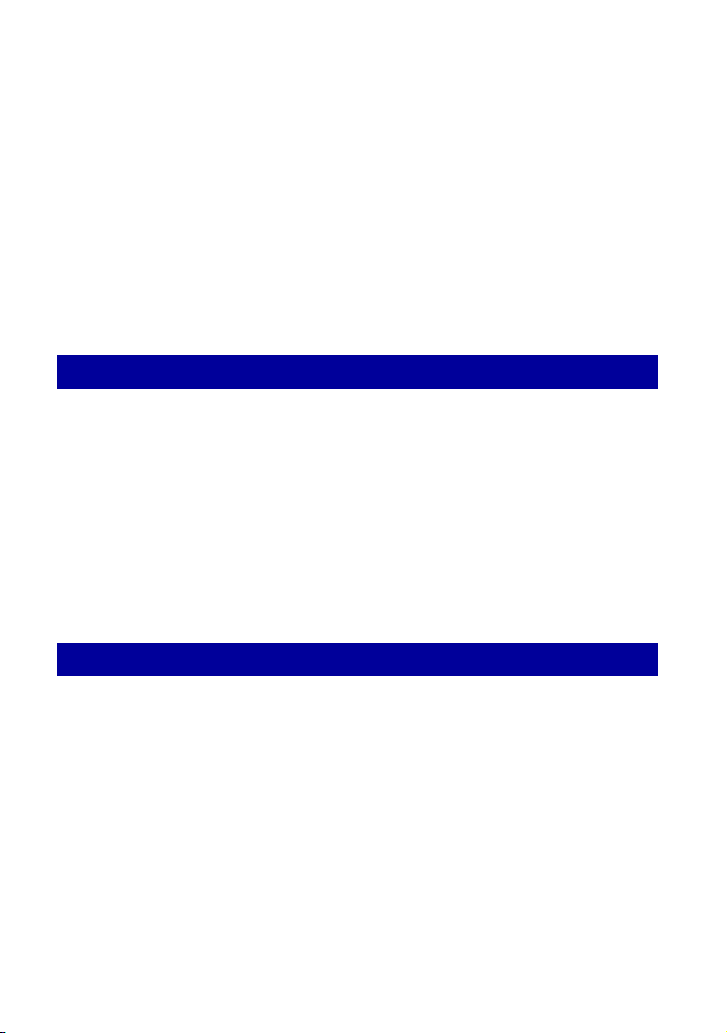
Sisällysluettelo
Kameran käyttöä koskevia huomautuksia.................................................2
Perustekniikkoja hyvien kuvien saamiseksi...............................................7
Tarkennus – Tarkentaminen kohteeseen onnistuneesti .................................... 7
Valotus – Valon voimakkuuden säätö................................................................ 9
Väri – Valaistuksen vaikutus ............................................................................ 10
Laatu – ”Kuvan laatu” ja ”kuvakoko” ............................................................... 11
Salamavalo – Salamavalon käyttäminen ......................................................... 13
Osien tunnistaminen................................................................................14
Näytön ilmaisimet....................................................................................16
Näytön muuttaminen ...............................................................................20
Sisäisen muistin käyttäminen..................................................................22
Peruskäyttö
Tilapyörän käyttäminen ...........................................................................23
Kuvien ottaminen (Automaattisäätö-tila) .................................................24
Valokuvien ottaminen (Valotusohjelma) ..................................................28
Kuvaaminen käsivalotuksen avulla .........................................................34
Kuvien katseleminen ...............................................................................36
Kuvien katseleminen diaesityksenä ........................................................38
Kuvien poistaminen.................................................................................42
Toimintojen käytön oppiminen – HOME/Valikko .....................................44
Valikkojen toiminnot ................................................................................47
Kuvaustoimintojen käyttäminen
Kuvausvalikko .........................................................................................49
Valotusohjelma: Valotusohjelman valitseminen
Kuvakoko: Kuvakoon valitseminen
Salamavalo: Salama-asetus
Kasvontunnistus: Kuvattavan henkilön kasvojen havaitseminen
Hymyn tunnistus: Hymyntunnistustoiminnon määrittäminen
Hymyntunn. herkkyys: Hymyntunnistuksen herkkyyden määrittäminen
Kuvaustapa: Jatkuvan kuvaustavan valitseminen
Valotuksen tunnistus: Kuvattavan valotuksen selvittäminen ja kuvan ottaminen
EV: Valon voimakkuuden säätö
ISO: Valonherkkyyden valitseminen
Mittausmuoto: Mittausmuodon valitseminen
Tarkennus: Tarkennustavan muuttaminen
Valkotasap.: Värisävyjen säätäminen
3
Page 4
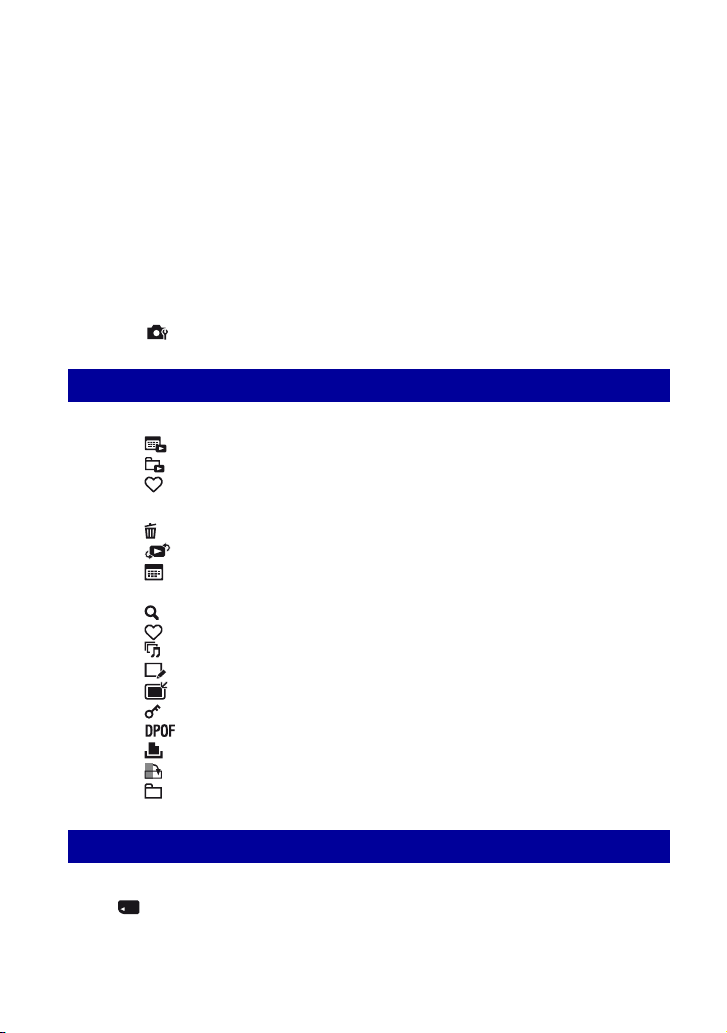
Sisällysluettelo
Vedenalainen valkotasap.: Värisävyjen säätäminen Vedenalainen-tilassa
Salamateho: Salamavalon voimakkuuden säätäminen
Punasilm.esto: Punasilmäisyyden estotoiminnon määrittäminen
DRO: Kirkkauden ja kontrastin optimointi
Kohinan vähennys: Kohinan vähennyksen säätäminen
Väritila: Kuvan eloisuuden muuttaminen ja erikoistehosteiden lisääminen
Värisuodatin: Värisuodatin-toiminnon määrittäminen
Värikylläisyys: Värikylläisyyden säätäminen
Kontrasti: Kontrastin säätäminen
Terävyys: Terävyyden säätäminen
SteadyShot: Epäterävyyttä vähentävän tilan valinta
(Kuvausasetukset): Kuvausasetusten valitseminen
Katselutoimintojen käyttäminen
Katselutilan valitseminen ........................................................................68
(Pvm.-näkymä): Näyttö päivämäärän mukaan
(Kansionäkymä): Näyttö kansion mukaan
(Suosikit): Suosikeiksi merkittyjen kuvien näyttäminen
Katseluvalikko.........................................................................................69
(Poista): Kuvien poistaminen
(Katselutila): Katselutilojen vaihtaminen
(Päivämääräluettelo): Toistopäivämäärän valitseminen päivämääränäkymää
käytettäessä
(Suodata kasvojen mukaan): Tiettyjen ehtojen mukaan suodatettujen kuvien toisto
(Lisää/poista Suosikit): Suosikkien lisääminen/poistaminen
(Kuvaesitys): Kuvasarjan toisto
(Parantelu): Kuvien parantelu
(Monivalint. koonmuutos): Kuvakoon muuttaminen käytön mukaan
(Suojaa): Kuvien tahattoman poiston estäminen
: Kuvatilausmerkin lisääminen
(Tulosta): Kuvien tulostaminen tulostimella
(Käännä): Valokuvan kääntäminen
(Valitse kansio): Kansion valitseminen kuvien katselemista varten
Asetusten mukauttaminen
Hallitse muistia -ominaisuuden ja asetusten mukauttaminen ................. 80
Hallitse muistia ................................................................................. 82
4
Page 5
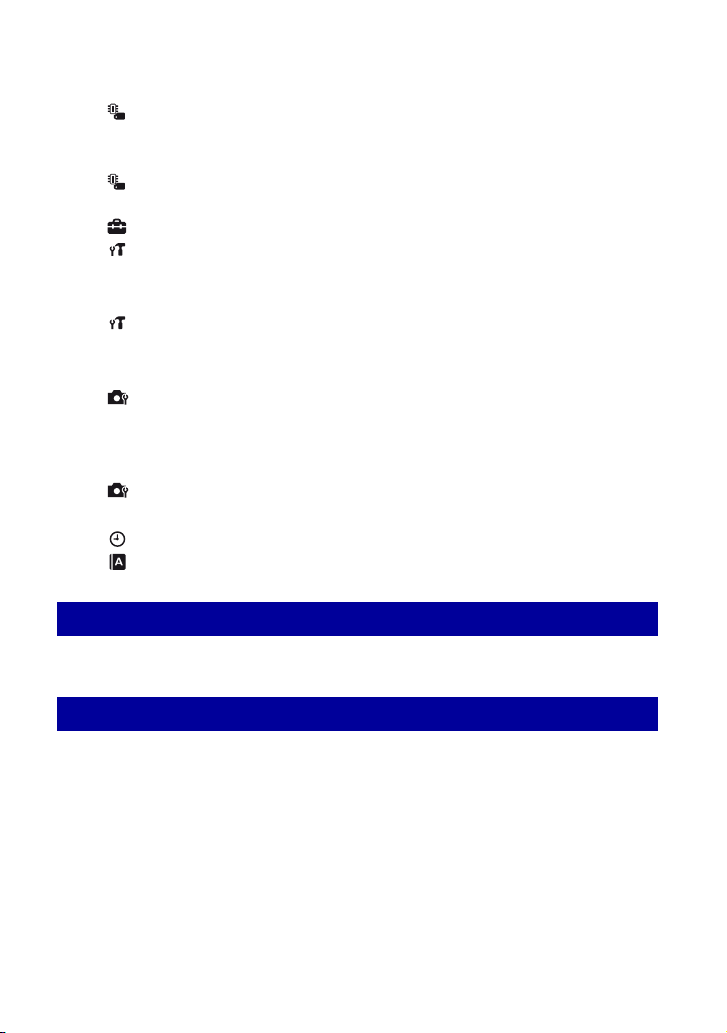
Sisällysluettelo
Muistityökalu — Memory Stick -työkalu ............................................82
Alustus
Luo kansio
Muistityökalu — Sisäinen muisti -työkalu..........................................84
Alustus
Asetuks.............................................................................................85
Pääasetukset — Pääasetukset 1......................................................85
Piippaus
Toimintaop.
Pääasetukset — Pääasetukset 2......................................................87
USB-liitäntä
COMPONENT
Kuvausasetukset — Kuvausasetukset 1...........................................89
AF-apuvalo
Apuviiva
AF-tapa
Kuvausasetukset — Kuvausasetukset 2...........................................92
Autom.suuntaus Autom. Katselu
Kellonajan asetuks............................................................................93
Language Setting..............................................................................94
Kuvien katseleminen televisiosta
Muuta kansiota
Kopioi
Palauta
Hymyn esittelytila
Videolähtö
Leveä zoomnäyttö
Digitaalizoomaus
Muunnoslinssi
Kuvien katseleminen televisiosta ............................................................95
Tietokoneen käyttäminen
Windows-tietokoneen käyttäminen..........................................................98
Ohjelmiston (mukana) asentaminen......................................................100
”Picture Motion Browser” -ohjelma (mukana)........................................102
Kuvien kopioiminen tietokoneeseen käyttämällä ohjelmistoa ”Picture
Motion Browser” ....................................................................................103
Kuvien kopioiminen tietokoneeseen ilman ohjelmistoa ”Picture Motion
Browser”................................................................................................107
Tietokoneeseen tallennettujen kuvatiedostojen katseleminen kamerassa
kopioimalla ne korttiin ”Memory Stick Duo”...........................................109
”Music Transfer” -ohjelmiston käyttäminen (mukana) ...........................110
5
Page 6
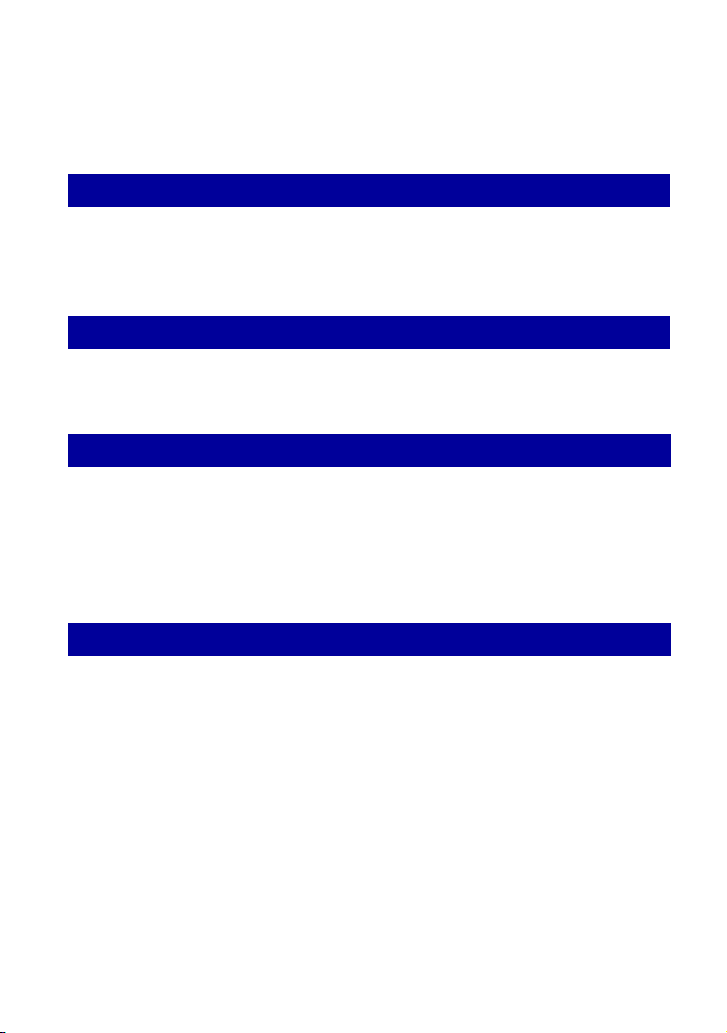
Sisällysluettelo
Macintosh-tietokoneen käyttäminen .....................................................111
”Cyber-shot-edistyneen käytön opas” -julkaisun lukeminen .................113
Valokuvien tulostaminen
Valokuvien tulostaminen.......................................................................114
Suoratulostus PictBridge-yhteensopivalla tulostimella.......................... 115
Tulostaminen tulostuspalvelussa.......................................................... 118
Vianmääritys
Vianmääritys .........................................................................................120
Varoitusilmaisimet ja -ilmoitukset.......................................................... 131
Muut
Kameran käyttäminen ulkomailla — virtalähteet................................... 135
Tietoja ”Memory Stick Duo” -korteista................................................... 136
Tietoja akusta........................................................................................138
Akkulaturi .............................................................................................. 139
Cyber-shot Station ................................................................................140
Hakemisto
6
Hakemisto.............................................................................................141
Page 7
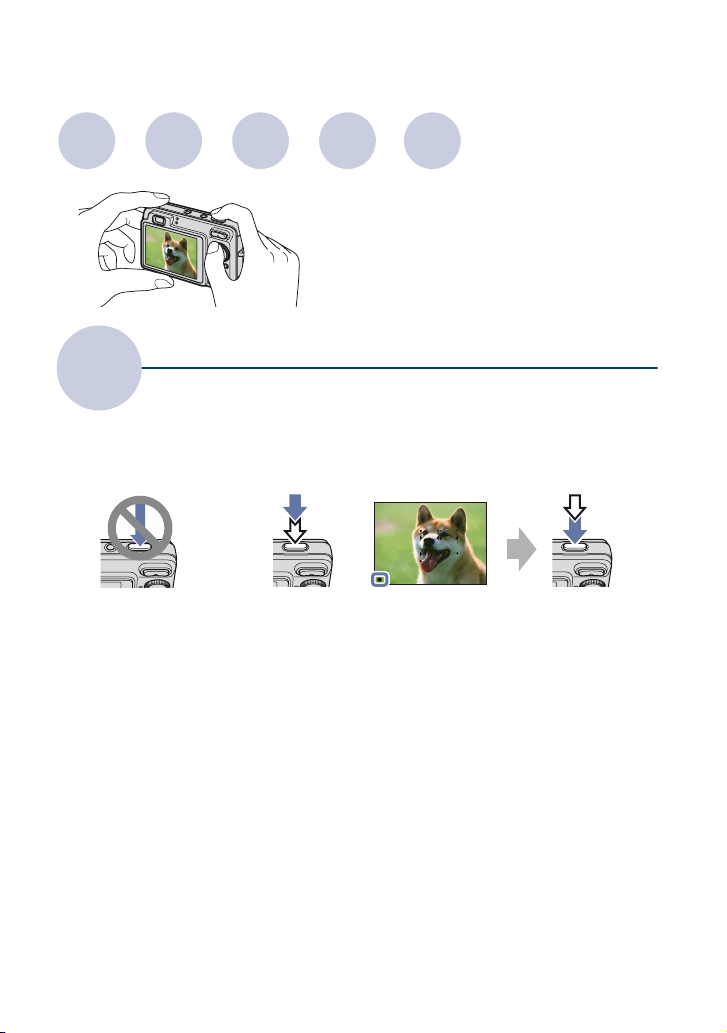
Perustekniikkoja hyvien kuvien saamiseksi
Tarkennus
Tarkennus
Kun suljinpainike painetaan puoliväliin, kamera säätää tarkennusta automaattisesti
(Automaattitarkennus). Muista painaa suljinpainike ainoastaan puoliväliin.
Älä paina suljinpainiketta
heti alas.
Kun tarkennus on hankalaa
Jos kohde näyttää epäterävältä vielä tarkennuksen jälkeen, syynä voi olla kameran tärinä.
t Katso kohtaa ”Vinkkejä epäterävyyden välttämiseksi” jäljempänä.
Valotus
Väri Laatu
Salamavalo
Tässä osassa kuvataan perusteet, joiden avulla
voit käyttää kameraa tehokkaasti. Tässä
kerrotaan, kuinka voit käyttää kameran eri
toimintoja, kuten tilapyörää (sivu 23),
HOME-näyttöä (sivu 44) ja valikkoja
(sivu 46).
Tarkentaminen kohteeseen onnistuneesti
Paina suljinpainike
puoliväliin asti.
t [Tarkennus] (sivu 58)
AE/AF-lukkoilmaisin
vilkkuu , palaa/
piippaa
Paina sitten
suljinpainike pohjaan
asti.
7
Page 8
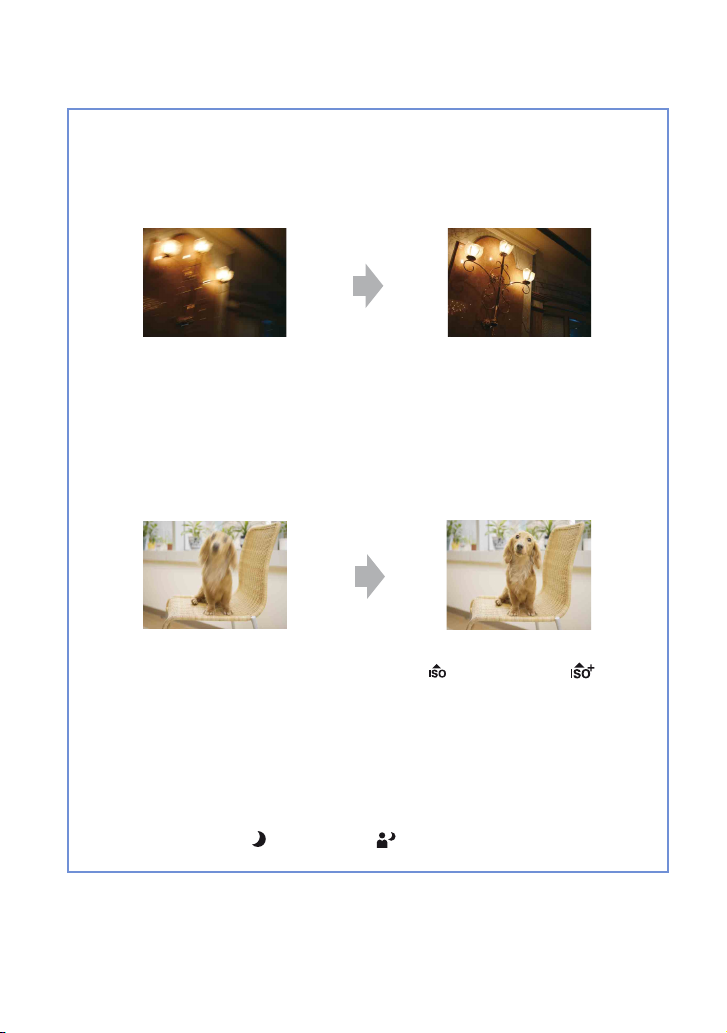
Perustekniikkoja hyvien kuvien saamiseksi
Vinkkejä epäterävyyden välttämiseksi
Kamera liikkui vahingossa kuvaa otettaessa. Tätä kutsutaan ”kameran tärinäksi”. Kohteen
liikkumista kuvaa otettaessa kutsutaan ”kohteen epäterävyydeksi”.
Kameran tärinä
Syy
Kädet tai keho tärisee, kun pidät kameraa ja painat
suljinpainiketta, jolloin koko näyttö tulee
epäteräväksi.
Epäterävyyden vähentäminen
• Käytä jalustaa tai aseta kamera tasaiselle
alustalle, jotta kamera pysyy vakaana.
• Ota kuva 2 sekunnin viipeellä toimivalla
itselaukaisimella ja pidä kamera vakaana
pitämällä käsivarsiasi tiukasti kehoasi vasten
suljinpainikkeen painamisen jälkeen.
Kohteen epäterävyys
Syy
Vaikka kamera on vakaa, kohde liikkuu
valotuksen aikana, jolloin kohteesta tulee
epäterävä suljinpainiketta painettaessa.
Huomautuksia
• Tehtaan oletusasetuksissa on otettu käyttöön epäterävyyttä vähentävä toiminto, mikä vähentää
kameran tärinää automaattisesti. Tästä ei ole kuitenkaan apua, kun kohde liikkuu.
• Kameran tärinää ja kohteen epäterävyyttä esiintyy myös usein vähäisessä valossa tai käytettäessä
hidasta suljinnopeutta, kuten (Hämärä) -tilaa tai (Hämärä muotokuva) -tilaa. Ota tällöin kuva
pitämällä yllä olevat ohjeet mielessä.
Epäterävyyden vähentäminen
• Valitse (Suuri herkkyys)- tai
(Erikoisherkkyys) -tila Valotusohjelmassa.
• Valitse suurempi ISO-herkkyys, jolloin suljin
toimii nopeammin, ja paina suljinpainiketta
ennen kohteen liikkumista.
8
Page 9
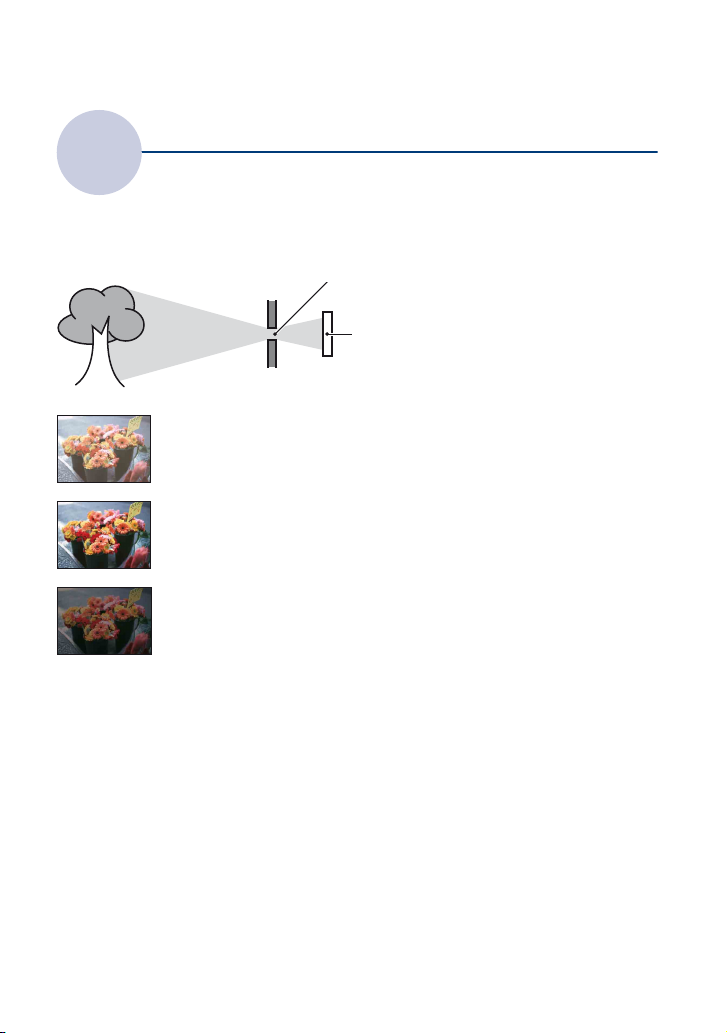
Perustekniikkoja hyvien kuvien saamiseksi
Valotus
Voit luoda erilaisia kuvia säätämällä valotusta ja ISO-herkkyyttä. Valotus on se määrä valoa,
jonka kamera saa, kun suljin vapautetaan.
Valon voimakkuuden säätö
Valotusaika = Se aika, jonka kamera saa valoa
Valotus:
Aukko = Sen aukon koko, josta valo pääsee kulkemaan
Ylivalotus
= liian paljon valoa
Vaalea kuva
Oikea valotus
Alivalotus
= liian vähän valoa
Tummempi kuva
(sulkimen nopeus)
läpi
ISO-herkkyys (Suositeltava valotusarvo)
=
Kuvausherkkyys
Valotus asetetaan automaattisesti oikeaan
arvoon automaattisäätötilaa käytettäessä.
Voit kuitenkin säätää sitä manuaalisesti
alla mainittujen toimintojen avulla.
Käsivalotus:
Tätä käytettäessä valotusaika ja aukon
arvo säädetään käsin (sivu 34).
EV-arvon säätäminen:
Tämän avulla voit säätää kameran
määrittämää valotusta (sivu 55).
Mittausmuoto:
Tämän avulla voit muuttaa sitä kohteen
osaa, josta valotus määritetään (sivu 57).
9
Page 10
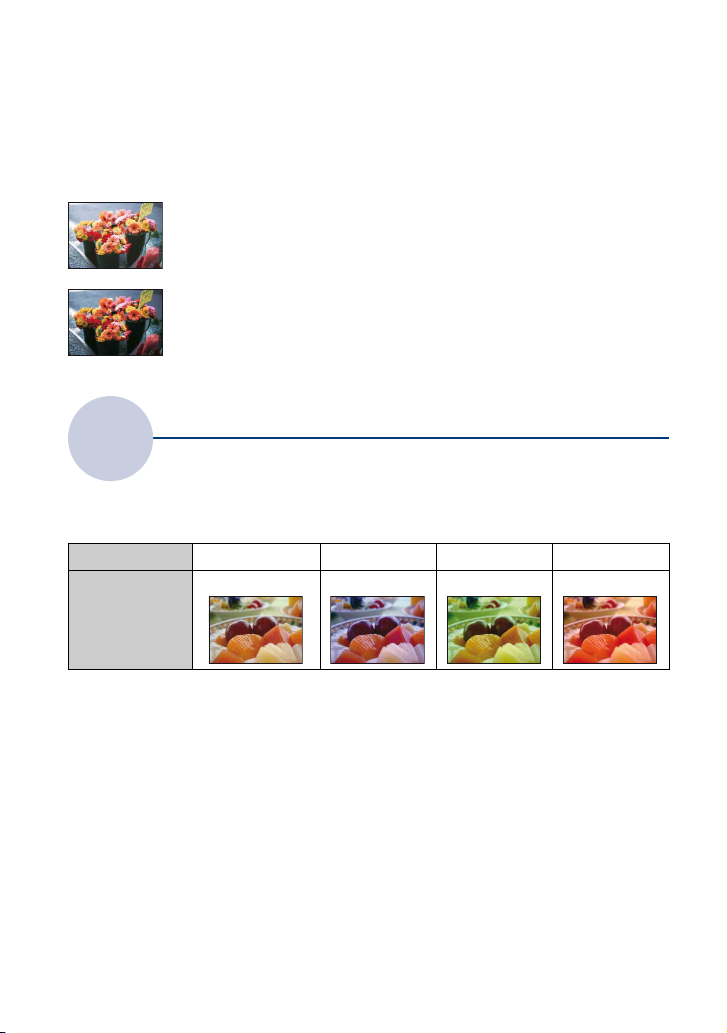
Perustekniikkoja hyvien kuvien saamiseksi
ISO-herkkyyden säätäminen (Suositeltava valotusarvo)
ISO-herkkyys on tallennusvälineiden nopeusasetus, jossa on valoa vastaanottava
kuvatunnistin. Vaikka valotus olisi sama, kuvat ovat erilaisia ISO-herkkyyden mukaan.
ISO-herkkyyden säätämisestä on lisätietoja sivulla 56.
Suuri ISO-herkkyys
Tallentaa vaalean kuvan myös vähäisessä valossa; suljinnopeutta
kasvatetaan epäterävyyden vähentämiseksi.
Kuvaan tulee yleensä kuitenkin kohinaa.
Pieni ISO-herkkyys
Kuvasta tulee tasaisempi.
Jos valotus ei riitä, kuvasta voi kuitenkin tulla tumma.
Väri
Valaistusolosuhteet vaikuttavat kohteen havaittavaan väriin.
Valaistuksen vaikutus
Esimerkki: valonlähteiden vaikutus kuvan väriin
Sää/valaistus
Valon
ominaisuudet
Värisävyt säätyvät automaattisesti Automaattisäätö-tilaa käytettäessä.
Voit kuitenkin säätää värisävyjä manuaalisesti [Valkotasap.]-asetuksen avulla (sivu 60).
Päivänvalo Pilvinen Loistelamppu Hehkulamppu
Valkoinen (vakio) Sinertävä Vihertävä Punertava
10
Page 11
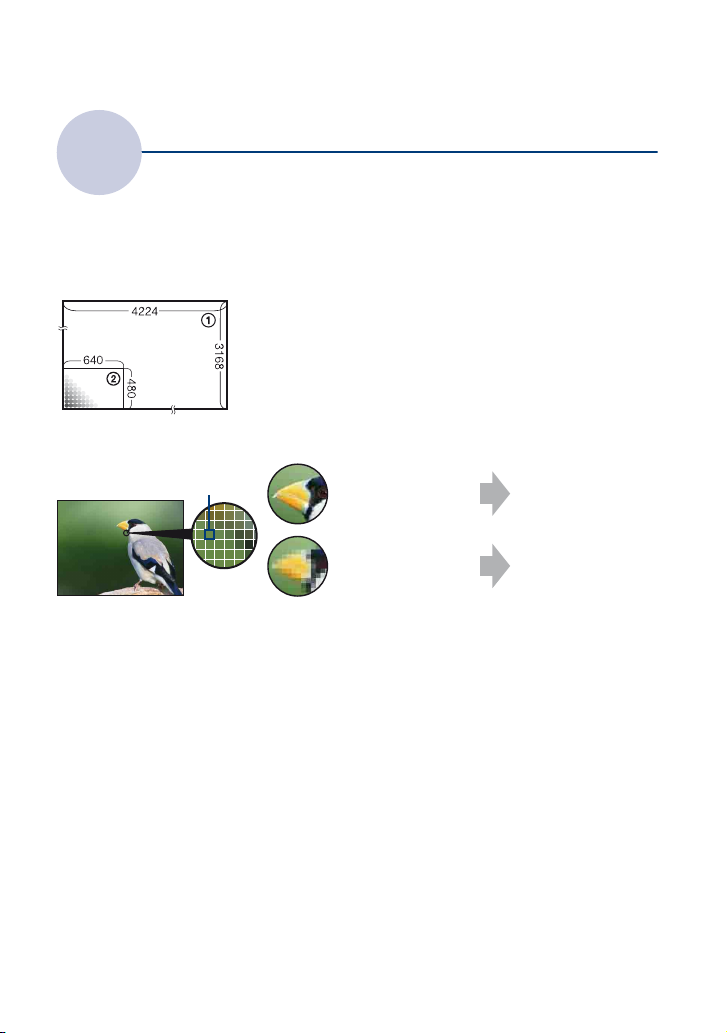
Perustekniikkoja hyvien kuvien saamiseksi
Laatu
”Kuvan laatu” ja ”kuvakoko”
Digitaalikuva koostuu joukosta pieniä pisteitä, joita kutsutaan kuvapisteiksi.
Jos kuva sisältää suuren määrän kuvapisteitä, kuvatiedosto on suuri ja vie paljon muistia ja
kuvassa näkyy tarkkoja yksityiskohtia. ”Kuvakoko” ilmaistaan kuvapisteiden määränä.
Vaikka et voikaan nähdä eroa kameran näytössä, kuvien tarkkuus ja tietojen käsittelyyn
tarvittava aika ovat erilaiset, kun kuva tulostetaan tai näytetään tietokoneen näytöllä.
Kuvapisteiden ja kuvakoon selitys
1 Kuvakoko: 13M
4224 kuvapistettä × 3168 kuvapistettä = 13 381 632
kuvapistettä
2 Kuvakoko: VGA
Kuvapisteet
640 kuvapistettä × 480 kuvapistettä = 307 200
kuvapistettä
Käytettävän kuvakoon valitseminen (sivu 12)
Kuvapiste
Paljon kuvapisteitä
(hienolaatuinen kuva
ja suuri tiedoston
koko)
Vähän kuvapisteitä
(karkea kuva ja pieni
tiedoston koko)
Esimerkki: Tulostus
A3+-kokoon asti
Esimerkki:
Sähköpostiviestin
liitetiedosto
11
Page 12
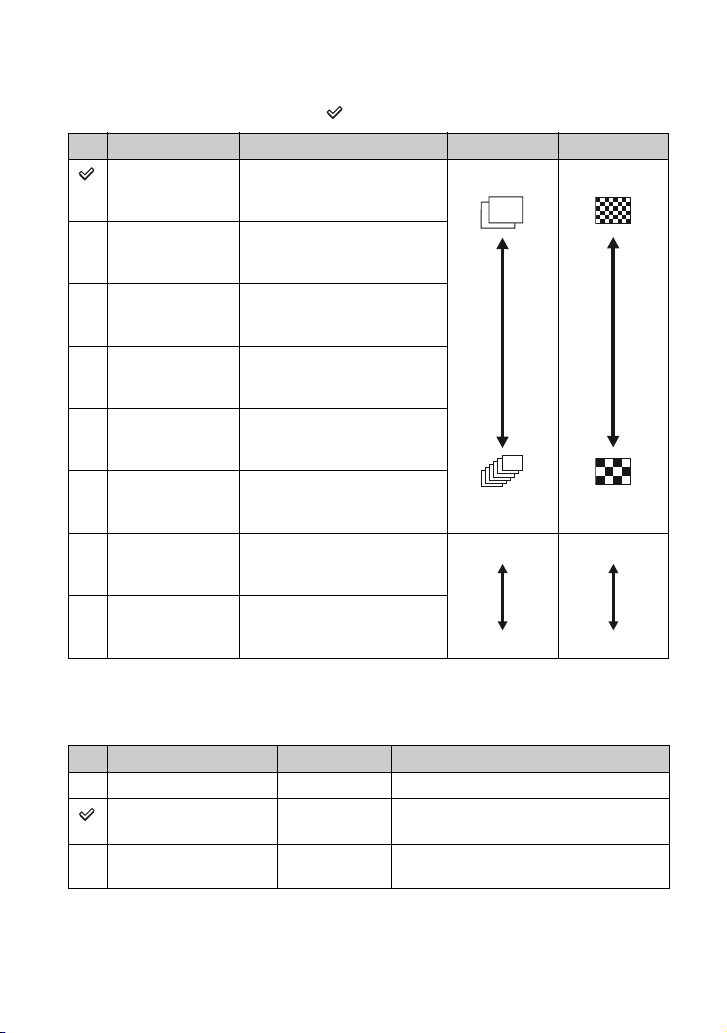
Perustekniikkoja hyvien kuvien saamiseksi
Tehdasasetukset on merkitty symbolilla .
Kuvakoko Käyttöohjeita Kuvien määrä Tulostaminen
13M
Enintään A3+-tulosteille Vähemmän
(4224 × 3168)
Hieno
3:2 (12M)
*1
Kuvaa kuvasuhteella 3:2
(4224 × 2816)
8M
Enintään A3-tulosteille
(3264×2448)
5M
Enintään A4-tulosteille
(2592×1944)
3M
(2048×1536)
VGA
(640×480)
16:9 (10M)
*2
(4224 × 2376)
16:9 (2 M)
*2
Enintään 10×15 cm:n tai
13×18 cm:n tulosteille
Kuvaa pienellä kuvakoolla
sähköpostin liitteeksi
HDTV:ssä katselua varten ja
tulostus enintään kokoon A3
HDTV:ssä katselua varten
Enemmän
Vähemmän
Karkea
Hieno
(1920×1080)
Enemmän
*1)Kuvat tallennetaan käyttäen 3:2-kuvasuhdetta, joka on esimerkiksi valokuvapapereiden ja postikorttien
sivusuhde.
2)
*
Kuvan molemmat sivut voivat rajautua pois tulostettaessa (sivu 128).
Videon kuvakoko Kuvia sekunnissa Käyttöohjeita
Karkea
640(hieno) (640×480) Noin 30 Kuvaa korkealaatuista elokuvaa televisiolle
640(vakio) (640×480) Noin 17 Kuvaa normaalilaatuista elokuvaa
televisiolle
320 (320×240) Noin 8 Kuvaa pienessä koossa sähköpostin
liitteeksi
• Mitä suurempi kuvakoko, sitä parempi kuvan laatu.
• Mitä enemmän kuvia otetaan sekunnissa, sitä tasaisempi toistettavasta kuvasta tulee.
12
Page 13
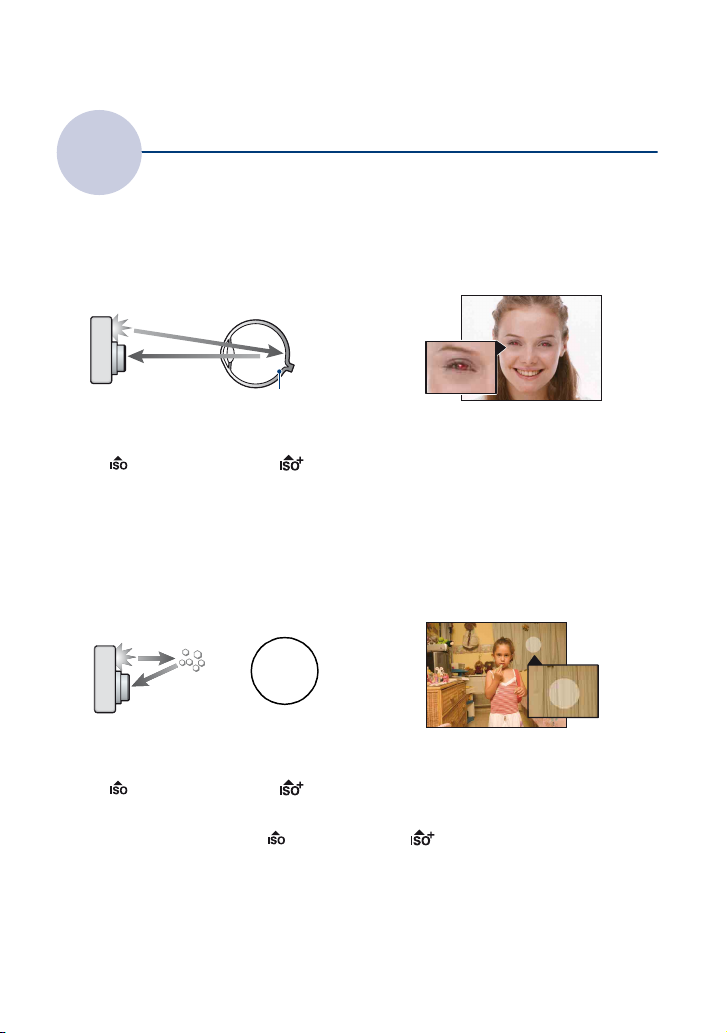
Perustekniikkoja hyvien kuvien saamiseksi
Salamavalo
Salamavalon käyttäminen
Salamavaloa käytettäessä kuvattavan henkilön silmät voivat tulla punaisiksi tai niissä voi
näkyä epäterävä valkoinen piste. Nämä ilmiöt voi estää seuraavilla toimilla.
”Punasilmäisyys”
Pupillit laajentuvat vähäisessä valossa. Salamavalo heijastuu silmän takaosassa (retinassa)
olevista olevista verisuonista, mikä aiheuttaa ”punasilmäisyyden”.
Kamera Silmä
Retina
Miten ”punasilmäisyyttä” voi vähentää?
• Valitse [Punasilm.esto]-asetukseksi [Päällä] (sivu 63)
• Valitse (Suuri herkkyys) -tila* tai (Erikoisherkkyys) -tila* Valotusohjelmassa (sivu 29).
(Salamavalo poistuu käytöstä automaattisesti.)
• Kun kuvattavan henkilön silmät muuttuvat punaisiksi, voit korjata kuvaa katseluvalikon [Parantelu]toiminnolla (sivu 72) tai kameran mukana tulevalla ohjelmistolla ”Picture Motion Browser”.
”Valkoiset pisteet”
Tämän aiheuttaa linssin lähellä leijailevat hiukkaset (pöly, siitepöly tms.). Kun kameran
salamavalo valaisee ne, ne näkyvät kuvassa valkoisina pisteinä.
Kamera
Ilmassa olevat
hiukkaset (pöly,
siitepöly tms.)
Miten ”valkoisia pisteitä” voi vähentää?
• Valaise huone ja ota kuva ilman salamavaloa.
• Valitse (Suuri herkkyys) -tila* tai (Erikoisherkkyys) -tila* Valotusohjelmassa. (Salamavalo
poistuu käytöstä automaattisesti.)
Kohde
* Vaikka Valotusohjelmassa valitaan (Suuri herkkyys)- tai (Erikoisherkkyys) -tila, suljinnopeus
voi olla normaalia hitaampi vähäisessä valossa tai pimeässä paikassa. Käytä tällöin jalustaa tai pidä
käsivarsiasi tiukasti kehoasi vasten suljinpainikkeen painamisen jälkeen.
13
Page 14

Osien tunnistaminen
Katso yksityiskohtaiset käyttötiedot
suluissa olevilta sivuilta.
A POWER-painike
B Suljinpainike (24)
C POWER-valo
D Salamavalo (26)
E Mikrofoni
F Objektiivi
G Kaiutin
H Etäisyysmittarin ikkuna
I Itselaukaisimen valo (27)/
Hymysulkimen valo (32)/
AF-apuvalo (89)
Pohjassa
14
A AE/AF-lukitusvalo (vihreä)
B Salaman varauksen valo /
Tallennusvalo (oranssi)
C Etäisyysmittari
D LCD-näyttö (20)
E MENU-painike (46)
F (Toisto) -painike (36)
G Kuvattaessa: W/T (Zoomaus) -painike
(25)
Katseltaessa: / (Toistozoomaus)
-painike (36)/ (Hakemisto) -painike
(37)
H Koukku rannehihnalle
I Tilapyörä (23)
Page 15
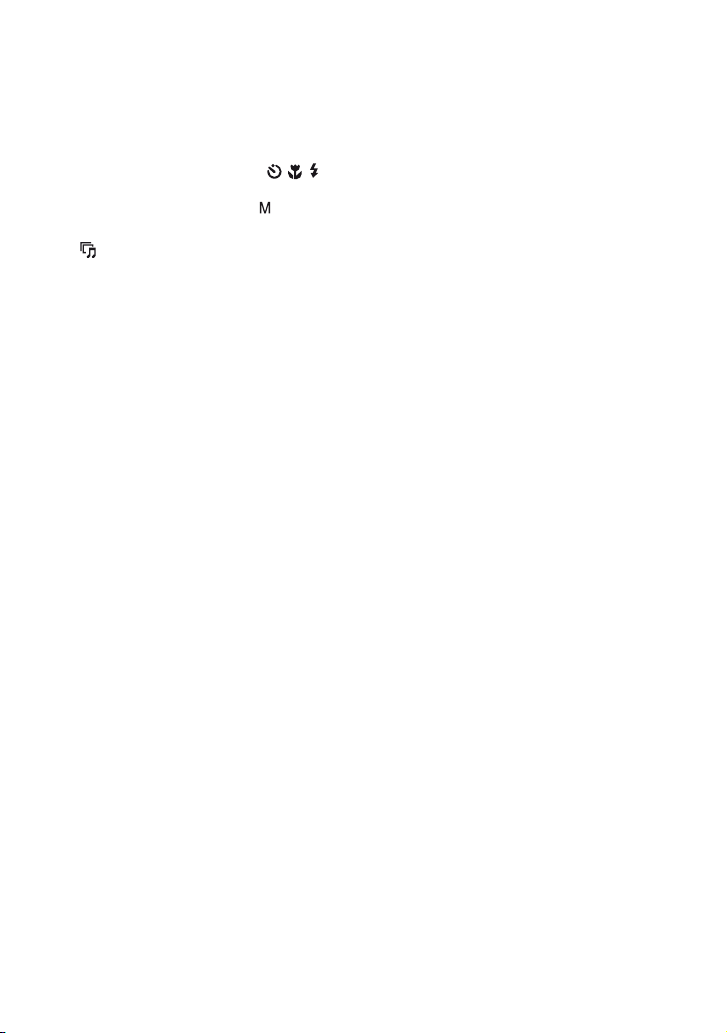
Osien tunnistaminen
J HOME-painike (44)
K Ohjauspainike
Valikko käytössä: v/V/b/B/z (46)
Valikko pois käytöstä: DISP/ / /
(20, 26, 27)
Kun tilapyörä on asennossa :
Valotusaika etusijalla / Aukko (34)
L (Diaesitys) -painike (38)
M Jalustan liitäntä
• Käytä jalustaa, jonka ruuvin pituus on
enintään 5,5 mm. Muuten kameraa ei voi
kiinnittää tukevasti ja kamera voi
vahingoittua.
N Monikäyttöliitäntä
Käytetään seuraavissa tilanteissa:
• Luotaessa USB-yhteys kameran ja
tietokoneen välille.
• Liitettäessä kamera television audio-/
videotuloliitäntöihin.
• Liitettäessä kamera PictBridgeyhteensopivaan tulostimeen.
O Akkulokeron / ”Memory Stick Duo”
-lokeron kansi
P Akkulokero
Q ”Memory Stick Duo” -korttipaikka
R Kortinkäyttövalo
S Akun poistovipu
15
Page 16
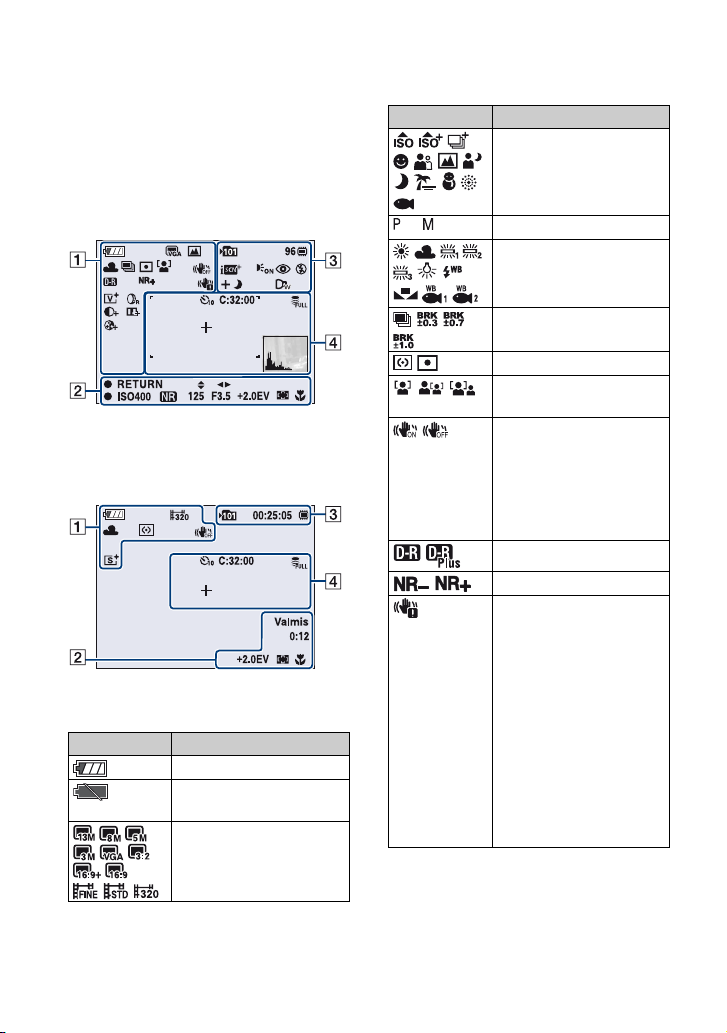
Näytön ilmaisimet
Näyttö muuttuu joka kerta, kun
ohjauspainikkeesta painetaan v (DISP)
(sivu 20).
Katso yksityiskohtaiset käyttötiedot
suluissa olevilta sivuilta.
Kuvattaessa valokuvia
• Ilmaisimet ovat rajoittuneita Helppo kuvaus
-tilassa.
Kuvattaessa videoita
A
Näyttö Ilmaisin
Akun jäljellä oleva varaus
Akun vähäisen varauksen
varoitus (131)
Kuvakoko
(49)
Näyttö Ilmaisin
Tilapyörä (23)
Sarjakuvaustila/
Mittausmuoto (57)
SteadyShot
Kohinan vähennys (64)
Tilapyörä/valikko
(Valotusohjelma)
Valkotasapaino (60, 62)
Haarukointitila
Kasvontunnistus (51)/
Hymyn tunnistus (52)
• Näkyviin tulee SteadyShotasetuksen mukaan
jompikumpi näistä
ilmaisimista, kun
suljinpainike painetaan
puoliksi alas.
DRO (63)
Tärinävaroitus
• Ilmaisee, että tärinä voi
estää terävien kuvien
ottamisen valon
vähäisyyden vuoksi. Voit
kuitenkin ottaa kuvia,
vaikka tärinävaroitus olisi
näkyvissä. Suosittelemme
kuitenkin epäterävyyttä
vähentävän toiminnon tai
salamavalon käyttöä
valaistuksen parantamiseksi
tai jalustan tai muun tuen
käyttöä kameran
tukemiseksi (sivu 8).
(28)
(53)
(67)
16
Page 17
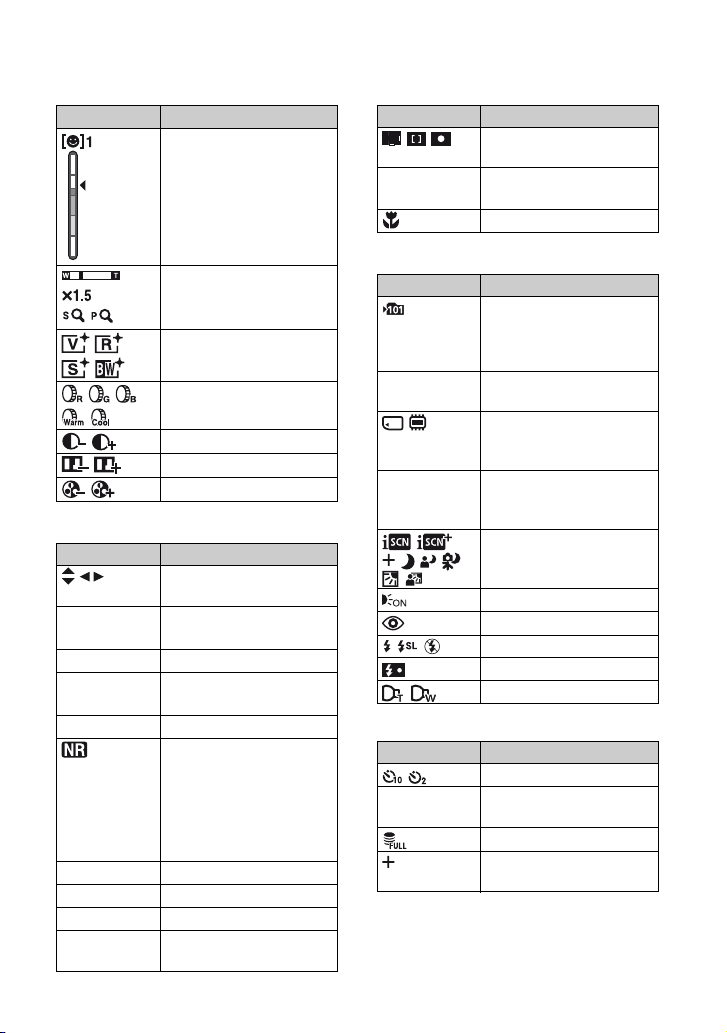
Näytön ilmaisimet
Näyttö Ilmaisin
Hymyntunnistuksen
herkkyysilmaisin/Kuvien
määrä (32)
Zoomauskerroin (
Väritila
Värisuodatin (65)
Kontrasti (66)
Terävyys (66)
Värikylläisyys (66)
25, 90)
(64)
B
Näyttö Ilmaisin
Käsivalotuksen asetustila
z RETURN
z SET
z AE/AF-lukko
KUVAA
Valmis
ISO400 ISO -arvo (56)
125 Valotusaika
F3.5 Aukon arvo
+2.0EV Valotusarvo
0:12 Nauhoitusaika
(34)
Käsivalotuksen
toimintaopas (34)
(24)
Videon tallentaminen /
valmiustila
NR hidas suljin
• Kun valotusaika pitenee
tiettyä arvoa pidemmäksi
vähäisessä valossa, NR
hidas suljin -toiminto
aktivoituu automaattisesti ja
vähentää kuvakohinaa.
(55)
(minuutit : sekunnit)
Näyttö Ilmaisin
AF-etäisyysmittarin ruudun
1.0 m Puolimanuaalinen arvo
ilmaisin
(58)
(59)
Makro (26)
C
Näyttö Ilmaisin
Tallennuskansio (82)
• Tämä ei ole näkyvissä
käytettäessä sisäistä
muistia.
96 Tallennettavissa olevien
Tallennusväline
00:25:05 Nauhoitusaika
Salamavalo-tila (26)
Lisäobjektiivi (91)
kuvien määrä
(”Memory Stick Duo”,
sisäinen muisti)
(tunnit : minuutit :
sekunnit)
Valotuksen tunnistus (54)
AF-apuvalo
Punasilmäisyyden esto (63)
Salamavalo latautuu
(89)
D
Näyttö Ilmaisin
Itselaukaisin (27)
C:32:00 Itsediagnostiikkanäyttö
(131)
Tietokanta täynnä (134)
Pistemittauksen
hiusristikko
(57)
17
Page 18
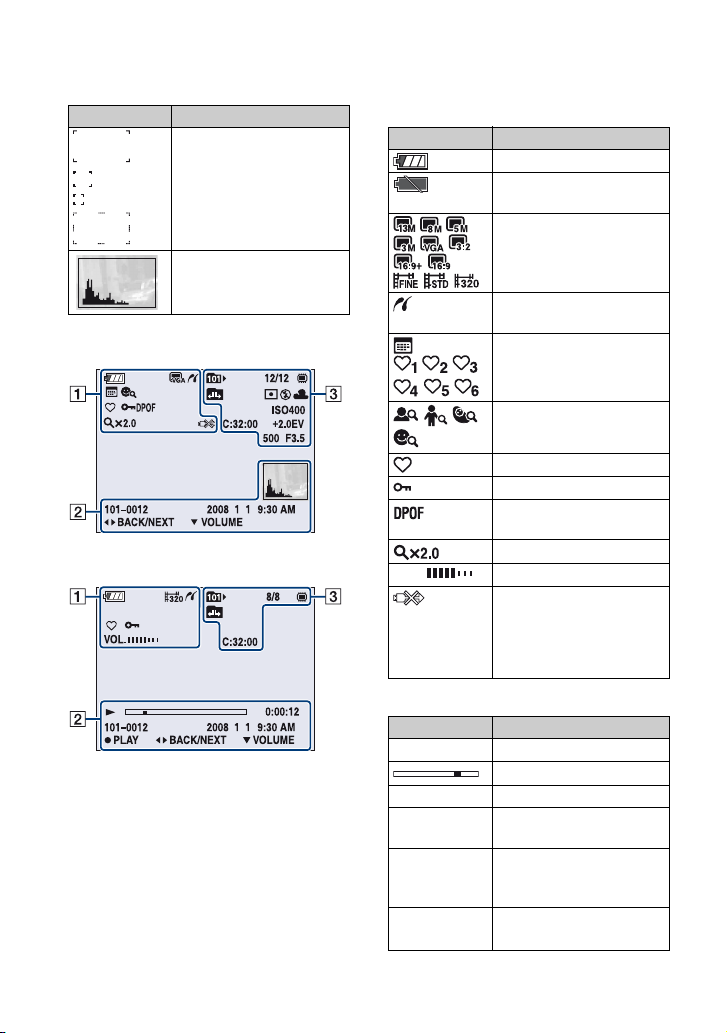
Näytön ilmaisimet
Näyttö Ilmaisin
AF-etäisyysmittarin ruutu
(58)
Histogrammi (20)
Katsottaessa valokuvia
Katsottaessa videoita
A
Näyttö Ilmaisin
Akun jäljellä oleva varaus
Akun vähäisen varauksen
varoitus (131)
Kuvakoko
PictBridge liittäminen
(49)
(116)
Suodatus kasvojen mukaan
Katselutila (68)
(70)
Suosikit (68)
(77)
Suojaa
Kuvatilaus (DPOF) -m erkki
(118)
Zoomauskerroin (36)
VOL. Äänitaso (36)
PictBridgen liittäminen
(117)
• Älä irrota
monikäyttöliitäntäkaapelia,
kun merkki näkyy näytössä.
18
B
Näyttö Ilmaisin
N Toisto (36)
Toistokohdan osoitin
0:00:12 Laskuri
101-0012 Kansion ja tiedoston
2008 1 1
9:30 AM
z STOP
z PLAY
numero
(79)
Toistokuvan
tallennuspäivämäärä ja
-aika
Kuvan toiston toimintaopas
Page 19
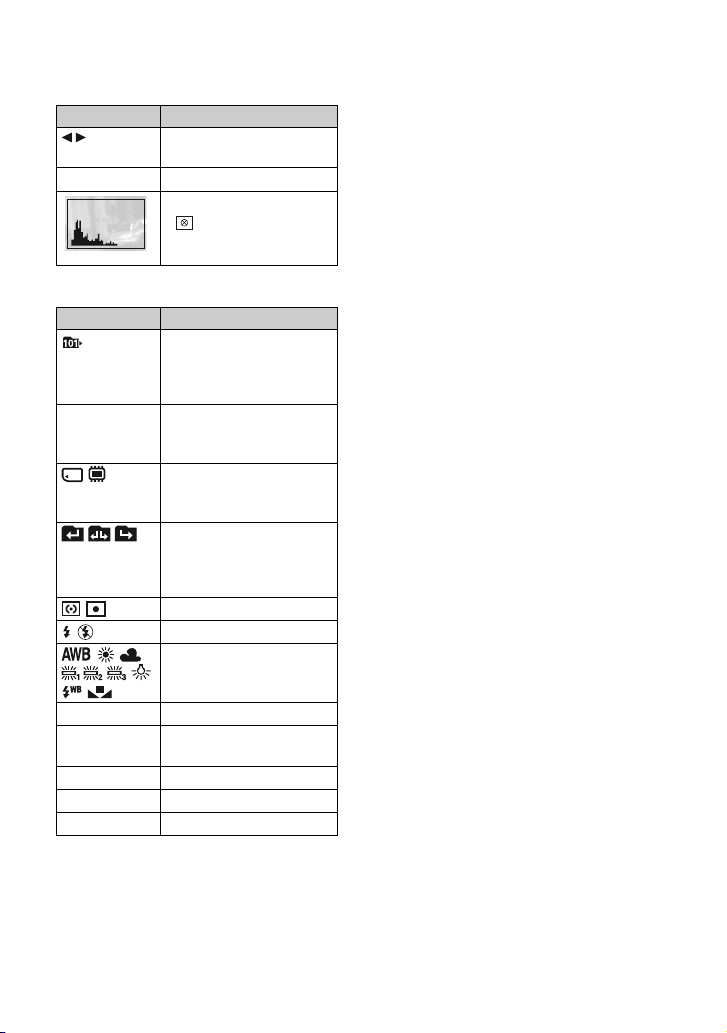
Näytön ilmaisimet
Näyttö Ilmaisin
BACK/
NEXT
V VOLUME Äänenvoimakkuuden säätö
Kuvien valinta
Histogrammi
• näkyy, kun
histogramminäyttö on
poissa käytöstä.
(20)
C
Näyttö Ilmaisin
Toistokansio (79)
• Tämä ei ole näkyvissä
käytettäessä sisäistä
muistia.
8/8 12/12 Kuvan numero / valittuun
Toistoväline
Kansion vaihto
Mittausmuoto (57)
Salamavalo
ISO400 ISO -arvo (56)
C:32:00 Itsediagnostiikkanäyttö
kansioon tallennettujen
kuvien määrä
(”Memory Stick Duo”,
sisäinen muisti)
(79)
• Tämä ei ole näkyvissä
käytettäessä sisäistä
muistia.
Valkotasapaino (
60)
(131)
+2.0EV Valotusarvo (55)
500 Valotusaika
F3.5 Aukon arvo
19
Page 20
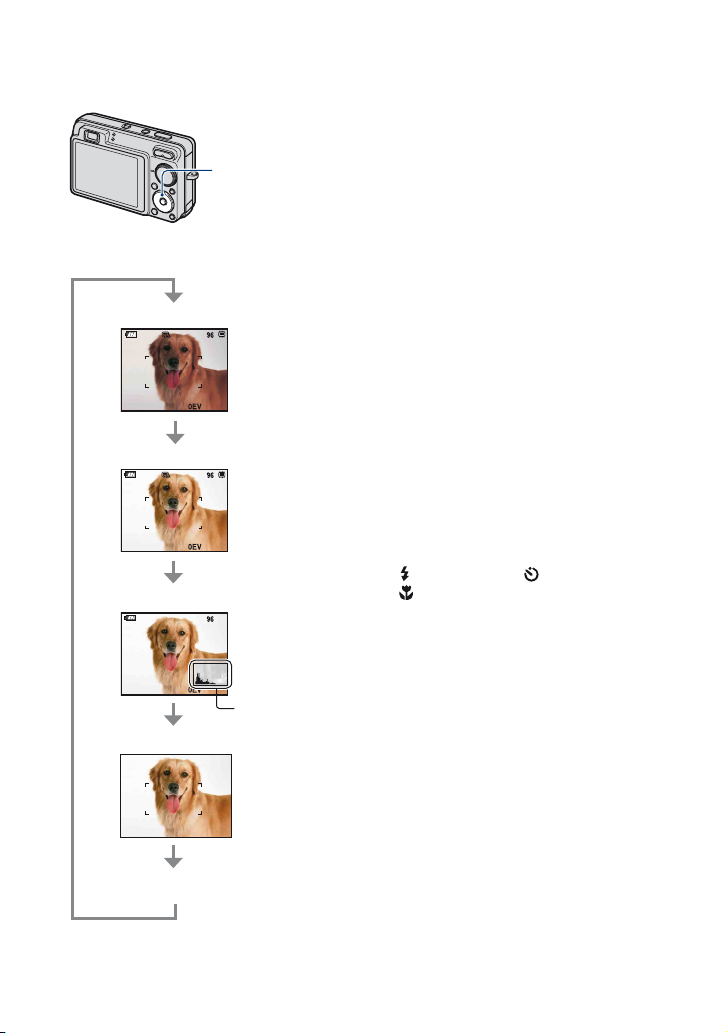
Näytön muuttaminen
v (DISP) -painike
(Näyttöpainike)
Näyttö muuttuu seuraavasti aina, kun
ohjauspainikkeesta painetaan v (DISP).
Ilmaisimet näkyvissä
Ilmaisimet näkyvissä*
Histogrammi näkyvissä*
Toiston aikana
kuvan tiedot
tulevat näkyviin.
• Jos kuvia katsellaan ulkona kirkkaassa valossa,
lisää LCD-näytön taustavalon kirkkautta.
Akun varaus voi kuitenkin tällöin heiketä
normaalia nopeammin.
• Histogrammi ei näy seuraavissa tilanteissa:
Kuvattaessa
– kun valikko on näkyvissä
– kun tallennetaan videoita
Toiston aikana
– kun valikko on näkyvissä
– kun hakemistotilassa on käytössä
– kun toistozoomaus on käytössä
– kun valokuvia käännetään
– kun toistetaan videoita
– kun suosikkiluettelo on näytössä
– kun päivämääräluettelo on näytössä.
• Kuvien toiston aikana LCD-näyttöä ei voi
sammuttaa.
• Histogrammissa voi näkyä suuria muutoksia
kuvattaessa ja toistettaessa, kun
– salama välähtää
– suljinnopeus on hidas tai nopea.
• Histogrammi ei ehkä näy muilla kameroilla
otettuja kuvia katseltaessa.
• Kun sammutat LCD-näytön, digitaalista
zoomausta ei voi enää käyttää. Kun valitset
(salamavalotilan) / (itselaukaisimen) /
(makro), kuva näytetään noin kahden
sekunnin ajan.
• Jos sammutat virran uudelleen LCD-näytön
ollessa pois käytöstä, ilmaisimet tulevat
olemaan päällä.
Ilmaisimet poissa*
LCD-näyttö pois päältä
* LCD-taustavalon kirkkautta on lisätty.
20
Histogramminäyttö
Page 21
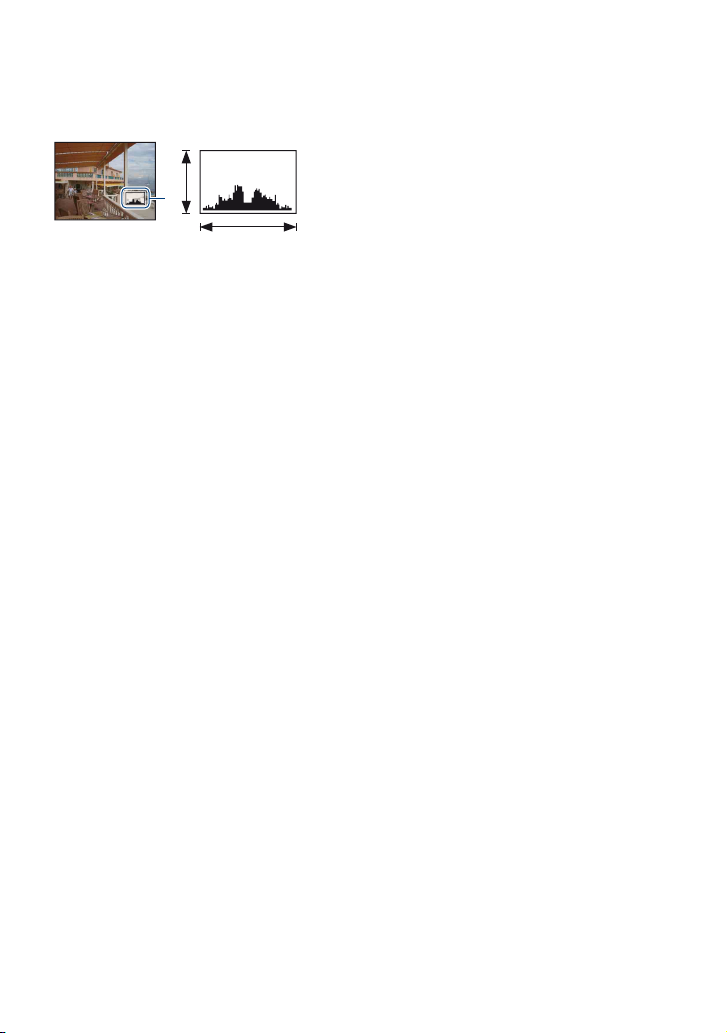
Näytön muuttaminen
z EV (valotusarvo) -asetuksen säätäminen
histogrammin avulla
A
B
KirkasTumma
Histogrammi on kaavio, joka näyttää kuvan
kirkkauden. Paina ohjauspainikkeesta
v (DISP) toistuvasti, kunnes histogrammi
tulee näyttöön. Jos kaavio on painottunut
oikealle, kuva on kirkas, ja jos kaavio on
painottunut vasemmalle, kuva on pimeä.
A Kuvapisteiden määrä
B Kirkkaus
• Histogrammi tulee näkyviin myös yhtä kuvaa
toistettaessa, mutta valotusta ei voi säätää.
21
Page 22
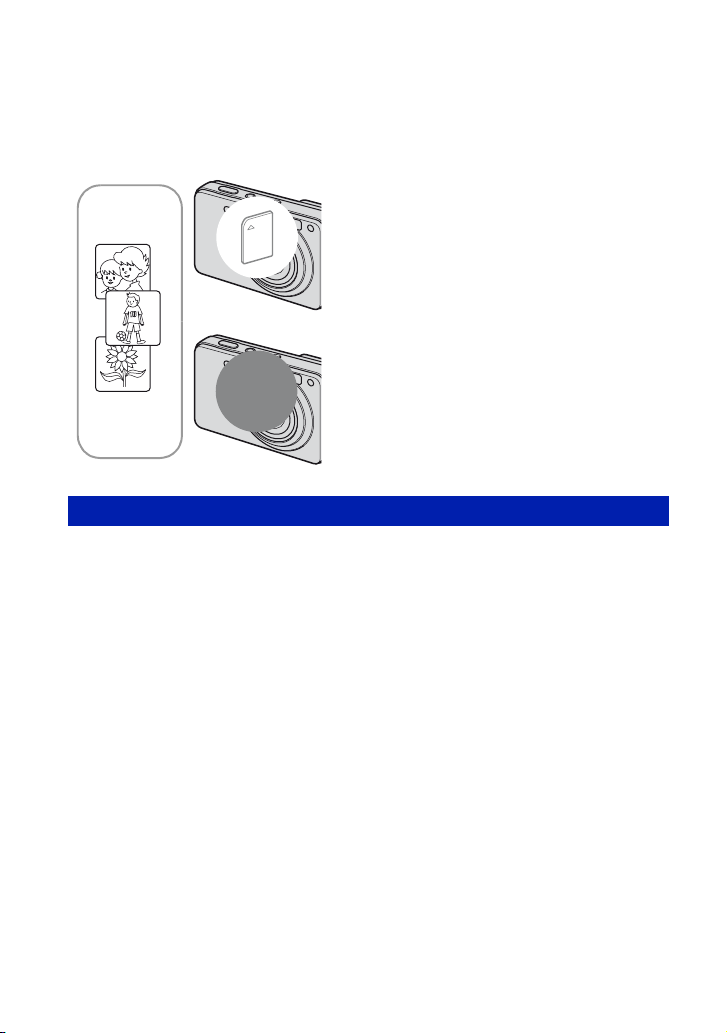
Sisäisen muistin käyttäminen
Kamerassa on noin 15 Mt sisäistä muistia. Tätä muistia ei voi irrottaa kamerasta. Tähän
sisäiseen muistiin voi tallentaa kuvia, vaikka kamerassa ei olisi ”Memory Stick Duo” -korttia.
• Videoita, joiden kokoasetus on [640(hieno)], ei voi tallentaa sisäiseen muistiin.
Kun kamerassa on ”Memory Stick Duo” -kortti
[Tallentaminen]: Kuvat tallennetaan ”Memory Stick
Duo” -korttiin.
[Toisto]: ”Memory Stick Duo” -kortissa olevat kuvat
B
Sisäinen
B
muisti
Sisäiseen muistiin tallennettu kuvadata
On aina suositeltavaa kopioida (varmuuskopioida) tiedot jommallakummalla seuraavista
tavoista.
Datan kopiointi (varmuuskopiointi) ”Memory Stick Duo” -korttiin
Valmistele ”Memory Stick Duo” -kortti, jossa on riittävästi tilaa, ja suorita sitten kohdassa
[Kopioi] (sivu 83) kuvatut toimet.
Datan kopiointi (varmuuskopiointi) tietokoneen kiintolevylle
Sivujen 103, 104 ja 107, 108 toiminnot tulee suorittaa siten, että ”Memory Stick Duo”
-muistikorttia ei ole asetettu kameraan.
toistetaan.
[Valikko, Asetukset jne.]: Eri toiminnot kohdistetaan
”Memory Stick Duo” -kortissa oleviin kuviin.
Kun kamerassa ei ole ”Memory Stick Duo”
-korttia
[Tallentaminen]: Kuvat tallennetaan kameran sisäiseen
muistiin.
[Toisto]: Sisäisessä muistissa olevat kuvat toistetaan.
[Valikko, Asetukset jne.]: Eri toiminnot kohdistetaan
sisäisessä muistissa oleviin kuviin.
• ”Memory Stick Duo” -kortissa olevia kuvatietoja ei voi kopioida sisäiseen muistiin.
• Sisäiseen muistiin tallennetut tiedot voi kopioida tietokoneeseen liittämällä kameran ja tietokoneen
toisiinsa monikäyttöliitäntäkaapelilla. Tietokoneessa olevia tietoja ei kuitenkaan voi kopioida sisäiseen
muistiin.
22
Page 23
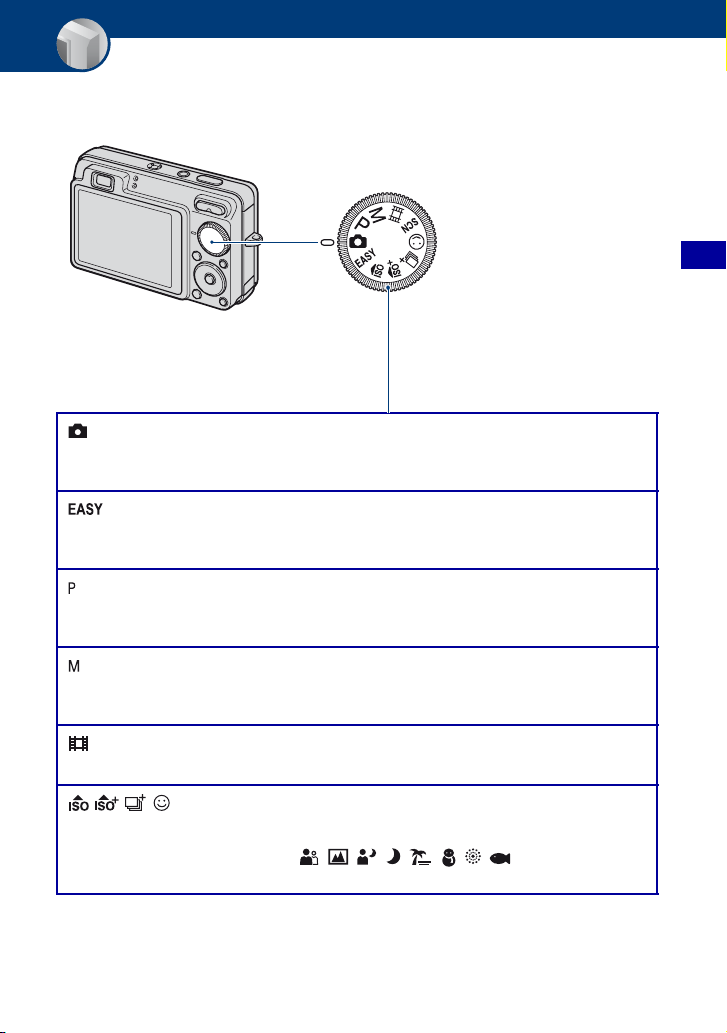
Peruskäyttö
Tilapyörän käyttäminen
Aseta tilapyörä haluamasi toiminnon kohdalle.
: Automaattisäätö-tila
Tämän avulla on helppo ottaa kuvia, koska asetukset säädetään
automaattisesti.
: Helppo kuvaus-tila
Voit kuvata valokuvia käyttämällä vähimmäistoimintoja helposti
nähtävissä olevien ilmaisimien kanssa.
: Ohjelmoitava autom.-tila*
Tätä käytettäessä valotus (sekä valotusaika että aukon arvo) säädetään
automaattisesti.
t sivu 24
Tilapyörä
Peruskäyttö
t sivu 25
: Käsivalotus-kuvaus-tila*
Tätä käytettäessä valotus (sekä valotusaika että aukon arvo) säädetään
käsin. t sivu 34
: Elokuvamuoto
Voit kuvata videoita, joissa on ääni. t sivu 24
/ / / /SCN: Valotusohjelma -tila
Voit ottaa kuvia käyttämällä valotusohjelman valmiita asetuksia.
Voit valita valikosta , , , , , , , , kun tilapyörällä on
valittu SCN.
* Voit valita eri asetukset valikon avulla. (Jos haluat lisätietoja käytettävissä olevista toiminnoista
t sivu 47)
t sivu 28
23
Page 24
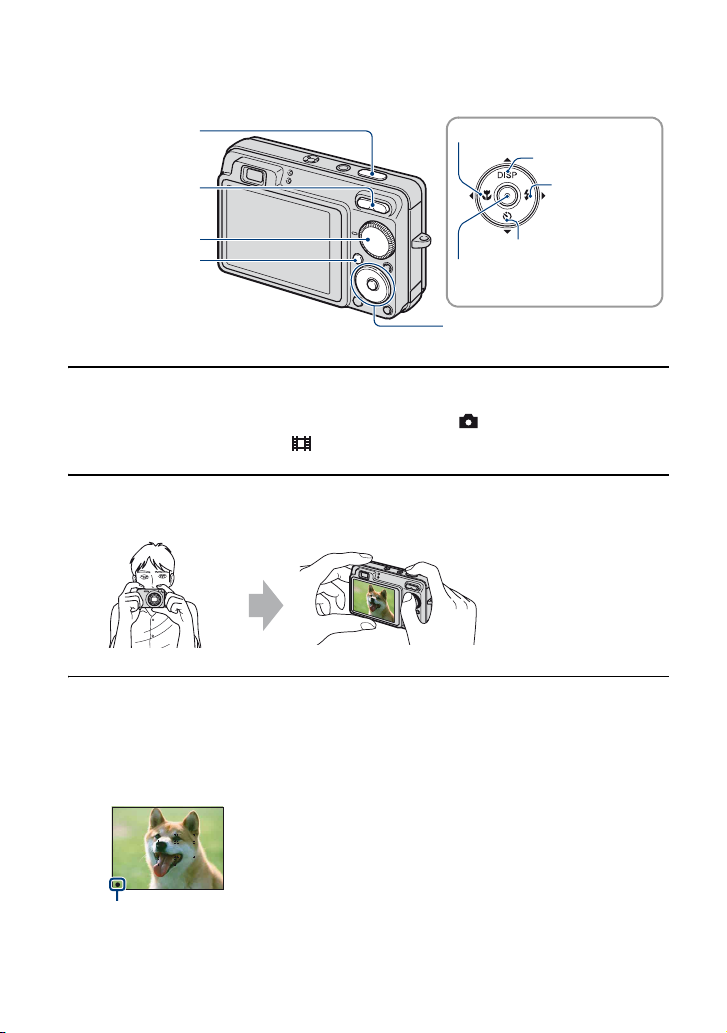
Kuvien ottaminen (Automaattisäätö-tila)
Suljinpainike
Zoomauspainike
Tilapyörä
MENU-painike
Makropainike
DISP-painike
Salamapainike
Itselaukaisinpainike
z-painike
v/V/b/B-painike
Ohjauspainike
1 Valitse haluamasi toiminta tilapyörästä.
Kuvattaessa valokuvia (Automaattisäätö-tila): Valitse .
Kuvattaessa videoita: Valitse .
2 Pidä kamerasta tukevasti kiinni siten, että kyynärpääsi ovat vasten kehoasi.
Sijoita kohde
tarkennuskehyksen
keskelle.
3 Ota kuva painamalla suljinpainiketta.
Kuvattaessa valokuvia:
1 Tarkenna pitämällä suljinpainiketta puoliväliin painettuna.
z (AE/AF-lukko) -ilmaisin (vihreä) vilkkuu, kuuluu piippaus ja ilmaisin lakkaa vilkkumasta ja jää
palamaan.
AE/AF-lukkoilmaisin
2 Paina suljinpainike kokonaan alas.
24
Page 25
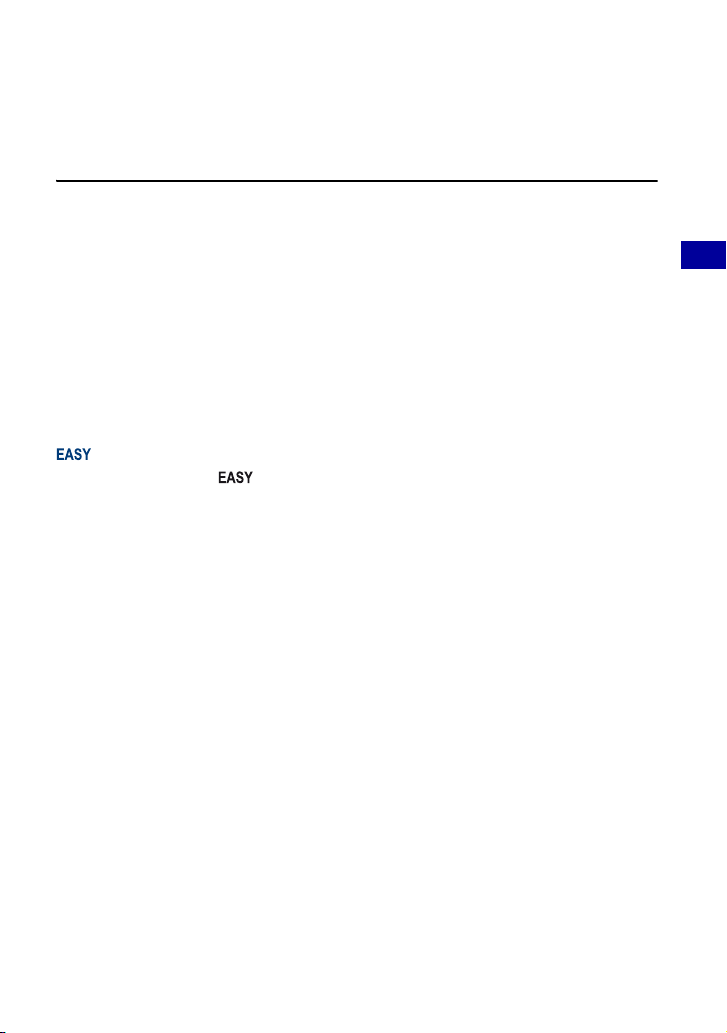
Kuvien ottaminen (Automaattisäätö-tila)
Kuvattaessa videoita:
Paina suljinpainike kokonaan alas.
Kun haluat lopettaa kuvauksen, paina suljinpainike uudelleen kokonaan alas.
Valokuvattaessa kohdetta, johon on vaikea tarkentaa
• Lyhyin kuvausetäisyys on noin 5 cm (W) / 34 cm (T) (linssin edessä).
• Jos kamera ei pysty tarkentamaan kohteeseen automaattisesti, valotuksen/tarkennuksen (AE/AF)
lukituksen ilmaisin alkaa vilkkua hitaasti eikä piippausta kuulu. Lisäksi AF-etäisyysmittarin ruutu katoaa.
Sommittele kuva ja tarkenna uudelleen.
Tarkennus voi olla hankalaa seuraavissa tilanteissa:
– Valoa on vähän ja kohde on kaukana.
– Kontrasti kohteen ja taustan välillä on heikko.
– Kohde on lasin takana.
– Kohde liikkuu nopeasti.
– Näkyvissä on valon heijastumia tai kiiltäviä pintoja.
– Kohde on taustavalaistu tai näkyvissä on vilkkuva valo.
Kuvaaminen Helppo kuvaus -tilassa
Aseta tilapyörä asentoon .
Teksti suurenee ja ilmaisimien tarkasteleminen helpottuu.
Kamera ottaa kuvia optimiasetuksilla, joten ainoat muutettavat asetukset ovat Kuvakoko
(Suuri/Pieni) (sivu 50), Salamavalo (Auto/Pois) (sivu 50) ja Itselaukaisin (10 s / Pois)
(sivu 27).
• Taustavalo syttyy automaattisesti ja akun varaus kuluu normaalia nopeammin.
W/T Zoomauksen käyttäminen
Voit zoomata painamalla T ja peruuttaa zoomauksen painamalla W.
• Jos zoomauskerroin on suurempi kuin 3-kertainen, kamera käyttää digitaalizoomausta.
Jos haluat lisätietoja [Digitaalizoomaus]-asetuksista ja kuvanlaadusta, katso sivua 90.
• Et voi muuttaa zoomausasteikkoa videoita kuvattaessa.
Peruskäyttö
25
Page 26
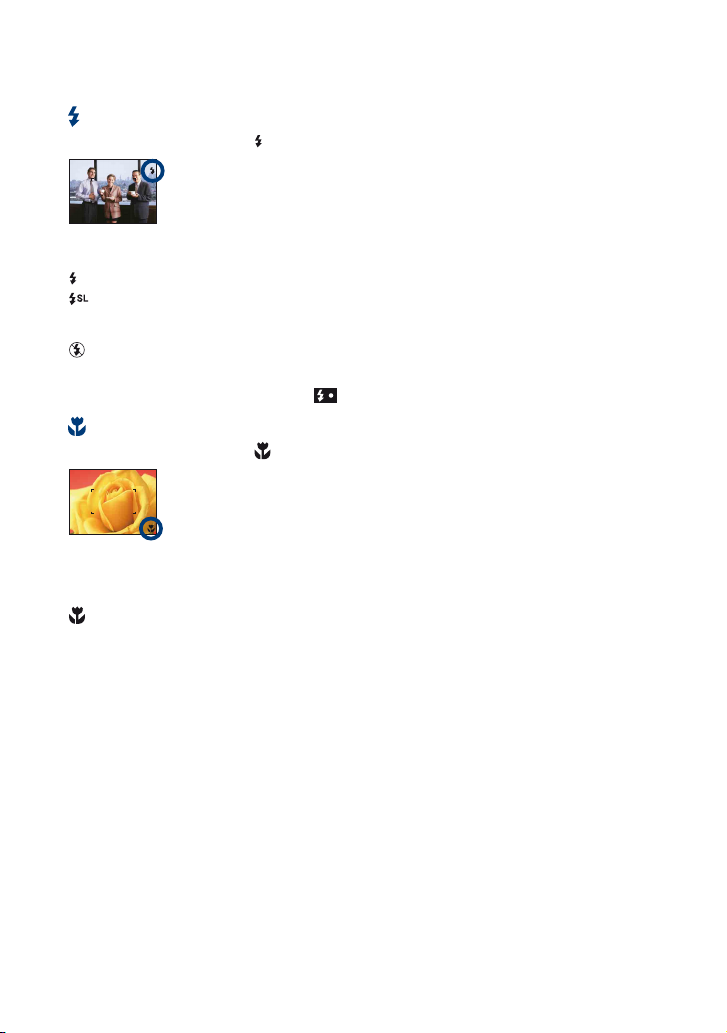
Kuvien ottaminen (Automaattisäätö-tila)
Salamavalo (salamavalotilan valitseminen valokuvausta varten)
Paina ohjauspainikkeesta B ( ) toistuvasti, kunnes haluamasi tila on valittuna.
(Ei ilmaisinta): Automaattisalama
Välähtää, jos valoa ei ole tarpeeksi tai kohteen takana on valoa (oletusasetus).
: Pakotettu salama päällä
: Hidas suljin (Pakotettu salama päällä)
Valotusaika on pitkä pimeissä paikoissa, jotta salamavalon vaikutuksen ulkopuolelle jäävä kohteen
tausta voidaan kuvata selvästi.
: Pakotettu salama pois
• Salama välähtää kahdesti. Ensimmäinen välähdys säätää valon määrän.
• Kun salamavalo latautuu, näytössä näkyy .
Makro (Lähikuvaus)
Paina ohjauspainikkeesta b ( ) toistuvasti, kunnes haluamasi tila on valittuna.
(Ei ilmaisinta): Automaattinen
Kamera säätää tarkennusta automaattisesti etäisistä kohteista lähikuvaukseen.
Tavallisesti voit asettaa kameran tähän tilaan.
: Makro
Kamera säätää tarkennusta etäisistä kohteista lähikuvaukseen.
Ota makrotila päälle, kun kuvaat lähikuvia.
Automaattitarkennuksen nopeus laskee kuvattaessa etäällä olevia kohteita, kun makro on käytössä.
•
• Zoomauksen asettaminen W-ääriasentoon on suositeltavaa.
26
Page 27
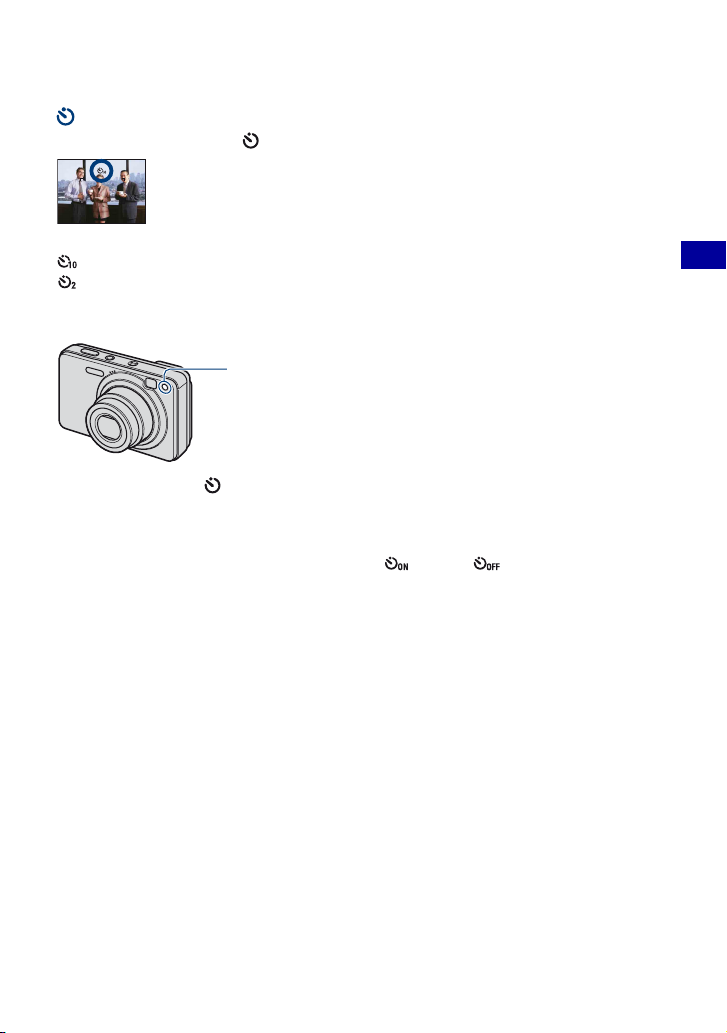
Kuvien ottaminen (Automaattisäätö-tila)
Itselaukaisimen käyttäminen
Paina ohjauspainikkeesta V ( ) toistuvasti, kunnes haluamasi tila on valittuna.
(Ei ilmaisinta): Itselaukaisin ei ole käytössä
: Itselaukaisimen viive on 10 sekuntia
: Itselaukaisimen viive on 2 sekuntia
Kun painat suljinpainiketta, itselaukaisimen valo alkaa vilkkua ja kuuluu piippaus, kunnes
suljin toimii.
Itselaukaisimen valo
Peruskäyttö
Peruuta painamalla
• Käyttämällä 2 sekunnin viivettä itselaukaisimen kanssa voit vähentää kuvan epäterävyyttä.
V ( ) uudestaan.
Suljin aukeaa 2 sekunnin kuluttua suljinpainikkeen painamisesta, mikä vähentää kameran
tärinää kuvaa otettaessa.
• Helppo kuvaus -tilassa voit valita vain asetuksen (10 s) tai (Pois).
27
Page 28
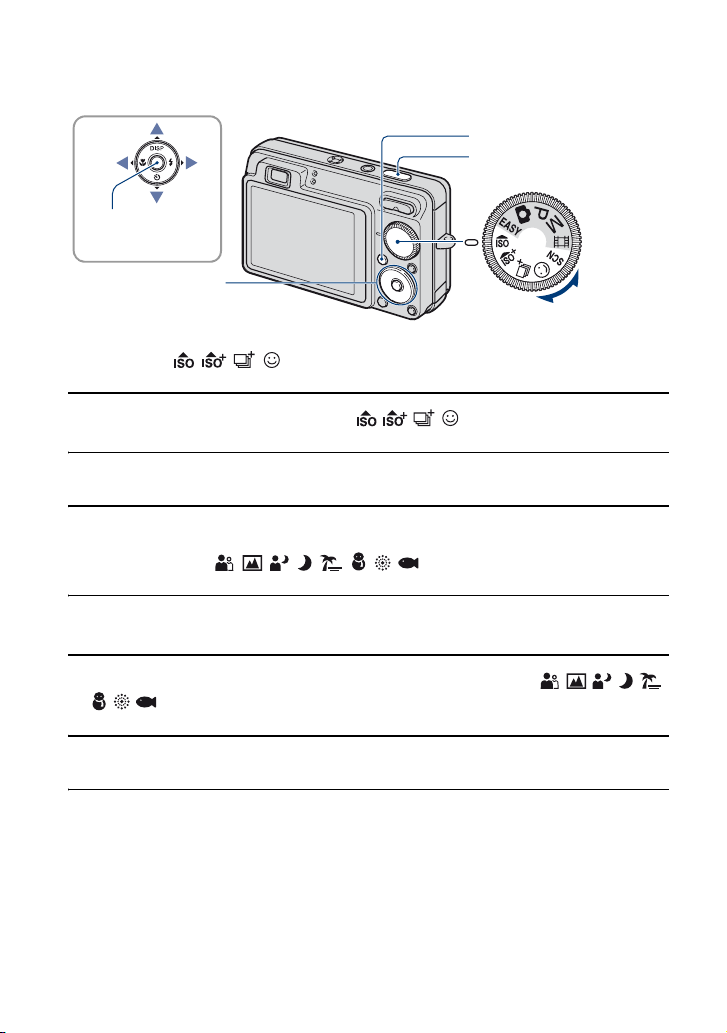
Valokuvien ottaminen (Valotusohjelma)
MENU-painike
Suljinpainike
z-painike
v/V/b/B-painike
Ohjauspainike
Tilapyörä
Valitse tila ( / / / /SCN) tilapyörän avulla
1 Valitse haluamasi valotusohjelma ( / / / /SCN) tilapyörän avulla.
2 Ota kuva painamalla suljinpainiketta.
Valitse ohjelma ( / / / / / / / ) SCN-tilassa
1 Valitse tilapyörän avulla SCN.
2 Paina MENU-painiketta ja valitse sitten ohjauspainikkeesta / / / / /
/ / painikkeilla v/V/b/B (sivu 49).
3 Ota kuva painamalla suljinpainiketta.
• Tilasta on lisätietoja seuraavalla sivulla.
Valotusohjelman poistaminen käytöstä
Aseta tilapyörä muuhun kuin Valotusohjelma-tilaan.
28
Page 29
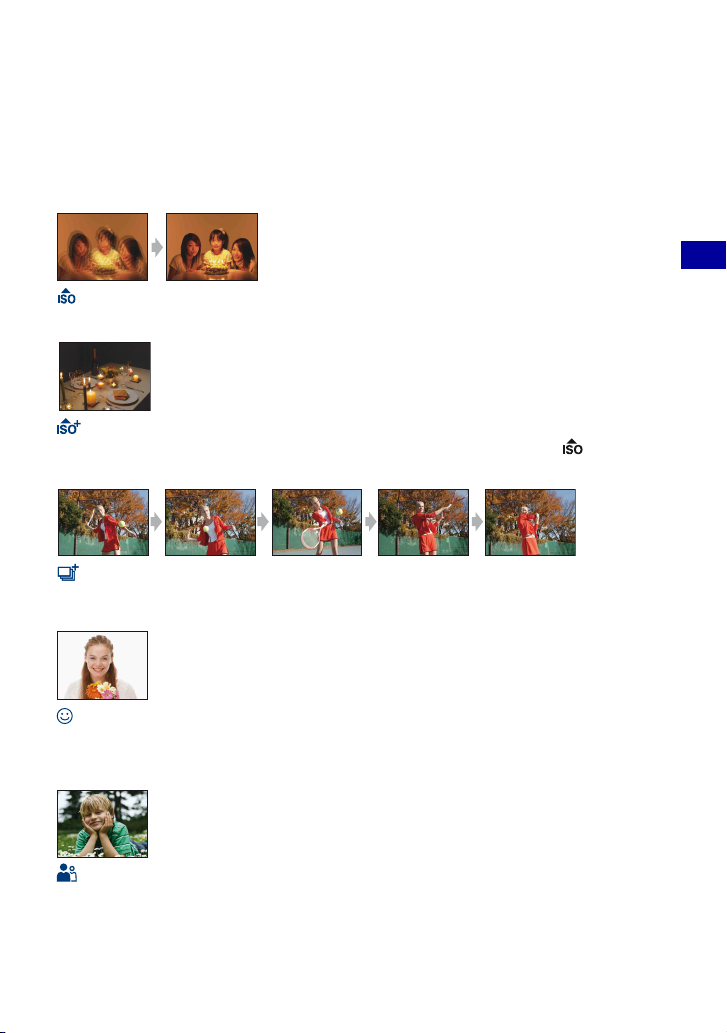
Valokuvien ottaminen (Valotusohjelma)
Valotusohjelma-tilat
Seuraavat tilat on määritetty valmiiksi vastaaviin olosuhteisiin sopiviksi.
Tilapyörällä valittavat tilat
Suuri herkkyys
Mahdollistaa kuvaamisen ilman salamavaloa vähäisessä valossa ja vähentää epäterävyyttä.
Erikoisherkkyys
Voit ottaa selkeitä kuvia ilman salamavaloa vähäisessä valossa ja käden täristessä, vaikka (Suuri
herkkyys) -tila on käytössä. Kuvakooksi on määritetty [3M].
Erittäin nopea sarja
Erittäin nopea sarja -tilassa voit ottaa enintään 5 kuvaa sekunnissa. Kuvausväli on noin 0,2 sekuntia.
Kuvakooksi on määritetty [3M].
Peruskäyttö
Hymysuljin
Kun kamera havaitsee hymyn, suljin vapautetaan automaattisesti. Lisätietoja on sivulla 32.
Valikkonäytöstä valittavat tilat
Pehmeä kuva
Saat rauhallista tunnelmaa esimerkiksi henkilöistä tai kukista otettuihin kuviin.
29
Page 30
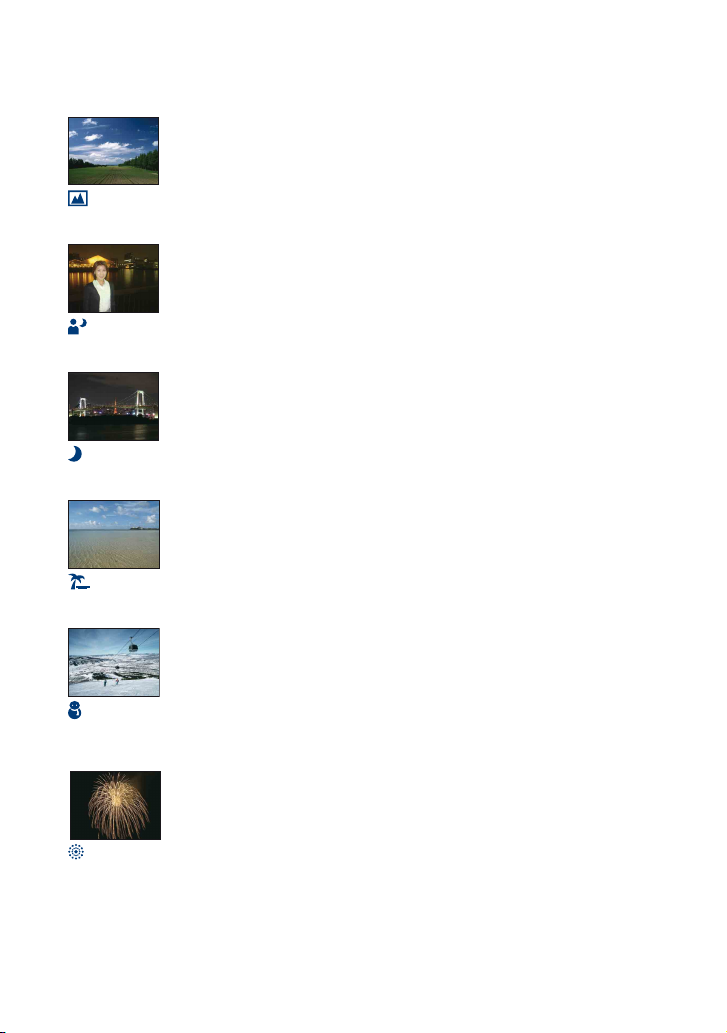
Valokuvien ottaminen (Valotusohjelma)
Maisema
Kamera tarkentaa vain kaukana oleviin kohteisiin esimerkiksi maisemakuvia varten.
Hämärä muotokuva*
Voit ottaa teräviä kuvia henkilöistä öisessä taustassa tunnelman kärsimättä.
Hämärä*
Mahdollistaa kaukana olevien yönäkymien kuvaamisen menettämättä ympäristön hämärää tunnelmaa.
Hiekkaranta
Veden sininen väri tallentuu kirkkaana otettaessa kuvia meren tai järven rannalla.
Lumi
Voit ottaa selkeitä kuvia lumisessa ympäristöissä tai muissa pääasiassa valkoisissa paikoissa, joissa värit
muuten saattavat jäädä vaaleiksi.
Ilotulitus*
Voit tallentaa ilotulituksen kaikessa väriloistossaan.
30
Page 31

Valokuvien ottaminen (Valotusohjelma)
Vedenalainen
Tässä tilassa voit ottaa luonnolliselta näyttäviä valokuvia veden alla, kun käytät kamerassa vedenpitävää
koteloa.
* Kun otat kuvia (Hämärä muotokuva), (Hämärä)- tai (Ilotulitus)-tilassa, suljinnopeus hidastuu ja
kuvat ovat usein epäteräviä, joten jalustan käyttöä suositellaan.
Toiminnot, joita voidaan käyttää valotusohjelmassa
Kamera määrittää toimintoyhdistelmän, jotta kuvasta tulee ohjelman valintojen mukainen.
Käytössä oleva Valotusohjelma-tila voi aiheuttaa sen, etteivät jotkin toiminnot ole
käytettävissä.
( : voit valita haluamasi asetuksen)
Makro
Salama-
valo
Kasvon-
tunnistus
Hymyn-
Hymyn
tunnistus
herkkyys
——— *
——— *
——— *
tunn.
Sarjaku-
vaus/
haaru-
kointi
Valkota-
sap.
Punasilm.
1
1
1
Itselau-
esto
kaisin
—
—
— *
2
— ————
3
—— —
*
— / ——— —
————
— ——————
/ — — —
/ — — —
— ——————
4
/ ——— *
*1)[Salamavalo]-tilassa ei voi valita [Valkotasap.]-vaihtoehtoa.
2)
*
Itselaukaisimen avulla kuvattaessa kamera tallentaa enintään viisi kuvaa.
3)
*
[Pois]-tilassa ei voi valita [Kasvontunnistus]-vaihtoehtoa.
4)
*
Voit käyttää [Vedenalainen valkotasap.] -asetusta [Valkotasap.]-asetuksen sijaan.
—
Peruskäyttö
31
Page 32

Valokuvien ottaminen (Valotusohjelma)
Kuvaaminen Hymysuljin -tilassa
Kun kamera havaitsee hymyn, suljin vapautetaan automaattisesti.
1 Valitse tilapyörällä (Hymysuljin) -tila.
2 Tarkenna painamalla suljinpainike puoliväliin samalla, kun kohdistat kameran
kuvattavaan kohteeseen.
3 Paina suljinpainike kokonaan alas.
Hymysuljin siirtyy valmiustilaan.
Hymyntunnistuksen merkki / Kuvien määrä
Hymyntunnistuksen kehys (Oranssi)
Hymyntunnistuksen herkkyysilmaisin
Tämä ilmaisee nykyisen hymyilytason.
Aina kun määritetty hymyntunnistuksen herkkyys (merkillä b ilmaistu) saavutetaan, kamera
käyttää suljinta automaattisesti ja tallentaa jopa kuusi kuvaa. Kuvan tallentamisen jälkeen
hymysulkimen valo syttyy (sivu 14).
4 Paina suljinpainike kokonaan alas Hymysuljin-tilan lopettamiseksi.
• Kun hymysuljin on valmiustilassa, tallennusvalo (oranssi) vilkkuu.
• Hymysuljin-kuvaus päättyy automaattisesti, kun ”Memory Stick Duo” tai sisäinen muistikortti täyttyy tai
kun kuusi kuvaa on tallennettu.
• Voit valita hymyntunnistuksessa tärkeimmän kohteen toiminnolla [Hymyn tunnistus] (sivu 52).
• Jos hymyä ei havaita, määritä [Hymyntunn. herkkyys] (sivu 52).
• Voit määrittää kameran kuvaamaan kuvan automaattisesti, kun kuka tahansa hymyntunnistuksen
kehyksessä (oranssi) oleva henkilö hymyilee sen jälkeen, kun suljinpainike on painettu kokonaan alas.
• Kuva ei ehkä ole tarkka, jos kameran ja kohteen välinen etäisyys muuttuu sen jälkeen, kun suljinpainike
painetaan kokonaan alas. Oikeaa valotusta ei ehkä voi saada, jos ympäröivä kirkkaus muuttuu.
• Kasvoja ei ehkä tunnisteta oikein seuraavissa tilanteissa:
– Olosuhteet ovat liian pimeät tai kirkkaat.
– Kasvot ovat osittain aurinkolasien, naamioiden, hattujen tai vastaavien peitossa.
– Kohteet eivät ole kääntyneet kameraan päin.
• Hymyä ei ehkä havaita oikein olosuhteista riippuen.
• Et voi käyttää digitaalizoomausta.
• Et voi muuttaa zoomaussuhdetta, kun hymysuljin on valmiustilassa.
32
Page 33

Valokuvien ottaminen (Valotusohjelma)
z Vihjeitä hymyjen kuvaamiseen paremmin
1 Huolehdi siitä, että tukka ei ole silmillä.
2 Pidä kasvot kameran edessä ja kamera mahdollisimman vakaana. Tunnistaminen onnistuu paremmin ,
kun silmät ovat raollaan.
3 Hymyile selkeästi suu avoinna. Hymy on helpompi tunnistaa, kun hampaat ovat näkyvissä.
Peruskäyttö
33
Page 34

Kuvaaminen käsivalotuksen avulla
Suljinpainike
z-painike
v/V/b/B-painike
Ohjauspainike
Tilapyörä
1 Valitse tilapyörästä M ja paina z ohjauspainikkeesta.
• Näytön vasemmassa alakulmassa ilmaisimen [SET] tilalle tulee [RETURN], jolloin kamera on
käsivalotuksen asetustilassa.
2 Säädä valotus käsin ohjauspainikkeen avulla.
b/B: Aukko (F-arvo)
v/V: Valotusaika
RETURN
Valotusaika
• Valitse aukon arvo seuraavasti.
– Kun zoomaus on W-ääriasennossa, aukko voi olla F2,8, F5,6 tai F8,0 (käytössä sisäinen ND-
suodatin).
– Kun zoomaus on T-ääriasennossa, aukko voi olla F5,5, F11 tai F16 (käytössä sisäinen ND-
suodatin).
• Valotusaika voi olla 30 - 1/1000 sekuntia.
Asetusten ja kameran arvioiman oikean valotuksen ero näkyy EV-arvona (sivu 55) näytössä. 0EV
ilmaisee kameran sopivimmaksi arvioiman arvon.
Aukon arvo
3 Ota kuva painamalla suljinpainiketta.
• Jos haluat valita salamavalotilan, ottaa kuvan makrotilassa tai itselaukaisimen kanssa tai muuttaa näytön
näyttötilaa, peruuta Käsivalotus-kuvaus-tila painamalla z ([RETURN]-ilmaisimen tilalle tulee [SET]
näytössä).
• Salamavalon asetuksena on (Salama päällä) tai (Salama pois päältä).
• Yhden sekunnin tai pitemmät valotusajat on ilmaistu merkillä [”], esimerkiksi [1”].
34
Page 35

Kuvaaminen käsivalotuksen avulla
• Kun asetat valotusajan lyhyemmäksi, jalustan käyttö on suositeltavaa tärinän estämiseksi.
• Kun valotusaika lyhenee tiettyä nopeutta pienemmäksi, NR hidas suljin -toiminto aktivoituu
automaattisesti kuvan kohinan vähentämiseksi ja näytön alareunaan tulee näkyviin .
• Jos valitset lyhyen valotusajan, tietojen käsittely kestää pitkään.
Peruskäyttö
35
Page 36

Kuvien katseleminen
(Hakemisto) /
(Katseltavan kuvan
zoomaus) -painike
(Katseltavan kuvan
z-painike
v/V/b/B-painike
Ohjauspainike
zoomaus) -painike
MENU-painike
HOME-painike
(Toisto) -painike
1 Paina (Toisto) -painiketta.
• Jos painat (Toisto) -painiketta kameran virran ollessa katkaistuna, kamera käynnistyy
automaattisesti ja siirtyy toistotilaan. Kun haluat siirtyä kuvaustilaan, paina (Toisto) -painiketta
uudelleen.
2 Valitse kuva painamalla b/B ohjauspainikkeesta.
Elokuva:
Toista video painamalla
Siirry eteenpäin painamalla B ja taaksepäin painamalla b. (Palaa normaaliin toistoon
painamalla
Avaa äänenvoimakkuuden säätönäyttö painamalla V ja säädä sitten äänenvoimakkuutta
painamalla b
• Videot, joiden kuvakoko on [320], näkyvät pienempinä.
z.)
/B.
z. (Pysäytä toisto painamalla z uudelleen.)
• Välillä aiemmilla Sony-malleilla kuvattuja kuvia ei voi toistaa.
Paina painiketta HOME, valitse (Katso kuvia) -kohdasta [ Kansionäkymä] ja toista
kuvat.
/ Suurennetun kuvan katseleminen (toistozoomaus)
Kun valokuva on näkyvissä, paina . Voit peruuttaa zoomauksen painamalla .
Voit muuttaa sijaintia painikkeilla v/V/b/B.
Voit peruuttaa toistozoomauksen painamalla z.
Näyttää koko kuvassa esitetyn alueen.
Tässä tapauksessa keskikohta suurennetaan.
• Suurennettujen kuvien tallentaminen on kuvattu kohdassa [Rajaus] (sivu 72).
36
Page 37

Kuvien katseleminen
Hakemistonäytön katseleminen
Kun valokuva on näkyvissä, tuo hakemistonäyttö näkyviin painamalla (Hakemisto).
Valitse kuva painamalla v/V/b/B.
Palaa yhden kuvan näyttöön painamalla z.
• Oletusasetuksia käytettäessä kuvat näytetään Päivämäärä-näytössä (käytettäessä ”Memory
Stick Duo” -korttia) tai kansionäytössä (käytettäessä sisäistä muistia).
Voit muuttaa katselutilaa valitsemalla HOME-näytöstä (Katso kuvia), kun käytössä on
”Memory Stick Duo” (sivu 68).
• Joka kerta, kun (Hakemisto) -painiketta painetaan, hakemistonäytön kuvien määrä
kasvaa.
• Jos käytössä on ”Memory Stick Duo” -kortti, voit valita haluamasi päivämäärän/kansion
painikkeilla v/V sen jälkeen, kun olet valinnut palkin painamalla b.
Palkki
Peruskäyttö
37
Page 38

Kuvien katseleminen diaesityksenä
Kuvat toistetaan järjestyksessä musiikin ja tehosteiden kanssa.
Ohjauspainike
z-painike
v/V/b/B-painike
(Toisto) -painike
(Diaesitys) -painike
1 Paina (Diaesitys) -painiketta.
Näkyviin tulee asetusnäyttö.
2 Paina (Diaesitys) -painiketta uudelleen.
Diaesitys käynnistyy.
• Et voi toistaa videoita.
• Muut kuin [Kuva]- ja [Suodatin]-asetukset tallennetaan, kunnes niitä muutetaan seuraavan
kerran.
• Toisinaan [Suodatin]-toimintoa ei voi käyttää sellaisten kuvien kanssa, jotka on otettu
aiempien Sony-mallien avulla.
Diaesityksen lopettaminen
Paina (Diaesitys) -painiketta.
• Diaesitystä ei voi pysäyttää tilapäisesti.
Musiikin äänenvoimakkuuden säätäminen
Avaa äänenvoimakkuuden säätönäyttö painamalla V ja säädä äänenvoimakkuutta painamalla
b/B.
38
Page 39

Kuvien katseleminen diaesityksenä
Asetusten muuttaminen
Valitse asetusnäytöstä vaiheessa 1 kukin kohde painamalla v/V ja paina sitten z.
Määritettävissä olevat kohteet ovat seuraavat.
Tehdasasetukset on merkitty symbolilla .
Kuva
Tämä asetus on määritetty kiinteästi arvoon [Kansio], jos ”Memory Stick Duo” -korttia (ei
mukana) ei ole asetettu kameraan.
Kaikki
Kansio
Tämä päivämäärä
Suosikit 1-6
Suodatin
Tämä asetus on määritetty kiinteästi arvoon [Pois], jos ”Memory Stick Duo” -korttia (ei mukana)
ei ole asetettu kameraan.
Pois
Kaikki ihmiset
Lapset
Vauvat
Toistaa kaikki kuvat järjestyksessä.
Toistaa valitun kansion, päivämäärän tai suosikkien kaikki
kuvat.
• [Kansio] ja [Tämä päivämäärä] ovat valittavissa vain
käytettäessä niihin liittyviä katselutiloja.
Ei suodata kuvia.
Näyttää kuvat valittujen asetusten mukaisesti suodatettuina.
• Kuvat saatetaan näyttää tai piilottaa vahingossa.
• Toisinaan suodatusta ei voi käyttää sellaisten kuvien kanssa,
jotka on otettu aiempien Sony-mallien avulla.
Hymyt
Peruskäyttö
39
Page 40

Kuvien katseleminen diaesityksenä
Tehosteet
Yksink.
Perus
Nostalgia
Tyylikäs
Aktiivinen
Kasvot 1: Perus
Kasvot 2: Nostalgia
Kasvot 3: Tyylikäs
Musiikki
Soitettu musiikki määräytyy oletusarvoisesti valitun tehosteen mukaan. Voit kuitenkin vaihtaa
johonkin tiettyyn tehosteeseen liittyvän musiikin. Voit myös valita haluamasi useista
taustamusiikkivaihtoehdoista (BGM).
Music1
Music2
Music3
Music4
Music5
Music6
Music7
Music8
Pois
Takaisin
Perusdiaesitys, jossa kuvat vaihtuvat esiasetetun aikavälin
mukaisesti
• Toistoväliä voi säätää. Tämän asetuksen avulla voit nauttia
kuvista omaan tahtiisi.
Yksinkertainen diaesitys, joka soveltuu useisiin eri ohjelmiin
Tunteikas diaesitys, joka luo elokuvakohtauksen tunnelmaa
Tyylikäs diaesitys, joka etenee kohtalaisella nopeudella
Nopea diaesitys, joka sopii toiminnan esittämiseen
Näyttää keskinopean diaesityksen, jossa käytetään kasvojen
zoomaamisen ja useiden kuvien rinnakkain esittämisen
kaltaisia tehosteita. Soveltuu useisiin ohjelmiin ja tuo parhaat
puolet esiin kasvoja kuvaavista kuvista
Hitaampi ja tunteikkaampi diaesitys, jossa käytetään kasvojen
zoomaamisen ja useiden kuvien rinnakkain esittämisen
kaltaisia tehosteita kasvoja kuvaavien kuvien esittämiseen
mahdollisimman hyvin
Eloisa ja nopea diaesitys, jossa käytetään tehosteita, kuten
kasvojen zoomaamista ja useiden kuvien rinnakkain
esittämistä, kasvoja kuvaavien kuvien parhaiden puolien
esittämiseen
[Yksink.]-diaesityksen oletusasetus
[Perus]-diaesityksen oletusasetus
[Nostalgia]-diaesityksen oletusasetus
[Tyylikäs]-diaesityksen oletusasetus
[Aktiivinen]-diaesityksen oletusasetus
[Kasvot 1: Perus] -diaesityksen oletusasetus
[Kasvot 2: Nostalgia] -diaesityksen oletusasetus
[Kasvot 3: Tyylikäs] -diaesityksen oletusasetus
Musiikkia ei käytetä.
Palaa asetusnäyttöön.
40
Page 41

Kuvien katseleminen diaesityksenä
Muut asetuks.
Kuvaväli
Asetuksena on [Auto], kun [Yksink.]-asetuksena on jokin muu kuin [Tehosteet].
1 s
Asettaa [Yksink.]-diaesityksen kuvien näyttövälin.
3 s
5 s
10 s
Auto
Toisto
Päällä
Pois
z Musiikkitiedostojen lisääminen/muuttaminen
Voit siirtää haluamaasi musiikkia CD-levyiltä tai MP3-tiedostoista kameraan toistettavaksi diaesityksen
aikana. Voit siirtää musiikkia HOME-näytön (Kuvaesitys) -valikon toiminnolla [ Musiikkityökalu]
ja tietokoneeseen asennetulla ”Music Transfer” -ohjelmistolla (mukana). Jos haluat lisätietoja, katso
sivuja 110 ja 112.
• Kameraan voi tallentaa enintään kahdeksan musiikkikappaletta (kahdeksan esiasetettua kappaletta
(Music1 - Music8) voidaan korvata itse siirretyillä kappaleilla).
• Kunkin kamerassa toistettavan musiikkitiedoston enimmäispituus on noin 5 minuuttia.
• Jos musiikkitiedostoa ei voi toistaa sen vaurioitumisen tai jonkin muun vian vuoksi, suorita [Alusta
musiikki] (sivu 110) ja siirrä musiikki uudelleen.
Kuvanvaihtoväli on [Tehosteet]-asetuksen mukainen.
Näyttää kuvat päättymättömänä sarjana.
Kun kaikki kuvat on toistettu, diaesitys päättyy.
Peruskäyttö
41
Page 42

Kuvien poistaminen
(Hakemisto)
-painike
MENU-painike
(Toisto) -painike
z-painike
v/V/b/B-painike
Ohjauspainike
1 Paina (Toisto) -painiketta.
2 Paina MENU-painiketta, kun näyttö on yksittäiskuvatilassa tai
hakemistokuvatilassa.
3 Valitse [Poista] painamalla ohjauspainikkeesta v/V.
4 Valitse haluamasi poistotapa painikkeilla b/B vaihtoehtojen [Tämä kuva],
[Useita kuvia] ja [Kaikki pvm.-alueen kuvat] / [Koko tämä kansio] joukosta ja
paina sitten z.
• Näytössä näkyvät vaihtoehdot määräytyvät valitun katselutilan mukaan (sivu 68).
42
Page 43

Kuvien poistaminen
Jos valitset [Tämä kuva]
Voit poistaa valitun kuvan.
Valitse [OK] painamalla v ja paina sitten z.
Jos valitset [Useita kuvia]
Voit valita ja poistaa useita kuvia kerralla.
1 Valitse poistettavat kuvat ja paina sitten z.
Valitun kuvan valintaruudussa näkyy valintamerkki.
Yksittäinen kuva Hakemistonäyttö
2 Paina MENU-painiketta.
3 Valitse [OK] painamalla
• Voit poistaa kaikki tietyn päivämäärän/kansion kuvat valitsemalla hakemistonäytöstä
[Useita kuvia], valitsemalla palkin painamalla b ja asettamalla -merkin valintaruutuun.
v ja paina sitten z.
Kun valitset [Kaikki pvm.-alueen kuvat] / [Koko tämä kansio]
Voit poistaa kaikki valitun päivämäärän/kansion kuvat.
Valitse [OK] painamalla v ja paina sitten z.
Peruskäyttö
43
Page 44

Toimintojen käytön oppiminen – HOME/Valikko
HOME-näytön käyttäminen
HOME-näyttö on kameran kaikkien toimintojen aloitusnäyttö, jonka saa esiin tila-asetuksesta
(kuvaus/katselu) riippumatta.
z-painike
v/V/b/B-painike
Ohjauspainike
HOME-painike
1 Tuo HOME-näyttö näkyviin painamalla HOME.
Luokka
Toiminto
Opas
2 Valitse luokka painamalla b/B ohjauspainikkeesta.
3 Valitse toiminto painamalla v/V ja paina sitten z.
• HOME-näyttöä ei voi tuoda näkyviin, kun PictBridge-yhteys tai USB-yhteys on käytössä.
• Kamera voidaan asettaa kuvaus- tai tarkastelutilaan painamalla HOME-painiketta uudelleen.
44
Page 45

Toimintojen käytön oppiminen – HOME/Valikko
HOME-toiminnot
HOME-painikkeen painaminen tuo näkyviin seuraavat toiminnot. Vain käytettävissä olevat
toiminnot näkyvät näytössä. Näytön toimintaopas kertoo tietoja toiminnoista.
Luokat Toiminnot
Kuvaaminen* Kuvaaminen (sivu 23)
Katso kuvia Pvm.-näkymä (sivu 68)
Kansionäkymä (sivu 68)
Suosikit (sivu 68)
Kuvaesitys Kuvaesitys (sivu 38)
Musiikkityökalu (sivu 110)
Lataa musiikki Alusta musiikki
Tulosta Tulosta (sivu 115)
Hallitse muistia Muistityökalu
Memory Stick -työkalu (sivu 82)
Alustus Luo kansio
Muuta kansiota Kopioi
Sisäinen muisti -työkalu (sivu 84)
Alustus
Asetuks. Pääasetukset
Pääasetukset 1 (sivu 85)
Piippaus Toimintaop.
Palauta Hymyn esittelytila
Pääasetukset 2 (sivu 87)
USB-liitäntä COMPONENT
Videolähtö Leveä zoomnäyttö
Kuvausasetukset
Kuvausasetukset 1 (sivu 89)
AF-apuvalo Apuviiva
AF-tapa Digitaalizoomaus
Muunnoslinssi
Kuvausasetukset 2 (sivu 92)
Autom.suuntaus Autom. Katselu
Kellonajan asetuks. (sivu 93)
Language Setting (sivu 94)
* Käytetään tilapyörällä valittua kuvaustilaa.
Peruskäyttö
45
Page 46

Toimintojen käytön oppiminen – HOME/Valikko
Valikkotoimintojen käyttäminen
MENU-painike
z-painike
v/V/b/B-painike
Ohjauspainike
1 Tuo valikko näkyviin painamalla MENU.
Toimintaopas
Jos valitset [Toimintaop.]-asetukseksi [Pois],
toimintaopas poistuu käytöstä (sivu 85).
• Valikko tulee näyttöön ainoastaan kuvauksen ja toistotilan yhteydessä.
• Näkyvissä olevat toiminnot määräytyvät valitun toimintatilan mukaan.
2 Valitse haluamasi valikkotoiminto painamalla v/V ohjauspainikkeesta.
• Jos haluamasi toiminto ei ole näkyvissä, paina v/V, kunnes toiminto tulee näkyviin.
3 Valitse asetus painamalla b/B.
• Jos haluamasi asetus on piilotettu, pidä b/B painettuna, kunnes asetus tulee näkyviin.
• Valitse vaihtoehto toistotilassa ja paina sitten z.
4 Poista valikko käytöstä painamalla MENU-painiketta.
46
Page 47

Valikkojen toiminnot
Käytettävissä olevat valikkotoiminnot määräytyvät tila-asetuksen (kuvaus/katselu) ja
tilapyörän asennon (kuvaustilassa) mukaan. Vain käytettävissä olevat toiminnot näkyvät
näytössä.
( : käytettävissä)
Tilapyörän asento: Ohjelma
Kuvausvalikko (sivu 49)
Valotusohjelma ———— *
Kuvakoko *
Salamavalo — *
1
1
————
Kasvontunnistus — *
Hymyn tunnistus ———— *
Hymyntunn. herkkyys ———— *
Kuvaustapa — *
Valotuksen tunnistus —————
EV — —
ISO — — *
Mittausmuoto — — *
Tarkennus — — *
Valkotasap. — — *
Vedenalainen valkotasap.———— *2—
Salamateho —— ——
Punasilm.esto — *
DRO — — — —
Kohinan vähennys — — — —
Väritila — — *
Värisuodatin — — *
Värikylläisyys — — *
Kontrasti — — *
Terävyys — — — —
SteadyShot — —
(Kuvausasetukset) —
1)
*
Tässä mallissa valittavana on vähemmän kohteita kuin muissa malleissa (sivu 25).
2)
*
Käyttö on rajoitettu valitun valotusohjelman mukaan (sivu 31).
2
2
*
2
2
2
2
2
2
2
2
2
2
2
2
2
—
Peruskäyttö
—
—
—
—
—
—
—
—
—
47
Page 48

Valikkojen toiminnot
Katseluvalikko
(Poista) (Katselutila)
(sivu 69)
(Päivämääräluettelo) (Suodata kasvojen mukaan)
(Lisää/poista Suosikit) (Kuvaesitys)
(Parantelu) (Monivalint. koonmuutos)
(Suojaa)
(Tulosta) (Käännä)
(Valitse kansio)
48
Page 49

Kuvaustoimintojen käyttäminen
Kuvausvalikko
Seuraavassa on kuvattu kuvaustilan toiminnot MENU-painiketta käytettäessä.
Jos haluat lisätietoja valikon käyttämisestä, katso sivua 46.
Valittavissa oleva tila näkyy valkoisena.
Ei käytettävissä
Tehdasasetukset on merkitty symbolilla .
Valikkonäytöstä valitut tilat, kun tilapyörä
on SCN-asennossa
Valotusohjelma: Valotusohjelman valitseminen
Valotusohjelman valitseminen valikosta.
Voit ottaa kuvia eri tilanteita varten valmiiksi säädettyjen asetusten avulla (sivu 28).
Kuvakoko: Kuvakoon valitseminen
Lisätietoja on sivulla 11.
Valokuvat
Otettavien valokuvien kuvakoon valitseminen.
Kuvaustoimintojen käyttäminen
• [Kuvakoko] on kiinteästi [3M], kun (Erikoisherkkyys)- tai (Erittäin nopea sarja) -tila valitaan
Valotusohjelmassa.
49
Page 50

Kuvausvalikko Lisätietoja käytöstä 1 sivu 46
Helppo kuvaus -tila
Valitsee kuvakoon Helppo kuvaus -tilassa.
Suuri
Pieni
Ottaa kuvia koossa [13M].
Ottaa kuvia koossa [3M].
Videot
(Hieno)
(Vakio)
Kuvattavien videoiden kuvakoon valitseminen.
Salamavalo: Salama-asetus
Valitsee salama-asetuksen Helppo kuvaus -tilassa.
Auto
Pois
Salama välähtää, kun valo tai taustavalaistus ei ole riittävä.
Salamaa ei käytetä.
50
Page 51

Kuvausvalikko Lisätietoja käytöstä 1 sivu 46
Kasvontunnistus: Kuvattavan henkilön kasvojen havaitseminen
Valitsee, käytetäänkö Kasvontunnistustoimintoa vai ei, ja valitsee myös tärkeimmän kohteen
tarkennuksen säätämiseen, kun toimintoa käytetään.
Tämä toiminto havaitsee kuvattavien henkilöiden kasvot ja säätää tarkennuksen, salaman,
valotuksen, valkotasapainon ja punasilmäisyyden vähennyksen asetukset automaattisesti.
(Pois)
(Auto)
Ei käytä Kasvontunnistus-toimintoa.
Valitsee kasvot, joihin kamera tarkentaa automaattisesti.
Kasvontunnistusmerkki
Kasvontunnistuskehys
(oranssi)
Kasvontunnistuskehys
(valkoinen)
(Etusija: lapsi)
(Etusija: aikuinen)
• Kasvontunnistusominaisuus ei toimi käytettäessä digitaalizoomausta.
• Kun Valotusohjelma-tilaksi on määritetty (Pehmeä kuva) -tila, Kasvontunnistus-toiminto otetaan
käyttöön.
• Kun Kasvontunnistus-tilaksi on määritetty (Pehmeä kuva) -tila, [Kasvontunnistus]-oletusasetus on
[Auto].
• Vaikka [Kasvontunnistus]-asetukseksi on määritetty kiinteästi [Auto] Helppo kuvaus -tilan ollessa valittu,
kasvontunnistuskehystä ei näytetä.
• Toiminto tunnistaa kuvauskohteistasi enintään 8 kasvot. Vain korkeintaan 4 kohteen kasvot voidaan
tunnistaa, kun (Pehmeä kuva) -tila on valittu Valotusohjelma-tilassa.
• Kun kamera havaitsee useita kohteita, se määrittää, mikä niistä on pääkohde, ja asettaa tarkennuksen
tärkeysjärjestyksessä. Pääkohteen kasvontunnistuskehys muuttuu oranssiksi.
• Kehys, johon tarkennus on asetettu, muuttuu vihreäksi, kun painat suljinpainikkeen puoliväliin.
• Kasvoja ei ehkä tunnisteta oikein seuraavissa tilanteissa:
– Olosuhteet ovat liian pimeät tai kirkkaat.
– Kasvot ovat osittain aurinkolasien, naamioiden, hattujen tai vastaavien peitossa.
– Kohteet eivät ole kääntyneet kameraan päin.
• Aikuisia ja lapsia ei ehkä tunnisteta oikein olosuhteista riippuen.
Tarkentaa erityisesti lasten kasvoihin.
Tarkentaa erityisesti aikuisten kasvoihin.
Kuvaustoimintojen käyttäminen
51
Page 52

Kuvausvalikko Lisätietoja käytöstä 1 sivu 46
Hymyn tunnistus: Hymyntunnistustoiminnon määrittäminen
Valitsee Hymysuljin-toiminnon pääkohteen. Lisätietoja Hymysuljin-toiminnosta on sivulla
32.
(Auto)
(Etusija: lapsi)
(Etusija: aikuinen)
• Hymyä ei ehkä havaita oikein olosuhteista riippuen.
Havaitsee hymyileviä kasvoja ja ottaa niistä automaattisesti
kuvia.
Havaitsee lasten kasvot ja käyttää niitä kuvauksen
pääkohteina.
Havaitsee aikuisen kasvot ja käyttää niitä kuvauksen
pääkohteina.
Hymyntunn. herkkyys: Hymyntunnistuksen herkkyyden määrittäminen
Tämä toiminto määrittää hymyntunnistuksen tason käyttämällä hymysuljintoimintoa. Jos
haluat lisätietoja hymysuljintoiminnosta, katso sivua 32.
(Pieni)
(Keskisuuri)
(Suuri)
Havaitsee leveät hymyt.
Havaitsee normaalit hymyt.
Havaitsee pienenkin hymyn.
• Hymyä ei ehkä havaita oikein olosuhteista riippuen.
52
Page 53

Kuvausvalikko Lisätietoja käytöstä 1 sivu 46
Kuvaustapa: Jatkuvan kuvaustavan valitseminen
Valitse, kuvaako kamera jatkuvasti, kun suljinpainike painetaan pohjaan.
(Normaali)
(Sarja)
Jatkuva kuvaus ei ole käytössä.
Kamera tallentaa 100 kuvaa peräkkäin, kun suljinpainiketta
pidetään painettuna.
• Salamavalon asetuksena on (Pakotettu salama pois).
BRK±0,3EV
BRK±0,7EV
BRK±1,0EV
Ottaa kolmen kuvan sarjan, jossa valotusarvot muuttuvat
automaattisesti (valotuksen haarukointi).
Mitä suurempi haarukointivälin arvo, sitä suurempi
valotusarvon muutos.
• Jos et voi päätellä oikeaa valotusta, kuvaa valotuksen
haarukointitilassa valotusarvoa muuttaen. Voit valita jälkikäteen
kuvan, jonka valotus on paras.
• Kun tilapyörä on asetettu -tilaan, haarukointitila ei ole
käytettävissä.
• Salamavalon asetuksena on (Pakotettu salama pois).
Sarjakuvaus
• Itselaukaisimen avulla kuvattaessa kamera tallentaa enintään viisi kuvaa.
• Kun sarjakuvaus on käytössä ja tilapyörä asennossa , valotusajaksi ei voi valita arvoa, joka on
1/3 sekuntia tai lyhyempi.
• Tallennusväli on noin 0,5 sekuntia. Kuvakoon asetus voi aiheuttaa sen, että kuvausväli muuttuu
pidemmäksi.
• Jos akun varaus on vähäinen tai sisäinen muisti tai ”Memory Stick Duo” -kortti on täynnä, sarjakuvaus
päättyy.
• Tarkennus, valkotasapaino ja valotus säädetään ensimmäistä kuvaa varten, ja näitä asetuksia käytetään
myös muissa kuvissa.
Monivalotus
• Tarkennus ja valkotasapaino säädetään ensimmäistä kuvaa varten, ja näitä asetuksia käytetään myös
muissa kuvissa.
• Kun sarjakuvaus on käytössä ja tilapyörä asennossa , valotusajaksi ei voi valita arvoa, joka on
1/3 sekuntia tai lyhyempi.
• Jos valotus säädetään käsin (sivu 55), valotusta muutetaan säädetyn kirkkauden perusteella.
• Tallennusväli on sama kuin sarjakuvaustila. Tallennusväli voi olla pidempi valotusolosuhteiden mukaan.
Kuvaustoimintojen käyttäminen
53
Page 54

Kuvausvalikko Lisätietoja käytöstä 1 sivu 46
• Jos kohde on liian kirkas tai tumma, oikein valotetun kuvan ottaminen valitulla haarukointivälin arvolla ei
ehkä onnistu.
Valotuksen tunnistus: Kuvattavan valotuksen selvittäminen ja kuvan ottaminen
Kamera tunnistaa automaattisesti kuvausolosuhteet, kuten taustavalon tai yötilanteen, ja ottaa
kuvan.
(Pois)
(Auto)
Valotuksen tunnistusta ei käytetä.
Kamera tunnistaa automaattisesti kuvausolosuhteet, kuten
taustavalon tai yötilanteen, ja ottaa kuvan parhailla
mahdollisilla asetuksilla.
Jos kamera ei tunnista valotusolosuhteita, se ottaa kuvan
samoin kuin jos valotuksen tunnistukseksi olisi määritetty
[Pois].
Nykyisten asetusten merkki
Valotuksen tunnistuksen
merkki
(Lisäasetukset)
Kamera ottaa yhden kuvan käyttämättä valotuksen
tunnistusominaisuutta ja toisen kuvan valotuksen
ominaisuutta käyttäen. näkyy valotuksen tunnistusmerkin
vieressä. (Yhteensä kaksi kuvaa)
Jos kamera ei tunnista valotusta, se ottaa vain yhden kuvan.
Tässä tapauksessa kuva otetaan samoin kuin jos valotukseksi
olisi määritetty [Pois].
Tietoja tunnistetuista valotuksista
Seuraavat valaistusolosuhteet voidaan tunnistaa. Kamera tunnistaa parhaan valaistuksen ja
näyttää merkin.
Kun suljin painetaan puoleenväliin merkin ollessa näkyvissä, merkki muuttuu vihreäksi ja
valotuksen tunnistus vahvistetaan.
Hämärä
Hämärä muotokuva
Hämärä jalustaa käyttäen
Taustavalo
Muotokuva taustavalossa
• Valotuksen tunnistus ei toimi seuraavissa tapauksissa:
– sarjakuvausta käytettäessä
– digitaalizoomausta käytettäessä.
54
Page 55

Kuvausvalikko Lisätietoja käytöstä 1 sivu 46
• Salamaksi määritetään (Automaattisalama) tai (Pakotettu salama pois).
• Kun kasvontunnistustoiminnon asetuksena on [Pois] ja [Valotuksen tunnistus] -asetuksena on [Auto] tai
[Lisäasetukset], [Kasvontunnistus] -asetukseksi muutetaan [Auto].
• Kun kasvontunnistustoiminnon asetuksena on [Pois], kamera ei tunnista (Hämärä muotokuva)- ja
(Muotokuva taustavalossa) -tiloja.
• (Hämärä jalustaa käyttäen) -valaistuksia ei aina voi tunnistaa olosuhteissa, joissa tärinä välittyy
kameraan jalustasta huolimatta.
• Toisinaan hidas suljin on seurauksena, kun valaistukseksi tunnistetaan (Hämärä jalustaa käyttäen).
Varmista, että kamera pysyy paikallaan kuvaamisen aikana.
• Nykyisen asetuksen merkki ja valotuksen tunnistuksen merkki näytetään näytön näyttöasetuksista
huolimatta (sivu 20).
• Olosuhteista riippuen olosuhteita ei välttämättä aina voida tunnistaa oikein.
EV: Valon voimakkuuden säätö
Valotuksen manuaalinen säätäminen.
Kohti +Kohti –
–2.0EV
0EV
+2.0EV
• Jos haluat lisätietoja valotuksesta, katso sivua 9.
• Lisätietoja Käsivalotus-kuvaus-tilan valotusasetuksista on sivulla 34.
• Korjausarvo voidaan asettaa 1/3 EV:n askelin.
• Jos otat kuvan kohteesta erittäin kirkkaassa valossa tai erittäin vähäisessä valossa tai jos käytössä on
salamavalo, valotuksen säädöstä ei ehkä ole apua.
Kohti –: Tummentaa kuvaa.
Kamera määrittää valotuksen automaattisesti.
Kohti +: Kirkastaa kuvaa.
Kuvaustoimintojen käyttäminen
55
Page 56

Kuvausvalikko Lisätietoja käytöstä 1 sivu 46
ISO: Valonherkkyyden valitseminen
ISO-herkkyyden valinta.
Suuri ISO-herkkyysPieni ISO-herkkyys
(Auto)
• Jos haluat lisätietoja ISO-herkkyydestä, katso sivua 9.
• Kun (Erikoisherkkyys) -tila valitaan Valotusohjelma-tilassa, herkkyys kasvaa enintään arvoon 6400.
• Mahdolliset vaihtoehdot ovat ainoastaan [ISO AUTO], [ISO 400] ja [ISO 800], kun (Erittäin nopea
sarja) -tila on valittu Valotusohjelmassa.
• Mahdolliset vaihtoehdot ovat ainoastaan [ISO AUTO], [ISO 80] - [ISO 400], kun sarjakuvaus tai
monivalotus on käytössä.
• Kun kuvaus tapahtuu kirkkaassa valossa, kamera korostaa sävyjä automaattisesti, jotta kuvista ei tule
vaaleita (paitsi kun [ISO]-arvo on [ISO 80]).
Voit vähentää kuvan epätarkkuutta, kun valoa on vähän tai
kohteet liikkuvat, lisäämällä ISO-herkkyyttä (valitsemalla
suuremman arvon). Kuvissa esiintyy kuitenkin enemmän
häiriöitä, kun ISO-herkkyys kasvaa. Valitse ISO-herkkyyden
arvo kuvaustilanteen mukaan.
56
Page 57

Kuvausvalikko Lisätietoja käytöstä 1 sivu 46
Mittausmuoto: Mittausmuodon valitseminen
Valitsee mittausmuodon, jonka mukaan valotuksen määrittämisessä käytettävä kohteen osa
asetetaan.
(Monipiste)
(Keskip.)
(Pistemit.)
(vain valokuvalle)
• Jos haluat lisätietoja valotuksesta, katso sivua 9.
• Kun pistemittaus tai keskipainotteinen mittaus on käytössä, [Tarkennus]-toiminnon suositeltava asetus on
[Keskip.AF], jotta tarkennus kohdistuisi mittauspisteeseen (sivu 58).
• Voit valita mittausmuodon vain, kun [Kasvontunnistus]-asetus on [Pois].
Kohde jaetaan useaksi alueeksi, ja mittaus suoritetaan
kullakin alueella. Kamera määrittää tasapainoisen valotuksen
(monipistemittaus).
Mittaus suoritetaan kuvan keskeltä, ja valotus määritetään
kyseisen kohdan kirkkauden perusteella (keskipainotteinen
mittaus).
Mittaus suoritetaan vain yhdestä kohteen osasta
(pistemittaus).
• Tämä toiminto on hyödyllinen, kun kohde on taustavalaistu tai
kohteen ja taustan välinen kontrastiero on suuri.
Pistemittauksen hiusristikko
Käytetään pisteen osoitukseen
Kuvaustoimintojen käyttäminen
57
Page 58

Kuvausvalikko Lisätietoja käytöstä 1 sivu 46
Tarkennus: Tarkennustavan muuttaminen
Tarkennustapaa voi muuttaa. Jos oikeaa tarkennusta on vaikea saada automaattitarkennuksen
ollessa käytössä, käytä valikkoa.
(Monip.AF)
Kamera tarkentaa automaattisesti kohteeseen kaikilla
etäisyysmittarin ruudun alueilla.
• Tämä tila on hyödyllinen, jos kohde ei ole ruudun keskellä.
AF-etäisyysmittarin ruutu
AF (vain valokuvalle)
AF-etäisyysmittarin ruudun
ilmaisin
58
(Keskip.AF)
(Pistem. AF)
Kamera tarkentaa automaattisesti etäisyysmittarin ruudun
keskellä olevaan kohteeseen.
• Jos AF-lukitustoimintoa käytetään, kuvan voi sommitella
halutulla tavalla.
AF-etäisyysmittarin ruutu
AF-etäisyysmittarin ruudun
ilmaisin
Kamera tarkentaa automaattisesti hyvin pieneen kohteeseen
tai kapealle alueelle.
• Jos AF-lukitustoimintoa käytetään, kuvan voi sommitella
halutulla tavalla. Pidä kamera tukevasti paikallaan, jotta kohde
pysyy AF-etäisyysmittarin ruudussa.
AF-etäisyysmittarin ruutu
AF-etäisyysmittarin ruudun
ilmaisin
Page 59

Kuvausvalikko Lisätietoja käytöstä 1 sivu 46
0.5 m
1.0 m
3.0 m
7.0 m
(ääretön etäisyys)
• AF on lyhenne sanoista Auto Focus (automaattitarkennus).
• Jos käytät digitaalizoomausta tai AF-apuvaloa, AF-etäisyysmittarin ruutu ei ole käytössä, vaan se näkyy
pisteviivana. Tällöin kamera tarkentaa näytön keskellä oleviin kohteisiin.
• Voit muuttaa tarkennusmuodon vain, kun [Kasvontunnistus]-asetus on [Pois].
• Videoiden kuvauksen aikana voit valita vain asetuksen [Monip.AF] tai [ ].
• Puolimanuaalinen etäisyysasetus sisältää jonkin verran virheitä. Virhe kasvaa, kun zoomaus on määritetty
T-puolelle tai linssiä kallistetaan ylös- tai alaspäin.
z Jos kohde ei ole tarkka
Kuvattaessa ruudun (tai näytön) reunassa olevaa kohdetta tai käytettäessä [Keskip.AF]- tai [Pistem. AF]
-tilaa, kamera ei ehkä tarkenna ruudun reunassa olevaan kohteeseen.
Tarkenna automaattisesti käyttäen aiemmin määritettyä
etäisyyttä (puolimanuaalinen).
• Kamera tarkentaa kohteeseen kaikilla etäisyysmittarin ruudun
alueilla puolimanuaalisessa tilassa.
• Tästä tilasta on hyötyä otettaessa toistuvasti kuvia kohteesta
samalla etäisyydellä.
• Käytä ”puolimanuaalista” tapaa, kun automaattinen tarkennus ei
tuota terävää kuvaa, kuten kuvattaessa verkon tai ikkunan läpi.
Toimi tällöin seuraavasti:
1 Sommittele kuva uudelleen niin, että kohde on AF-etäisyysmittarin ruudun keskellä, ja tarkenna
sitten kohteeseen painamalla suljinpainike puoliväliin (AF-lukko).
Kuvaustoimintojen käyttäminen
AF-etäisyysmittarin ruutu
AE/AF-lukkoilmaisin
Voit toistaa menettelyn niin monta kertaa kuin haluat, ennen kuin painat suljinpainikkeen
pohjaan.
2 Kun AE/AF-lukkoilmaisin lakkaa vilkkumasta ja jää palamaan, palaa sommiteltuun kuvaan ja
paina suljinpainike pohjaan.
59
Page 60

Kuvausvalikko Lisätietoja käytöstä 1 sivu 46
Valkotasap.: Värisävyjen säätäminen
Värisävyjen asetus ympäristön valotason mukaan. Käytä tätä toimintoa, jos kuvan värit
näyttävät epäluonnollisilta.
(Auto)
(Päivänvalo)
Valkotasapainon säätö on automaattinen.
Säätö selkeää säätä, auringonlaskua, yökuvausta, neonvaloja
tai ilotulitusta varten.
60
(Pilvinen)
(Loistevalo 1)/
(Loistevalo 2)/
(Loistevalo 3)
n (Hehkulamppu)
Säätö pilvistä säätä tai varjoisaa paikkaa varten.
[Loistevalo 1]: Säätö valkoista loistevalaistusta varten.
[Loistevalo 2]: Säätö luonnollisen valkoista loistevalaistusta
varten.
[Loistevalo 3]: Säätö päivänvalkoista loistevalaistusta varten.
Säätö hehkulamppujen valaistusta, valokuvausstudiota tai
muuta kirkasta valaistusta varten.
Page 61

Kuvausvalikko Lisätietoja käytöstä 1 sivu 46
(Salamavalo)
(1 painallus)
Säätö salamavalon käyttöä varten.
Valkotasapainon säätö valonlähteen mukaan. [1 pain. aset.]
-tilassa muistiin tallentuneesta valkoisesta väristä tulee
valkoinen perusväri. Käytä tätä tilaa, kun [Auto]-tila tai muut
tilat eivät voi määrittää väriä oikein.
(1 pain. aset.)
Muistiin tallentuu valkoinen perusväri, jota käytetään
[1 painallus] -tilassa.
• Tätä ei voi valita, kun salamavaloa ladataan.
• Jos haluat lisätietoja valkotasapainosta, katso sivua 10.
• Loistelamppujen valo välkkyy, joten valkotasapainon säätö ei ehkä toimi oikein, vaikka [Loistevalo 1],
[Loistevalo 2] tai [Loistevalo 3] olisi käytössä.
• Otettaessa salamalla kuvia muissa tiloissa kuin [Salamavalo]-tilassa tai [1 painallus] -tilassa
[Valkotasap.]-asetukseksi tulee [Auto].
• Kun (Vedenalainen) -tila on valittu Valotusohjelmassa, voit käyttää asetusta [Vedenalainen
valkotasap.] asetuksen [Valkotasap.] sijaan.
• [Salamavalo]-asetusta ei voi valita videoita kuvattaessa.
Valkoisen perusvärin tallentaminen [1 pain. aset.] -tilassa
Muistiin tallentuu valkoinen perusväri [1 painallus] -tilaa varten. Kun olet valinnut [1
painallus] -asetuksen, toimi seuraavasti.
1 Kohdista kamera valkoiseen esineeseen, kuten paperiarkkiin, siten, että se täyttää koko näytön
samoissa valaistusolosuhteissa, joissa haluttu kuvakin otetaan.
2 Paina MENU-painiketta.
3 Valitse [Valkotasap.] painamalla v/V ohjauspainikkeesta ja valitse [1 pain. aset.] painamalla
b/B ja paina sitten z.
4 Näyttö pimenee hetkeksi, minkä jälkeen kuvausnäyttö palaa näkyviin, kun valkotasapaino on
säädetty ja tallennettu muistiin.
• Jos -ilmaisin vilkkuu kuvauksen aikana, valkotasapainoa ei ole asetettu tai sitä ei ole voitu asettaa.
Käytä automaattista valkotasapainoa.
• Älä ravista tai lyö kameraa, kun [1 pain. aset.] -toiminto on kesken.
• Kun salamavalotila on (Pakotettu salama päällä) tai (Hidas suljin), valkotasapaino säädetään
salamavalon käyttöä vastaavaan tilaan.
• Kun [Värisuodatin]-asetus on muu kuin [Pois], valkotasapainoa ei voi tallentaa muistiin, vaikka kuvaisit
jotakin valkoista.
Kuvaustoimintojen käyttäminen
61
Page 62

Kuvausvalikko Lisätietoja käytöstä 1 sivu 46
Vedenalainen valkotasap.: Värisävyjen säätäminen Vedenalainen-tilassa
Säätää värisävyjä (Vedenalainen) -tilassa (sivu 31).
(Auto)
(Vedenalainen 1)
(Vedenalainen 2)
(Salamavalo)
• Veden väristä riippuen hyvät säädöt eivät aina ole mahdollisia riippumatta siitä, onko valittuna
[Vedenalainen 1] vai [Vedenalainen 2].
• Otettaessa salamalla kuvia muissa tiloissa kuin [Salamavalo]-tilassa [Vedenalainen valkotasap.]
-asetukseksi määritetään [Auto].
Kamera säätää automaattisesti värisävyjä veden alla siten,
että ne näyttävät luonnollisilta.
Säätää asetukset sellaisiin vedenalaisiin olosuhteisiin
sopiviksi, joissa sininen on hallitseva väri.
Säätää asetukset sellaisiin vedenalaisiin olosuhteisiin
sopiviksi, joissa vihreä on hallitseva väri.
Säätää salaman käyttöä veden alla.
Salamateho: Salamavalon voimakkuuden säätäminen
Tämän avulla säädetään salamavalon voimakkuutta.
(–)
Kohti –: Pienentää salamavalon voimakkuutta.
(Normaali)
(+)
Kohti +: Suurentaa salamavalon voimakkuutta.
• Jos haluat tietoja salamavalotilan muuttamisesta, katso sivua 26.
• Jos kuvattavassa kohteessa on liian paljon tai vähän valoa, tästä säädöstä ei ehkä ole apua.
62
Page 63

Kuvausvalikko Lisätietoja käytöstä 1 sivu 46
Punasilm.esto: Punasilmäisyyden estotoiminnon määrittäminen
Kun salama on käytössä, se välähtää ennen
kuvaamista vähintään kaksi kertaa
punasilmäisyyden vähentämiseksi.
(Auto)
(Päällä)
(Pois)
• Jotta kuvat pysyvät terävinä, pidä kamerasta tukevasti kiinni, kunnes suljin vapautetaan. Tämä tapahtuu
yleensä sekunnin kuluttua suljinpainikkeen painamisesta. Yritä myös estää kuvattavaa kohdetta
liikkumasta tänä aikana.
• Punasilmäisyyden vähennys ei ehkä tuota haluttua tulosta. Toimintoon vaikuttavat yksilölliset erot ja
olosuhteet, kuten etäisyys kuvattavaan henkilöön, ja se, onko hän katsonut esisalamaa kohti. Tällöin
punasilmäisyyden voi korjata kuvauksen jälkeen katseluvalikon [Parantelu]-toiminnolla (sivu 72).
• Jos Kasvontunnistus-toiminto ei ole käytössä, salama ei välähdä punasilmäisyyden estämiseksi, vaikka
[Auto]-asetus olisi valittuna.
Kun Kasvontunnistus-toiminto on käytössä, salama välähtää
aina automaattisesti punasilmäisyyden vähentämiseksi.
Salama välähtää aina punasilmäisyyden vähentämiseksi.
Punasilmäisyyden esto ei ole käytössä.
DRO: Kirkkauden ja kontrastin optimointi
Analysoi kuvattavat valaistusolosuhteet ja parantaa kuvanlaatua automaattikorjauksen avulla.
(Pois)
(DRO standard)
(DRO plus)
• DRO on lyhenne sanoista ”Dynamic Range Optimizer”. DRO on toiminto, joka automaattisesti optimoi
kuvan vaaleiden ja tummien osien väliset erot.
• Kuvausolosuhteista riippuen korjaustehosteiden käyttäminen ei ehkä ole mahdollista.
• Huomaa seuraavat asiat, kun [DRO plus] on käytössä.
– Kuvan käsittelyyn tarvitaan aikaa.
– Voit valita vain vaihtoehdoista [ISO AUTO], [ISO 80] - [ISO 400].
– Kun sarjakuvaustila/haarukointitila on valittu, [DRO plus] peruutetaan ja [DRO standard] otetaan
käyttöön.
Ei säädä kuvaa.
Kamera säätää kirkkautta ja kontrastia automaattisesti
olosuhteiden mukaan.
Kamera säätää kuvien kirkkautta ja kontrastia automaattisesti
aluekohtaisesti.
Kuvaustoimintojen käyttäminen
63
Page 64

Kuvausvalikko Lisätietoja käytöstä 1 sivu 46
Kohinan vähennys: Kohinan vähennyksen säätäminen
Tallennettavien kuvien selkeyden/kohinan tasapainon säätäminen.
(–)
(Normaali)
(+)
Kohti –: Heikentää kohinan vähennystä. Tämä asetus
korostaa kuvien selkeyttä.
Kohti +: Vahvistaa kohinan vähennystä. Tämä asetus
korostaa kohinan poistoa.
Väritila: Kuvan eloisuuden muuttaminen ja erikoistehosteiden lisääminen
Voit muuttaa kuvan kirkkautta ja lisätä siihen tehosteita.
(Normaali)
Asettaa kuvaan normaalit värit.
64
(Eloisa)
(Todellinen)
Asettaa kuvaan kirkkaat ja täyteläiset värit.
Asettaa kuvan todellisten värien kaltaiseksi.
Page 65

Kuvausvalikko Lisätietoja käytöstä 1 sivu 46
(Seepia)
(Mustavalko)
• Kuvauksen aikana vain [Normaali], [Seepia] ja [Mustavalko] ovat valittavissa.
Asettaa kuvan seepian sävyiseksi.
Asettaa kuvan mustavalkoiseksi.
Värisuodatin: Värisuodatin-toiminnon määrittäminen
Kuviin voi lisätä väritehosteita samalla tavoin kuin värisuodatinta käytettäessä.
(Pois)
(Punainen) Korostaa auringonlaskun tms. punaisia sävyjä.
Värisuodatinta ei käytetä.
Kuvaustoimintojen käyttäminen
(Vihreä)
(Sininen)
Korostaa nuorten lehtien tms. vihreitä sävyjä.
Korostaa taivaan, meren tms. sinisiä sävyjä.
65
Page 66

Kuvausvalikko Lisätietoja käytöstä 1 sivu 46
(Lämmin)
(Viileä)
Tekee muotokuvien, maisemien tms. sävyt lämpimämmiksi.
Viilentää esim. muotokuvien ja maisemien sävyjä.
Värikylläisyys: Värikylläisyyden säätäminen
Otettavien kuvien kirkkauden (värikylläisyyden) säätäminen.
(–)
(Normaali)
(+)
Kohti –: Tuottaa hillittyjä värejä.
Kohti +: Tuottaa kirkkaita värejä.
Kontrasti: Kontrastin säätäminen
Kuvan kontrastin säätäminen.
(–)
(Normaali)
(+)
Kohti –: Vähentää kontrastia.
Kohti +: Lisää kontrastia.
Terävyys: Terävyyden säätäminen
Kuvan terävyyden säätäminen.
(–)
(Normaali)
(+)
66
Kohti –: Pehmentää kuvaa.
Kohti +: Terävöittää kuvaa.
Page 67

Kuvausvalikko Lisätietoja käytöstä 1 sivu 46
SteadyShot: Epäterävyyttä vähentävän tilan valinta
Valitsee epäterävyyttä vähentävän toiminnon tilan.
(Kuvaaminen)
(Jatkuva)
(Pois)
• Automaattisäätö- tai Helppo kuvaus -tilassa [SteadyShot]-asetus on [Kuvaaminen].
• Jos kyseessä on video, vain [Jatkuva]- tai [Pois]-asetus on mahdollinen.
Tehdasasetus on [Jatkuva].
• Epäterävyyttä vähentävä toiminto ei ehkä toimi oikein seuraavissa tapauksissa:
– Kameran tärinä on liian voimakasta.
– Valotusaika on pitkä (esimerkiksi kuvattaessa yöllä).
Aktivoi epäterävyyttä vähentävän toiminnon, kun
suljinpainike painetaan puoliväliin.
Epäterävyyttä vähentävä toiminto on aina käytössä. Kuvan
voi vakauttaa zoomattaessa etäisiinkin kohteisiin.
• Akkujen varaus kuluu nopeammin kuin [Kuvaaminen]-tilassa.
Epäterävyyttä vähentävä tila ei ole käytössä.
(Kuvausasetukset): Kuvausasetusten valitseminen
Kuvaustoiminnon asetusten valinta. Tässä valikossa näkyvät asetukset ovat samat kuin
HOME-näytön kohdassa [ Kuvausasetukset]. Katso sivuja 45, 89.
Kuvaustoimintojen käyttäminen
67
Page 68

Katselutoimintojen käyttäminen
Katselutilan valitseminen
Kun kamerassa käytetään ”Memory Stick Duo” -muistikorttia, voit valita, miten kuvat
toistetaan (katselutila) HOME-näytöstä.
Kun käytät sisäistä muistia, kuvat näytetään vain kansion katselutilassa.
1 Tuo HOME-näyttö näkyviin painamalla HOME.
2 Valitse (Katso kuvia) painamalla ohjauspainikkeesta b/B.
3 Valitse haluamasi katselutila painikkeilla v/V ja paina sitten z.
(Pvm.-näkymä): Näyttö päivämäärän mukaan
Erittelee ”Memory Stick Duo” -korttiin tallennetut kuvat päivämäärän ja näyttöjen mukaan.
Oletusasetus on [Pvm.-näkymä].
(Kansionäkymä): Näyttö kansion mukaan
Näyttää kunkin kansion kuvat [Muistityökalu]-työkalun [Luo kansio] -toimintoa käyttämällä.
Jos uutta kansiota ei ole luotu, kaikki kuvat sijaitsevat ”101MSDCF”-kansiossa. Lisätietoja
kansiosta on sivuilla 79, 82.
(Suosikit): Suosikeiksi merkittyjen kuvien näyttäminen
Tämä toiminto tuo näkyviin suosikeiksi merkityt kuvat (sivu 70).
Suosikeiksi merkittyjen
kuvien määrä
1 Valitse toistettava Suosikit-ryhmä painamalla v/V/b/B ohjauspainikkeesta ja paina sitten z.
Kaikki valitun Suosikit-ryhmän kuvat tulevat näkyviin.
2 Paina z, kun olet valinnut yksittäiskuvatilassa toistettavan kuvan.
Viimeksi otettujen kuvien
näyttäminen
68
Page 69

Katseluvalikko
Tässä osassa on kuvattu valikkotoiminnot, jotka ovat käytettävissä painettaessa MENUpainiketta toistotilassa. Jos haluat lisätietoja valikon käyttämisestä, katso sivua 46.
Valittavissa oleva toistotila näkyy valkoisena.
Katselutila (Pvm.-näkymä/Kansionäkymä/Suosikit) Sisäinen muisti
Lisätietoja käytöstä 1 sivu 46
Käytettävissä Ei käytettävissä
(Poista): Kuvien poistaminen
Kuvien valitseminen ja poistaminen yhden kuvan näytössä tai hakemistonäytössä (katso
sivua 42).
(Tämä kuva)
(Useita kuvia)
(Kaikki pvm.-alueen
kuvat)
(Koko tämä kansio)
Poistaa valittuna olevan kuvan.
• Tämä kohde näkyy vain yksittäiskuvatilassa.
Usean kuvan valitseminen ja poistaminen.
Kaikkien valitussa päivämäärässä/kansiossa olevien kuvien
poisto.
• Näytössä näkyvät sanomat määräytyvät valitun katselutilan mukaan.
(Katselutila): Katselutilojen vaihtaminen
Valitsee katselutilan. Tämä asetus toimii samalla tavalla kuin HOME-näytön (Katso
kuvia) -toiminto.
Katso sivua 68.
(Päivämääräluettelo): Toistopäivämäärän valitseminen päivämääränäkymää
käytettäessä
Tämä toiminto valitsee päivämäärän, joka toistetaan päivämääränäkymää käytettäessä.
1 Paina MENU-painiketta, kun näyttö on yksittäiskuvatilassa tai hakemistokuvatilassa.
2 Valitse [Päivämääräluettelo] painamalla v/V ohjauspainikkeesta ja paina sitten z.
Päivämääräluettelo (kalenteri) tulee näkyviin.
Katselutoimintojen käyttäminen
69
Page 70

Katseluvalikko Lisätietoja käytöstä 1 sivu 46
3 Valitse näytettävä päivämäärä painikkeilla v/V/b/B ja paina sitten z.
(Suodata kasvojen mukaan): Tiettyjen ehtojen mukaan suodatettujen kuvien toisto
Tämä toiminto suodattaa kuvat ja tuo ne näkyviin.
(Pois)
(Kaikki ihmiset)
(Lapset)
Kuvia ei suodateta.
Kuvat suodatetaan määritettyjen ehtojen mukaan ja tuodaan
sitten näkyviin.
(Vauvat)
(Hymyt)
• Kuvat eivät ehkä näy oikein, vaikka kuvat suodatetaan määritettyjen ehtojen mukaan.
• Toisinaan suodatusta ei voi käyttää sellaisten kuvien kanssa, jotka on otettu aiempien Sony-mallien
avulla.
(Lisää/poista Suosikit): Suosikkien lisääminen/poistaminen
Valitse suosikkikuvasi ja lisää ne ryhmiin tai poista ne suosikeista.
(Tämä kuva)
(Useita kuvia)
(Lisää kaikki pvm.-
alueella)
(Poista kaikki pvm.-
alueella)
(Poista kaikki
Lisää tai poista suosikiksi valitsemasi kuva.
• Tämä kohde näkyy vain yksittäiskuvatilassa.
Valitse useita kuvia ja lisää ne suosikeiksi tai poista ne
suosikeista.
Lisää kaikki valitun päivämäärävälin kuvat suosikeiksi.
• Tämä kohde näkyy vain luettelonäkymässä päivämääränäkymää
käytettäessä.
Poista kaikki kuvat valitulta päivämäärältä / suosikkiluettelosta.
• Näytössä näkyvät sanomat määräytyvät valitun katselutilan mukaan.
• Tämä kohde näkyy vain hakemistokuvatilassa.
Suosikeista)
Kuvan lisääminen Suosikit-ryhmään
1 Valitse Suosikit-ryhmään lisättävä kuva yksittäiskuvatilassa.
2 Paina MENU-painiketta.
3 Valitse [Lisää/poista Suosikit] painamalla v/V ohjauspainikkeesta ja valitse [Tämä kuva]
painamalla b/B ja paina sitten z.
4 Valitse Suosikit-ryhmä, johon kuva lisätään, painikkeilla v/V/b/B ja paina sitten z.
5 Paina MENU-painiketta.
6 Valitse [OK] painamalla v ja paina sitten z.
70
Page 71

Katseluvalikko Lisätietoja käytöstä 1 sivu 46
Useiden kuvien valitseminen ja lisääminen Suosikit-ryhmään
1 Paina MENU-painiketta, kun näyttö on yksittäiskuvatilassa tai hakemistokuvatilassa.
2 Valitse [Lisää/poista Suosikit] painamalla v/V ohjauspainikkeesta ja valitse [Useita kuvia]
painamalla b/B ja paina sitten z.
3 Valitse Suosikit-ryhmä, johon kuvat lisätään, painikkeilla v/V/b/B ja paina sitten z.
Yksittäiskuvatilassa:
4 Tuo lisättävä kuva näkyviin painamalla b/B ja paina sitten z.
Valittuun kuvaan lisätään merkki .
5 Tuo muut lisättävät kuvat näkyviin painamalla b/B ja paina sitten z.
6 Paina MENU-painiketta.
7 Valitse [OK] painamalla v ja paina sitten z.
Hakemistotilassa:
4 Valitse lisättävä kuva painamalla v/V/b/B ja paina sitten z.
Valittuun kuvaan lisätään merkki .
5 Voit lisätä muita kuvia toistamalla vaihetta 4.
Jos haluat valita kaikki tietyn päivämäärän kuvat, valitse palkki painamalla b ja paina sitten z.
6 Paina MENU-painiketta.
7 Valitse [OK] painamalla v ja paina sitten z.
Tietyn päivämäärän kaikkien kuvien lisääminen
1 Paina MENU-painiketta, kun kuvat näytetään hakemistokuvatilassa.
2 Valitse [Lisää/poista Suosikit] painamalla v/V ohjauspainikkeesta.
3 Valitse [Lisää kaikki pvm.-alueella] painamalla b/B ja paina sitten z.
4 Valitse Suosikit-ryhmä, johon kuvat lisätään, painikkeilla v/V/b/B ja paina sitten z.
5 Valitse [OK] painamalla v ja paina sitten z.
Poistaminen suosikeista
Valitse poistettava kuva samalla tavalla kuin kohdassa ”Useiden kuvien valitseminen ja
lisääminen Suosikit-ryhmään”.
-ilmaisin katoaa.
• Valitse [Poista kaikki pvm.-alueella] / [Poista kaikki Suosikeista], jos haluat poistaa kaikki
valitun päivämäärän tai Suosikit-ryhmän kuvat.
Katselutoimintojen käyttäminen
(Kuvaesitys): Kuvasarjan toisto
Tämä asetus toimii samalla tavalla kuin (Kuvaesitys) -painikkeen painaminen.
Katso sivua 38.
71
Page 72

Katseluvalikko Lisätietoja käytöstä 1 sivu 46
(Parantelu): Kuvien parantelu
Tehosteiden tai korjausten lisääminen ja kuvan tallentaminen uutena tiedostona. Alkuperäinen
kuva säilytetään.
Valokuvien parantelu
1 Valitse paranneltavat kuvat yksittäiskuvatilassa.
2 Paina MENU-painiketta.
3 Valitse [Parantelu] painamalla v/V ohjauspainikkeesta, valitse tila painamalla b/B ja paina
sitten z.
4 Parantele kuvia toimimalla alla olevien ohjeiden mukaan.
(Rajaus)
(Punasilmäisyyden
Katseltavaa kuvaa zoomataan ja osa kuvasta rajataan.
1 Zoomaa rajausalueeseen painamalla W/T-painiketta.
2 Aseta piste painamalla v/V/b/B ja paina sitten MENU-
painiketta.
3 Valitse [Kuvakoko] painamalla v/V ja paina sitten z.
Valitse tallennettava kuvakoko v/V-painikkeilla ja paina
uudelleen z.
4 Valitse [OK] painamalla v/V ja paina sitten z.
• Rajattava kuvakoko voi vaihdella kuvasta riippuen.
• Kuvan rajaaminen voi heikentää sen laatua.
Korjaa salamavalon aiheuttaman punasilmäisyysilmiön.
korjaus)
72
Valitse [OK] painamalla v/V ja paina sitten z.
• Kaikista kuvista ei voi korjata punasilmäisyyttä.
Page 73

Katseluvalikko Lisätietoja käytöstä 1 sivu 46
(Epäterävä maski)
(Pehmeä kohdistus)
(Osittainen väri)
Terävöittää kuvaa valitun kehyksen sisällä.
1 Aseta paranneltavan kuvan alue (kehys) painamalla v/V/b/B
ja paina sitten MENU-painiketta.
2 Valitse [OK] painamalla v/V ja paina sitten z.
• Korjaus ei kuvasta riippuen välttämättä riitä tai kuvan laatu saattaa
heiketä.
Sumentaa valitun pisteen ympärillä olevat reuna-alueet kohteen
korostamiseksi.
1 Aseta paranneltavan kuvan keskipiste painamalla v/V/b/B ja
paina sitten MENU-painiketta.
2 Valitse [Taso] painamalla v/V ja paina sitten z.
Valitse parantelutaso painamalla v/V ja paina uudelleen z.
3 Aseta parantelualue painamalla W/T-painiketta.
4 Valitse [OK] painamalla v/V ja paina sitten z.
Ympäröi valitun pisteen mustavalkoisella kohteeseen
viittaamiseksi.
Katselutoimintojen käyttäminen
1 Aseta paranneltavan kuvan keskipiste painamalla v/V/b/B ja
paina sitten MENU-painiketta.
2 Aseta parantelualue painamalla W/T-painiketta.
3 Valitse [OK] painamalla v/V ja paina sitten z.
73
Page 74

Katseluvalikko Lisätietoja käytöstä 1 sivu 46
(Kalansilmälinssi)
(Ristikkosuodatin)
(Säteittäinen sumennus)
Kalansilmälinssitehosteen käyttäminen valitun pisteen ympärille.
1 Aseta paranneltavan kuvan keskipiste painamalla v/V/b/B ja
paina sitten MENU-painiketta.
2 Valitse [Taso] painamalla v/V ja paina sitten z .
Valitse parantelutaso painamalla v/V ja paina uudelleen z.
3 Valitse [OK] painamalla v/V ja paina sitten z.
Lisää tähtisarjatehosteen vaaleisiin kohteisiin.
1 Valitse [Taso] painamalla v/V ja paina sitten z .
Valitse parantelutaso painamalla v/V ja paina uudelleen z.
2 Aseta parantelualueen pituus painamalla W/T-painiketta.
3 Valitse [OK] painamalla v/V ja paina sitten z.
Määrittää keskipisteen liikkeen sieppaamiseksi still-kuvaan.
1 Aseta paranneltavan kuvan keskipiste painamalla v/V/b/B ja
paina sitten MENU-painiketta.
2 Aseta parantelualue painamalla W/T-painiketta.
3 Valitse [OK] painamalla v/V ja paina sitten z.
74
Page 75

Katseluvalikko Lisätietoja käytöstä 1 sivu 46
(Retro)
(Hymyt)
Tämä toiminto pehmentää kuvaa sumentamalla tarkennusta ja
vähentämällä ympäröivän valon määrää siten, että kuva vaikuttaa
vanhalla kameralla otetulta.
1 Valitse [Taso] painamalla v/V ja paina sitten z.
Valitse parantelutaso painamalla v/V ja paina uudelleen z.
2 Aseta parantelualue painamalla W/T-painiketta.
3 Valitse [OK] painamalla v/V ja paina sitten z.
Tällä toiminnolla voi lisätä hymyn henkilön kasvoille. Kun
kamera havaitsee kasvot, joita voi parannella, niiden ympärille
tulee kehys.
1 Valitse [Taso] painamalla v/V ja paina sitten z.
Valitse parantelutaso painamalla v/V ja paina uudelleen z.
2 Valitse [OK] painamalla v/V ja paina sitten z.
• Parantelu ei välttämättä onnistu kuvasta riippuen.
Katselutoimintojen käyttäminen
75
Page 76

Katseluvalikko Lisätietoja käytöstä 1 sivu 46
(Monivalint. koonmuutos): Kuvakoon muuttaminen käytön mukaan
Voit muuttaa kuvien kuvasuhdetta ja kokoa ja tallentaa ne sitten uusina tiedostoina.
Voit muuntaa kuvat 16:9-kuvasuhteen mukaisiksi teräväpiirtotilassa katselua varten ja VGAkokoon blogeja tai sähköpostiliitteitä varten.
HDTV ( )
Muuttaa kuvasuhteen muodosta 4:3/3:2 muotoon 16:9 ja tallentaa
kuvan 2M-koossa.
Blogi/s-posti ( )
1 Valitse paranneltavat kuvat yksittäiskuvatilassa.
2 Paina MENU-painiketta.
3 Valitse [Monivalint. koonmuutos] painamalla v/V ohjauspainikkeesta, valitse kuvan koko
painamalla b/B ja paina sitten z.
4 Zoomaa rajausalueeseen painamalla W/T-painiketta.
5 Aseta piste painamalla v/V/b/B ja paina sitten MENU-painiketta.
6 Valitse [OK] painamalla v ja paina sitten z.
• Lisätietoja kuvakoosta on sivulla 11.
• Et voi muuttaa videoiden kokoa.
• Et voi muuttaa kuvien kokoa koosta VGA kokoon [HDTV].
• Kuvan suurentaminen ja usein tehtävä koon muuttaminen voi heikentää kuvan laatua.
Muuttaa kuvasuhteen muodosta 16:9/3:2 muotoon 4:3 ja tallentaa
kuvan VGA-koossa.
76
Page 77

Katseluvalikko Lisätietoja käytöstä 1 sivu 46
(Suojaa): Kuvien tahattoman poiston estäminen
Suojaa kuvat tahattomalta poistamiselta. Suojatussa kuvassa näkyy (Suojaa) -ilmaisin.
(Tämä kuva)
(Useita kuvia)
Lisää/poistaa valitun kuvan suojauksen.
• Tämä kohde näkyy vain yksittäiskuvatilassa.
Usean kuvan suojaus / suojauksen poisto.
Kuvan suojaaminen
1 Valitse suojattavat kuvat yksittäiskuvatilassa.
2 Paina MENU-painiketta.
3 Valitse [Suojaa] painamalla v/V ohjauspainikkeesta ja valitse [Tämä kuva] painamalla b/B ja
paina sitten z.
Kuvien valitseminen ja suojaaminen
1 Paina MENU-painiketta, kun näyttö on yksittäiskuvatilassa tai hakemistokuvatilassa.
2 Valitse [Suojaa] painamalla v/V ja valitse [Useita kuvia] painamalla b/B ja paina sitten z.
Yksittäiskuvatilassa:
3 Valitse suojattava kuva b/B-painikkeilla ja paina sitten z.
Valittuun kuvaan tulee -merkki.
4 Tuo muut suojattavat kuvat näkyviin painamalla b/B ja paina sitten z.
5 Paina MENU-painiketta.
6 Valitse [OK] painamalla v ja paina sitten z.
Hakemistotilassa:
3 Valitse suojattava kuva painamalla v/V/b/B ja paina sitten z.
Valittuun kuvaan tulee -merkki.
4 Voit suojata muita kuvia toistamalla vaihetta 3.
Jos haluat valita kaikki tietyn päivämäärän/kansion / Suosikit-ryhmän kuvat, valitse palkki
painamalla b ja paina sitten z.
5 Paina MENU-painiketta.
6 Valitse [OK] painamalla v ja paina sitten z.
• Huomaa, että alustaminen poistaa kaikki tallennusvälineelle tallennetut tiedot, vaikka kuvat olisikin
suojattu, eikä näitä kuvia voi enää palauttaa.
• Kuvan suojaamiseen voi kulua jonkin verran aikaa.
Katselutoimintojen käyttäminen
77
Page 78

Katseluvalikko Lisätietoja käytöstä 1 sivu 46
Suojauksen poistaminen
Valitse kuva, jonka suojauksen haluat poistaa, ja poista suojaus samalla tavalla kuin kohdassa
”Kuvien valitseminen ja suojaaminen”.
(Suojaa) -ilmaisin katoaa.
: Kuvatilausmerkin lisääminen
Kuvatilausmerkin ( ) lisääminen tulostettavaan kuvaan.
Katso sivua 118.
(Tämä kuva)
(Useita kuvia)
Valittuun kuvaan lisätään merkki DPOF. Poistaa DPOF-merkin
valitusta kuvasta, jos siinä on ennestään DPOF-merkki.
Tämä asetus valitsee kuvat ja liittää niihin DPOF-merkin.
Kuvissa ennestään olevat DPOF-merkit poistetaan.
(Tulosta): Kuvien tulostaminen tulostimella
Kameralla otettujen kuvien tulostaminen.
Katso sivua 115.
(Käännä): Valokuvan kääntäminen
Kääntää valokuvaa.
1 Tuo näkyviin kuva, jonka haluat kääntää.
2 Tuo valikko näkyviin painamalla MENU.
3 Valitse [Käännä] painamalla v/V ohjauspainikkeesta ja paina sitten z.
4 Valitse [
5 Valitse [OK] painamalla v/V ja paina sitten z.
• Suojattuja kuvia ja videoita ei voi kääntää.
• Muilla kameroilla otettuja kuvia ei ehkä voi kääntää.
• Kun kuvia katsotaan tietokoneessa, kuvan kääntämistietojen soveltaminen määräytyy ohjelmiston
mukaan.
] ja käännä kuvaa sitten b/B-painikkeella.
78
Page 79

Katseluvalikko Lisätietoja käytöstä 1 sivu 46
(Valitse kansio): Kansion valitseminen kuvien katselemista varten
Tällä valitaan kansio, jossa on toistettavaksi haluttu kuva.
1 Valitse haluamasi kansio painamalla ohjauspainikkeesta b/B.
2 Valitse [OK] painamalla v ja paina sitten z.
Kansion valinnan peruuttaminen
Valitse [Poistu] vaiheessa 2 ja paina sitten z.
z Tietoja kansioista
Kamera tallentaa kuvat määritettyyn ”Memory Stick Duo” -kortin kansioon. Voit muuttaa kansiota tai
luoda uuden kansion.
• Uuden kansion luominen t [Luo kansio] (sivu 82)
• Kuvien tallentamiseen käytettävän kansion muuttaminen t [Muuta kansiota] (sivu 83)
• Kun ”Memory Stick Duo” -korttiin on luotu useita kansioita ja kansion ensimmäinen tai viimeinen kuva
on näkyvissä, seuraavat ilmaisimet ovat näkyvissä.
: Siirtää edelliseen kansioon
: Siirtää seuraavaan kansioon
: Siirtää edelliseen tai seuraavaan kansioon
Katselutoimintojen käyttäminen
79
Page 80

Asetusten mukauttaminen
Hallitse muistia -ominaisuuden ja asetusten mukauttaminen
Voit muuttaa oletusasetuksia käyttämällä HOME-näytön (Hallitse muistia)- tai
(Asetuks.) -toimintoa.
z-painike
v/V/b/B-painike
Ohjauspainike
HOME-painike
1 Tuo HOME-näyttö näkyviin painamalla HOME.
2 Valitse (Hallitse muistia) tai (Asetuks.) painamalla b/B
ohjauspainikkeesta.
3 Valitse toiminto painamalla v/V ja paina sitten z.
4 Valitse asetus painamalla v/V ja paina sitten z.
• Voit tuoda HOME-näytön näkyviin painamalla b.
80
Page 81

Hallitse muistia -ominaisuuden ja asetusten mukauttaminen
5 Valitse asetus painamalla v/V ja paina sitten z.
Asetuksen muutoksen peruuttaminen
Valitse [Peruuta], jos se on yksi näytössä näkyvistä vaihtoehdoista, ja paina sitten z.
Paina muussa tapauksessa b.
• Tämä asetus pysyy voimassa, vaikka virta katkaistaisiin.
• Kamera voidaan asettaa kuvaus- tai tarkastelutilaan painamalla HOME-painiketta uudelleen.
Asetusten mukauttaminen
81
Page 82

Hallitse muistia
Lisätietoja käytöstä 1 sivu 80
Muistityökalu — Memory Stick -työkalu
Tämä asetus on näkyvissä vain, kun ”Memory Stick Duo” -kortti on asetettuna kameraan.
Alustus
Alustaa ”Memory Stick Duo” -muistikortin. Kaupan olevat ”Memory Stick Duo” -kortit on
alustettu valmiiksi, ja niitä voidaan käyttää heti.
• Huomaa, että alustaminen poistaa pysyvästi kaikki tiedot ”Memory Stick Duo” -kortista, suojatut kuvat
mukaan lukien.
1 Valitse [Alustus] painamalla v/V ohjauspainikkeesta ja paina sitten z.
Näkyviin tulee ilmoitus ”Memory Stick -kortin kaikki tiedot poistetaan”.
2 Valitse [OK] painamalla v ja paina sitten z.
Alustus alkaa.
Alustuksen peruuttaminen
Valitse [Peruuta] vaiheessa 2 ja paina sitten z.
Luo kansio
Luo kansion ”Memory Stick Duo” -korttiin kuvien tallentamista varten.
1 Valitse [Luo kansio] painamalla v/V ohjauspainikkeesta ja paina sitten z.
Kansion luontinäyttö tulee näkyviin.
2 Valitse [OK] painamalla v ja paina sitten z.
Uusi kansio luodaan, ja sen numero on yhtä suurempi kuin edellisen kansion. Tästä uudesta
kansiosta tulee käytössä oleva tallennuskansio.
Kansion luonnin peruuttaminen
Valitse [Peruuta] vaiheessa 2 ja paina sitten z.
• Kun uutta kansiota ei luoda, ”101MSDCF”-kansiosta tulee tallennuskansio.
• Voit luoda kansioita aina kansioon ”999MSDCF” asti.
• Kansiota ei voi poistaa kameralla. Kansion poistamiseen tarvitaan esimerkiksi tietokone.
• Kuvat tallennetaan viimeksi luotuun kansioon, kunnes luot toisen kansion tai valitset toisen
tallennuskansion.
• Yhteen kansioon voidaan tallentaa enintään 4 000 kuvaa. Kun kansion kapasiteetti ylittyy, luodaan
automaattisesti uusi kansio.
• Jos haluat lisätietoja, katso kohtaa ”Kuvatiedostojen tallennuskohteet ja tiedostonimet” (sivu 105).
82
Page 83

Hallitse muistia Lisätietoja käytöstä 1 sivu 80
Muuta kansiota
Tällä muutetaan kuvien tallentamiseen käytettävää kansiota.
1 Valitse [Muuta kansiota] painamalla v/V ohjauspainikkeesta ja paina sitten z.
Kansion valintanäyttö tulee näkyviin.
2 Valitse haluamasi kansio painamalla b/B, valitse [OK] painamalla v ja paina sitten z.
Tallennuskansion muutoksen peruuttaminen
Valitse [Peruuta] vaiheessa 2 ja paina sitten z.
• ”100MSDCF”-kansiota ei voi valita tallennuskansioksi.
• Tallennettuja kuvia ei voi siirtää toiseen kansioon.
Kopioi
Kopioi kaikki sisäisessä muistissa olevat kuvat ”Memory Stick Duo” -korttiin.
1 Aseta kameraan ”Memory Stick Duo” -kortti, jossa on riittävästi tilaa.
2 Valitse [Kopioi] painamalla v/V ohjauspainikkeesta ja paina sitten z.
Näkyviin tulee ilmoitus ”Sisäisen muistin kaikki tiedot kopioidaan”.
3 Valitse [OK] painamalla v ja paina sitten z.
Kopiointi alkaa.
Kopioinnin peruuttaminen
Valitse [Peruuta] vaiheessa 3 ja paina sitten z.
• Asenna kameraan täyteen ladattu akku. Jos yrität kopioida kuvia käyttämällä akkua, jossa on vain vähän
varausta jäljellä, akku voi tyhjentyä. Tällöin kopiointi voi epäonnistua ja data voi vahingoittua.
• Kopioitavia kuvia ei voi valita.
• Sisäisen muistin alkuperäiset kuvat jäävät jäljelle kopioinnin jälkeen. Jos haluat poistaa sisäisen muistin
sisällön, poista ”Memory Stick Duo” -kortti kamerasta kopioinnin jälkeen ja alusta sitten sisäinen muisti
([Alustus]-komento [Sisäinen muisti -työkalu] -toiminnossa) (sivu 84).
• ”Memory Stick Duo” -korttiin luodaan uusi kansio ja kaikki tiedot kopioidaan siihen. Et voi valita tiettyä
kansiota, johon kuvat kopioidaan.
• Kuvien (Kuvatilaus) -merkkejä ei kopioida.
Asetusten mukauttaminen
83
Page 84

Hallitse muistia Lisätietoja käytöstä 1 sivu 80
Muistityökalu — Sisäinen muisti -työkalu
Tämä asetus ei ole näkyvissä, kun ”Memory Stick Duo” -kortti on asetettuna kameraan.
Alustus
Alustaa sisäisen muistin.
• Huomaa, että alustaminen poistaa pysyvästi kaikki tiedot sisäisestä muistista, suojatut kuvat mukaan
lukien.
1 Valitse [Alustus] painamalla v/V ohjauspainikkeesta ja paina sitten z.
Näkyviin tulee ilmoitus ”Sisäisen muistin kaikki tiedot poistetaan”.
2 Valitse [OK] painamalla v ja paina sitten z.
Alustus alkaa.
Alustuksen peruuttaminen
Valitse [Peruuta] vaiheessa 2 ja paina sitten z.
84
Page 85

Asetuks.
Lisätietoja käytöstä 1 sivu 80
Pääasetukset — Pääasetukset 1
Tehdasasetukset on merkitty symbolilla .
Piippaus
Tällä valitaan ääni, joka kuuluu kameraa käytettäessä.
Suljin
Päällä
Pois
Toimintaop.
Kun käytät kameraa, näkyviin tulee toimintaopas.
Päällä
Pois
Palauta
Palauttaa asetuksen tehdasasetuksen mukaiseksi. Vaikkakin pystyt suorittamaan tämän
toiminnan, sisäisessä muistissa olevat kuvat säilyvät.
1 Valitse [Palauta] painamalla v/V ohjauspainikkeesta ja paina sitten z.
Näkyviin tulee ilmoitus ”Palauta kaikki asetukset”.
2 Valitse [OK] painamalla v ja paina sitten z.
Asetukset palautuvat tehdasasetusten mukaisiksi.
Palautuksen peruuttaminen
Valitse [Peruuta] vaiheessa 2 ja paina sitten z.
• Älä katkaise kamerasta virtaa, kun alustus on kesken.
Ottaa suljinta painettaessa kuuluvan suljinäänen käyttöön.
Ottaa ohjaus-/suljinpainiketta painettaessa kuuluvan
piippauksen/suljinäänen käyttöön.
Poistaa piippauksen/suljinäänen käytöstä.
Toimintaopas on käytössä.
Toimintaopas ei ole käytössä.
Asetusten mukauttaminen
85
Page 86

Asetuks. Lisätietoja käytöstä 1 sivu 80
Hymyn esittelytila
Voit katsoa Hymysuljin-tilan esittelyä.
Päällä
Pois
1 Valitse (Hymysuljin) -tila tilanpyörällä (sivu 29).
2 Osoita kamera kohdetta kohti ja paina suljinpainike kokonaan alas.
Esitys alkaa.
• Jos et käytä kameraa noin 15 sekuntiin, esitys alkaa automaattisesti, vaikka suljinta ei painettaisi.
• Voit lopettaa esityksen tilapäisesti sen aloittamisen jälkeen painamalla suljinpainikkeen kokonaan alas.
• Vaikka suljin vapautetaan, kun kamera havaitsee hymyn, kamera ei tallenna kuvaa.
• Valitse asetukseksi aina [Pois], jos haluat kameran ottavan todellisen Hymysuljin-kuvan.
Toteuttaa esityksen käyttämällä Hymysuljin-tilaa.
Ei suorita toimintoa.
86
Page 87

Asetuks. Lisätietoja käytöstä 1 sivu 80
Pääasetukset — Pääasetukset 2
Tehdasasetukset on merkitty symbolilla .
USB-liitäntä
Valitsee USB-tilan liitettäessä kameraa tietokoneeseen tai PictBridge-yhteensopivaan
tulostimeen käyttämällä monikäyttöliitäntäkaapelia.
Auto
PictBridge
PTP/MTP
Mass Storage
Kamera tekee tunnistuksen automaattisesti ja muodostaa
tiedonsiirtoyhteyden tietokoneen tai PictBridgeyhteensopivan tulostimen kanssa (sivut 103, 115).
• Jos kameraa ei voi liittää PictBridge-yhteensopivaan
tulostimeen [Auto]-asetuksella, valitse [PictBridge].
• Jos kameraa ei voi liittää tietokoneeseen tai USB-laitteeseen
asetuksella [Auto], valitse [Mass Storage].
Kytkee kameran PictBridge-yhteensopivaan tulostimeen
(sivu 115).
Kun kytket kameran tietokoneeseen, ohjattu kopiointi
käynnistyy automaattisesti ja kameran tallennuskansiossa
olevat kuvat tulevat kopioiduiksi tietokoneeseen.
(Windows Vista/XP, Mac OS X)
Muodostaa massamuistiyhteyden kameran ja tietokoneen tai
muun USB-laitteen välille (sivu 103).
Asetusten mukauttaminen
COMPONENT
Valitsee videosignaalilähdöksi vaihtoehdon SD tai HD(1080i) liitettynä olevan television
mukaan (sivu 95).
HD(1080i)
SD
Valitse tämä asetus, jos aiot liittää kameran televisioon, joka
pystyy näyttämään 1080i-teräväpiirtokuvaa.
Valitse tämä asetus, jos aiot liittää kameran televisioon, joka
ei ole yhteensopiva HD(1080i)-signaalin kanssa.
87
Page 88

Asetuks. Lisätietoja käytöstä 1 sivu 80
Videolähtö
Asettaa kameran videolähtösignaalin liitettynä olevassa videolaitteistossa käytettävän TVvärijärjestelmän mukaiseksi. TV-värijärjestelmät ovat erilaisia eri maissa ja alueilla.
Jos haluat katsella kuvia television kuvaruudussa, tarkista käyttömaan tai -alueen TVvärijärjestelmä (sivu 97).
NTSC
PAL
Asettaa videolähtösignaalin NTSC-tilaan (käytetään
esimerkiksi USA:ssa ja Japanissa).
Asettaa videolähtösignaalin PAL-tilaan (käytetään
esimerkiksi Euroopassa).
Leveä zoomnäyttö
Teräväpiirtotelevisiossa toistetut 4:3- ja 3:2-kuvasuhteella otetut valokuvat toistetaan 16:9kuvasuhteella. Kuvat toistetaan siten, että niiden ylä- ja alareunat näkyvät hieman leikattuina.
Päällä
Toistaa kuvat 16:9-kuvasuhteella.
Pois
• Leveässä zoomausnäytössä voidaan toistaa vain 4:3- ja 3:2-kuvasuhteen mukaiset kuvat. Videoita, 16:9kuvia ja muotokuva-muotoisia kuvia ei voi zoomata.
• Kameran LCD-näytössä näytettävä kuva ei muutu.
Ei käytä leveää zoomausnäyttöä.
88
Page 89

Asetuks. Lisätietoja käytöstä 1 sivu 80
Kuvausasetukset — Kuvausasetukset 1
Tehdasasetukset on merkitty symbolilla .
AF-apuvalo
AF-apuvalon avulla on tavallista helpompi tarkentaa pimeässä ympäristössä olevaan
kohteeseen.
AF-apuvalo lähettää punaista valoa, minkä ansiosta kamera pystyy tarkentamaan helpommin,
kun suljinpainike painetaan puoliväliin, kunnes tarkennus lukittuu. Näkyviin tulee
-ilmaisin.
Auto
Pois
• Jos AF-apuvalo ei saavuta riittävissä määrin kohdetta tai kohteessa ei ole kontrastia, tarkennusta ei saada
aikaan. (Suositeltava etäisyys on noin 3,0 m (zoom: W) / 2,0 m (zoom: T).)
• Tarkennus onnistuu, jos AF-apuvalon valo saavuttaa kohteen, vaikka valo olisi hieman sivussa kohteen
keskikohdasta.
• AF-apuvaloa ei voi käyttää seuraavissa tilanteissa:
– Puolimanuaalinen asetus käytössä (sivu 59).
– (Maisema)-tila, (Hämärä)-tila tai (Ilotulitus)-tila on valittu Valotusohjelmassa.
– Videoiden kuvaaminen.
• Kun käytät AF-apuvaloa, käytössä ei ole normaali AF-etäisyysmittarin ruutu, vaan uusi pisteviivoina
näkyvä AF-etäisyysmittarin ruutu. AF toimii antaen etusijan ruudun keskikohdan lähellä oleville
kohteille.
• AF-apuvalo lähettää erittäin kirkasta valoa. Älä katso suoraan AF-apuvaloon lähietäisyydeltä, vaikka se ei
olekaan vaarallista.
AF-apuvaloa käytetään.
AF-apuvaloa ei käytetä.
Asetusten mukauttaminen
Apuviiva
Apuviivojen avulla kohteen asettaminen vaaka- ja pystysuoraan on helppoa.
Päällä
Pois
• Apuviivat eivät tallennu kuvaan.
Apuviivat ovat näkyvissä.
Apuviivat eivät ole näkyvissä.
89
Page 90

Asetuks. Lisätietoja käytöstä 1 sivu 80
AF-tapa
Valitsee automaattitarkennustilan.
Kerta
Tarkkaile
• AF-tila-asetus on virheellinen, kun (Ilotulitus) -tila on valittu Valotusohjelma-tilassa.
• Kun Kasvontunnistus- tai Hymyntunnistus-toiminto on käytössä, AF-tila toimii samalla tavalla kuin
silloin, kun [Tarkkaile] on valittuna.
• Kun käytössä on puolimanuaalinen asetus, AF-tila toimii samalla tavalla kuin silloin, kun [Kerta] on
valittuna.
Säätää tarkennuksen automaattisesti, kun suljinpainike
painetaan puoliväliin. Tämä tila on kätevä kuvattaessa
liikkumattomia kohteita.
Säätää tarkennuksen automaattisesti, ennen kuin painat
suljinpainikkeen puoliväliin. Tämä tila lyhentää
tarkennukseen kuluvaa aikaa.
• Akkujen varaus kuluu nopeammin kuin [Kerta]-tilassa.
Digitaalizoomaus
Valitsee digitaalizoomaustilan. Kamera suurentaa kuvaa optisen zoomauksen avulla (enintään
3-kertaiseksi). Jos zoomauskerroin on suurempi kuin 3-kertainen, kamera käyttää joko
älykästä tai tarkkuusdigitaalizoomausta.
Älykäs
(Älykäs zoom)
()
Tarkkuus
(Tarkkuusdigitaalizoomaus)
()
Pois
Suurentaa kuvan digitaalisesti sen alueen sisällä, jossa kuva ei
vääristy, kuvan koon mukaisesti. Kuvakooksi on määritetty
[13M], [3:2 (12M)] tai [16:9 (10M)].
• Älykkään zoomauksen enimmäiskertoimet on mainittu
seuraavassa taulukossa.
Suurentaa kaikki kuvakoot suurimmalla mahdollisella
zoomauskertoimella (noin 6-kertainen) mukaan lukien
optinen 3-kertainen zoomaus. Huomaa, että kuvanlaatu
heikentyy, kun optinen zoomauskerroin ylittyy.
Digitaalizoomaus ei ole käytössä.
90
Page 91

Asetuks. Lisätietoja käytöstä 1 sivu 80
Kuvakoko ja zoomauksen enimmäiskerroin älykästä zoomausta käytettäessä (mukaan
lukien optinen 3-kertainen zoomaus)
Koko Zoomauskerroin yhteensä
8M Noin 3,9-kertainen
5M Noin 4,9-kertainen
3M Noin 6,2-kertainen
VGA Noin 19-kertainen
16:9 (2M) Noin 6,6-kertainen
• Kun (Erikoisherkkyys)- tai (Erittäin nopea sarja) -tila valitaan Valotusohjelma-tilassa, älykäs
zoomaus ei toimi.
• Digitaalizoomausta ei voi käyttää seuraavissa tilanteissa:
– (Hymysuljin)-tila on valittu Valotusohjelmassa.
– LCD-näyttö on pois päältä.
– Videoita kuvataan.
Muunnoslinssi
Oikean tarkennuksen tuottaminen käytettäessä lisäobjektiivia (ei mukana). Kiinnitä
objektiivin sovitinrengas (ei mukana) ja liitä sitten lisäobjektiivi
Tele ( )
Laajakulma ( )
Pois
• Kameran sisäänrakennetun salaman valo voi peittyä, jolloin kuvaan tulee varjo.
• Tarkista kuva LCD-näytöstä kuvaamisen aikana.
• Makro on lukittu asetukseen (Auto).
• Käytettävissä oleva zoomausalue on rajoitettu.
• Käytettävissä oleva tarkennusalue on rajoitettu.
• AF-apuvalo ei lähetä valoa.
• Et voi valita puolimanuaalista asetusta.
• Jos kuvaat kuvia teleobjektiivilla (ei mukana), kamera saattaa kohdistaa myös läheisiin kohteisiin
(Maisema) -tilassa ja (Hämärä) -tilassa.
• Jos kuvaat kuvia käyttämällä teleobjektiivia (ei mukana), et voi tallentaa kuvia (Ilotulitus) -tilassa
parhaalla mahdollisella tavalla.
• Lisätietoja on lisäobjektiivin mukana tulleissa käyttöohjeissa.
Teleobjektiivin kiinnittäminen.
Laajakulmaobjektiivin kiinnittäminen.
Ei lisäobjektiivia.
Asetusten mukauttaminen
91
Page 92

Asetuks. Lisätietoja käytöstä 1 sivu 80
Kuvausasetukset — Kuvausasetukset 2
Tehdasasetukset on merkitty symbolilla .
Autom.suuntaus
Kun kamera käännetään muotokuvamuotoisten (pystysuuntaisten) kuvien ottamista varten,
kamera tallentaa sijainnin muutoksen ja näyttää kuvan muotokuva-asennossa.
Päällä
Pois
• Mustat alueet näytetään pystysuoraan suunnattujen kuvien vasemmalla ja oikealla puolella.
• Kuvan suuntausta ei ehkä tallenneta oikein kameran kuvauskulmasta riippuen. Jos kuvaa ei tallenneta
oikean suuntauksen mukaisesti, voit kääntää kuvaa. Katso sivua 78.
• Kun (Vedenalainen) -tila on valittu Valotusohjelma-tilassa, asetusta [Autom.suuntaus] ei voi
käyttää.
Autom. Katselu
Näyttää tallennetun kuvan näytössä noin kahden sekunnin kuluttua valokuvan ottamisesta.
Päällä
Pois
Tallentaa kuvan oikeassa suunnassa.
Automaattisuuntausta ei käytetä.
Automaattikatselua käytetään.
Automaattikatselua ei käytetä.
• Jos suljinpainike painetaan puoliväliin, tallennettu kuva katoaa näytöstä ja seuraava kuva voidaan ottaa
heti.
• Automaattikatselua ei voi käyttää seuraavissa tilanteissa:
– (Erikoisherkkyys) -tila on valittu Valotusohjelma-tilassa.
– Sarjakuvaus/haarukointitila on käytössä.
– [Auto] tai [Lisäasetukset] on valittu [Valotuksen tunnistus] -asetukseksi.
92
Page 93

Asetuks. Lisätietoja käytöstä 1 sivu 80
Kellonajan asetuks.
Kellonajan asetuks.
Tällä asetetaan kellonaika ja päivämäärä.
1 Valitse [ Kellonajan asetuks.] HOME-näytön (Asetuks.) -valikosta.
2 Paina ohjauspainikkeen painiketta z.
3 Valitse päivämäärän näyttömuoto painikkeilla v/V ja paina sitten z.
4 Valitse kukin kohta painamalla b/B, aseta numeroarvo painamalla v/V ja paina sitten z.
5 Valitse [OK] ja paina sitten z.
• Keskiyö ilmaistaan muodossa 12:00 AM ja keskipäivä muodossa 12:00 PM.
Kellon asetuksen peruuttaminen
Valitse [Peruuta] vaiheessa 5 ja paina sitten z.
Asetusten mukauttaminen
93
Page 94

Asetuks. Lisätietoja käytöstä 1 sivu 80
Language Setting
Language Setting
Tällä valitaan kieli, jota käytetään valikkovaihtoehtojen, varoitusten ja ilmoitusten
näyttämiseen.
94
Page 95

Kuvien katseleminen televisiosta
Kuvien katseleminen televisiosta
Kuvia voi katsella televisiosta liittämällä kameran televisioon.
Liittämistapa määräytyy sen television mukaan, johon kamera liitetään.
Kameran liittäminen televisioon mukana toimitetun
monikäyttöliitäntäkaapelin avulla ja kuvien katseleminen
Katkaise kamerasta ja televisiosta virta ennen kameran liittämistä televisioon.
1 Liitä kamera televisioon monikäyttöliitäntäkaapelilla (mukana).
1 Audio-/
videotuloliitäntöihin
VIDEO
AUDIO
Keltainen Musta
(Toisto) -painike
Ohjauspainike
2 Monikäyttö-
liiäntään
Kuvien katseleminen televisiosta
• Jos televisiossa on stereotuloliitännät, kytke monikäyttöliitäntäkaapelin audioliitin (musta) vasemman
äänikanavan tuloliitäntään.
2 Kytke televisioon virta ja valitse tulosignaali.
• Katso lisätietoja television mukana toimitetusta käyttöohjeesta.
3 Kytke kameraan virta painamalla (Toisto) -painiketta.
Kameralla kuvatut kuvat tulevat television kuvaruutuun.
Valitse haluamasi kuva painamalla ohjauspainikkeesta b/B.
• Jos käytät kameraa ulkomailla, videolähtösignaalin tyyppi on ehkä vaihdettava kyseisessä paikassa
käytettävän TV-järjestelmän mukaiseksi (sivu 88).
95
Page 96

Kuvien katseleminen televisiosta
Kameran liittäminen teräväpiirtotelevisioon ja kuvien katseleminen
Kameralla tallennettua korkealaatuista kuvaa* voi katsella liittämällä kameran
teräväpiirtotelevisioon teräväpiirtoliitäntäkaapeli (ei mukana).
Katkaise kamerasta ja televisiosta virta ennen kameran liittämistä televisioon.
* [VGA]-koossa kuvattuja kuvia ei voi toistaa teräväpiirtomuodossa.
• [Leveä zoomnäyttö] -tilassa voidaan toistaa kuvasuhteen 16:9 mukaisesti kuvia, joiden kuvasuhde on 4:3
tai 3:2 (sivu 88).
• [Monivalint. koonmuutos] -tilassa kuvasuhde voidaan muuntaa muotoon 16:9 teräväpiirtotilassa katselua
varten (sivu 76).
1 Liitä kamera teräväpiirtotelevisioon kytkemällä niiden välille
teräväpiirtoliitäntäkaapeli (ei mukana).
1 Audio-/
videotuloliitäntöihin
COMPONENT
VIDEO IN
Vihreä/sininen/
punainen
Teräväpiirtoliitäntäkaapeli (ei mukana)
AUDIO
2 Kytke televisioon virta ja valitse tulosignaali.
• Katso lisätietoja television mukana toimitetusta käyttöohjeesta.
96
Valkoinen/
punainen
2 Monikäyttö-
liitäntään
(Toisto) -painike
Ohjauspainike
HOME-painike
Page 97

Kuvien katseleminen televisiosta
3 Kytke kameraan virta painamalla (Toisto) -painiketta.
Kameralla kuvatut kuvat tulevat television kuvaruutuun.
Valitse haluamasi kuva painamalla ohjauspainikkeesta b/B.
• Valitse [COMPONENT]-asetukseksi [HD(1080i)] valitsemalla [Pääasetukset 2] näytön (Asetuks.)
-valikosta HOME (sivu 87).
• Jos käytät kameraa ulkomailla, videolähtösignaalin tyyppi on ehkä vaihdettava kyseisessä paikassa
käytettävän TV-järjestelmän mukaiseksi (sivu 88).
• [HD(1080i)] signaalimuodossa olevia elokuvia ei voi katsella. Valitse [COMPONENT]-asetukseksi [SD]
(sivu 87)
”PhotoTV HD”
Tämä kamera on yhteensopiva ”PhotoTV HD” -standardin kanssa.
Liittämällä Sonyn PhotoTV HD -yhteensopivia laitteita teräväpiirtoliitäntäkaapelin (ei
mukana) avulla voit nauttia miellyttävästi valokuvista häikäisevän Full HD -laadun avulla.
PhotoTV HD mahdollistaa erittäin tarkkojen valokuvanomaisten yksityiskohtien ja värien
toiston.
• Asetukset on määritettävä myös television avulla. Lisätietoja on television käyttöohjeissa.
Tietoja TV-värijärjestelmistä
Jos kuvia halutaan katsella television kuvaruudusta, televisiossa on oltava videotuloliitäntä
monikäyttöliitäntäkaapelia varten. Television värijärjestelmän on oltava yhteensopiva
digitaalikameran kanssa. Seuraavassa luettelossa on mainittu eri maissa / eri alueilla käytössä
olevat TV-värijärjestelmät.
NTSC-järjestelmä
Bahamasaaret, Bolivia, Chile, Filippiinit, Etelä-Korea, Kolumbia, Ecuador, Jamaika, Japani,
Kanada, Keski-Amerikka, Meksiko, Peru, Suriname, Taiwan, USA, Venezuela ym.
PAL-järjestelmä
Australia, Belgia, Espanja, Hollanti, Hongkong, Iso-Britannia, Italia, Itävalta, Kiina, Kuwait,
Malesia, Norja, Portugali, Puola, Ruotsi, Saksa, Singapore, Slovakian tasavalta, Suomi,
Sveitsi, Tanska, Thaimaa, Tšekin tasavalta, Unkari, Uusi-Seelanti ym.
PAL-M-järjestelmä
Brasilia
PAL-N-järjestelmä
Argentiina, Paraguay, Uruguay
SECAM-järjestelmä
Bulgaria, Guayana, Iran, Irak, Monaco, Ranska, Ukraina, Venäjä ym.
Kuvien katseleminen televisiosta
97
Page 98

Tietokoneen käyttäminen
Windows-tietokoneen käyttäminen
Macintosh-tietokonetta koskevia tietoja on kohdassa
”Macintosh-tietokoneen käyttäminen” (sivu 111).
Tämän osan näyttökuvissa on käytetty englanninkielistä
versiota.
Ohjelmiston (mukana) asentaminen (sivu 100)
• Seuraavien ohjelmien asentaminen:
– ”Picture Motion Browser”
– ”Music Transfer”
Kuvien kopioiminen tietokoneeseen (sivu 103)
• Kuvien kopioiminen tietokoneeseen käyttämällä ”Picture
Motion Browser” -ohjelmistoa.
• Kuvien käsitteleminen ”Picture Motion Browser”- ja ”Music
Transfer” -ohjelmien avulla:
– Tietokoneeseen tallennettujen kuvien katseleminen
– Kuvien muokkaaminen
– Kuvauspaikkojen näyttäminen online-kartalla
– Otetut kuvat sisältävän levyn luominen (tallentava CD- tai
DVD-asema tarvitaan)
– Sellaisten valokuvien tulostaminen tai tallentaminen, joihin
on lisätty päivämäärä
– Kuvaesityksen musiikin lisääminen/muuttaminen (”Music
Transfer” -ohjelmiston avulla)
98
Lisätietoja tästä tuotteesta ja vastaukset usein kysyttyihin
kysymyksiin saat Sony-asiakastuen web-sivustosta
osoitteesta.
http://www.sony.net/
Page 99

Windows-tietokoneen käyttäminen
Suositeltava tietokoneympäristö
On suositeltavaa, että kameraan
liitettävässä tietokoneessa on seuraavat
ominaisuudet:
Suositeltavat ominaisuudet kuvien
kopiointia varten
Käyttöjärjestelmä (esiasennettu):
Microsoft Windows 2000 Professional
SP4, Windows XP* SP2, Windows Vista*
• Oikea toiminta ei ole taattua, jos käytössä
on jonkin yllä kuvatun käyttöjärjestelmän
päivitys tai tietokoneessa on useita
käynnistysjärjestelmiä.
USB-liitäntä: mukana vakiovarusteena
Suositeltava käyttöympäristö ”Picture
Motion Browser”- ja ”Music Transfer”
-ohjelmille
Käyttöjärjestelmä (esiasennettu):
Microsoft Windows 2000 Professional
SP4, Windows XP* SP2, Windows Vista*
Suoritin: vähintään 500 MHz:n Intel Pentium
III (suositus: vähintään 800 MHz:n Intel
Pentium III)
Muisti: vähintään 256 Mt (suositus: vähintään
512 Mt)
Kiintolevy: asennukseen tarvittava levytila
— noin 400 Mt
Näyttö: näytön tarkkuus vähintään
1 024 × 768 pistettä
* 64-bittiset versiot ja Starter (Edition) eivät ole
tuettuja.
Huomautuksia kameran liittämisestä
tietokoneeseen
• Tietokoneympäristön on oltava myös
käyttöjärjestelmän toimintavaatimusten
mukainen.
• Toiminta ei ole taattua kaikissa edellä
suositelluissa tietokoneympäristöissä.
• Jos liität vähintään kaksi USB-laitetta samaan
tietokoneeseen samanaikaisesti, jotkin laitteet
(kuten kamera) eivät ehkä toimi. Tämä
määräytyy käytettävien USB-laitteiden tyypin
mukaan.
• Oikea toiminta ei ole taattua käytettäessä USBkeskitintä.
• Kameran liittäminen Hi-Speed USB (USB 2.0)
-yhteensopivan USB-liitännän kautta
mahdollistaa nopean tiedonsiirron, koska tämä
kamera on Hi-Speed USB (USB 2.0)
-yhteensopiva.
• Käytettävissä on neljä USB-yhteysmuotoa
tietokoneeseen liittämistä varten: [Auto]
(tehdasasetus), [Mass Storage], [PictBridge] ja
[PTP/MTP]. Tässä osassa kuvataan
esimerkkeinä vaihtoehdot [Auto] ja [Mass
Storage]. Jos haluat lisätietoja [PictBridge]- ja
[PTP/MTP]-toiminnoista, katso sivua 87.
• Kun tietokone palautuu keskeytys- tai
lepotilasta, kameran ja tietokoneen välinen
tiedonsiirto ei ehkä palaudu heti.
Tietokoneen käyttäminen
99
Page 100

Ohjelmiston (mukana) asentaminen
Asenna ohjelmisto (mukana) seuraavien
ohjeiden mukaan.
• Kirjaudu sisään järjestelmänvalvojana.
1 Käynnistä tietokone ja aseta CD-
ROM-levy (mukana) CD-ROMasemaan.
Asennusvalikkonäyttö tulee näkyviin.
4 Näkyviin tulee ”License
Agreement” -näyttö.
Lue sopimus huolellisesti. Jos hyväksyt
sopimuksen ehdot, napsauta [I accept
the terms of the license agreement]
-valintanappia ja napsauta [Next].
5 Suorita asennus loppuun
noudattamalla näytön ohjeita.
• Kun näkyviin tulee
uudelleenkäynnistämisen vahvistamista
koskeva ilmoitus, käynnistä tietokone
uudelleen näytön ohjeiden mukaisesti.
• DirectX saatetaan asentaa tietokoneen
• Jos se ei tule näkyviin, kaksoisnapsauta
[Computer] (Windows XP:ssä / Windows
2000:ssa [My Computer])
(SONYPICTUTIL).
• Automaattisen käynnistyksen näyttö voi
tulla näkyviin. Valitse ”Run Install.exe.” ja
jatka asennusta noudattamalla näytössä
näkyviä ohjeita.
t
järjestelmäympäristöstä riippuen.
6 Poista CD-ROM-levy asennuksen
päätyttyä.
• Seuraavien ohjelmien asentaminen:
– Picture Motion Browser
– Music Transfer
2 Napsauta [Install].
Näkyviin tulee ”Choose Setup
Language” -näyttö.
3 Valitse haluamasi kieli ja
napsauta sitten [Next].
100
